Brother HL-3180CDW, DCP-9015CDW, DCP-9020CDN, DCP-9020CDW, MFC-9130CW Network User's Guide [fi]
...Page 1
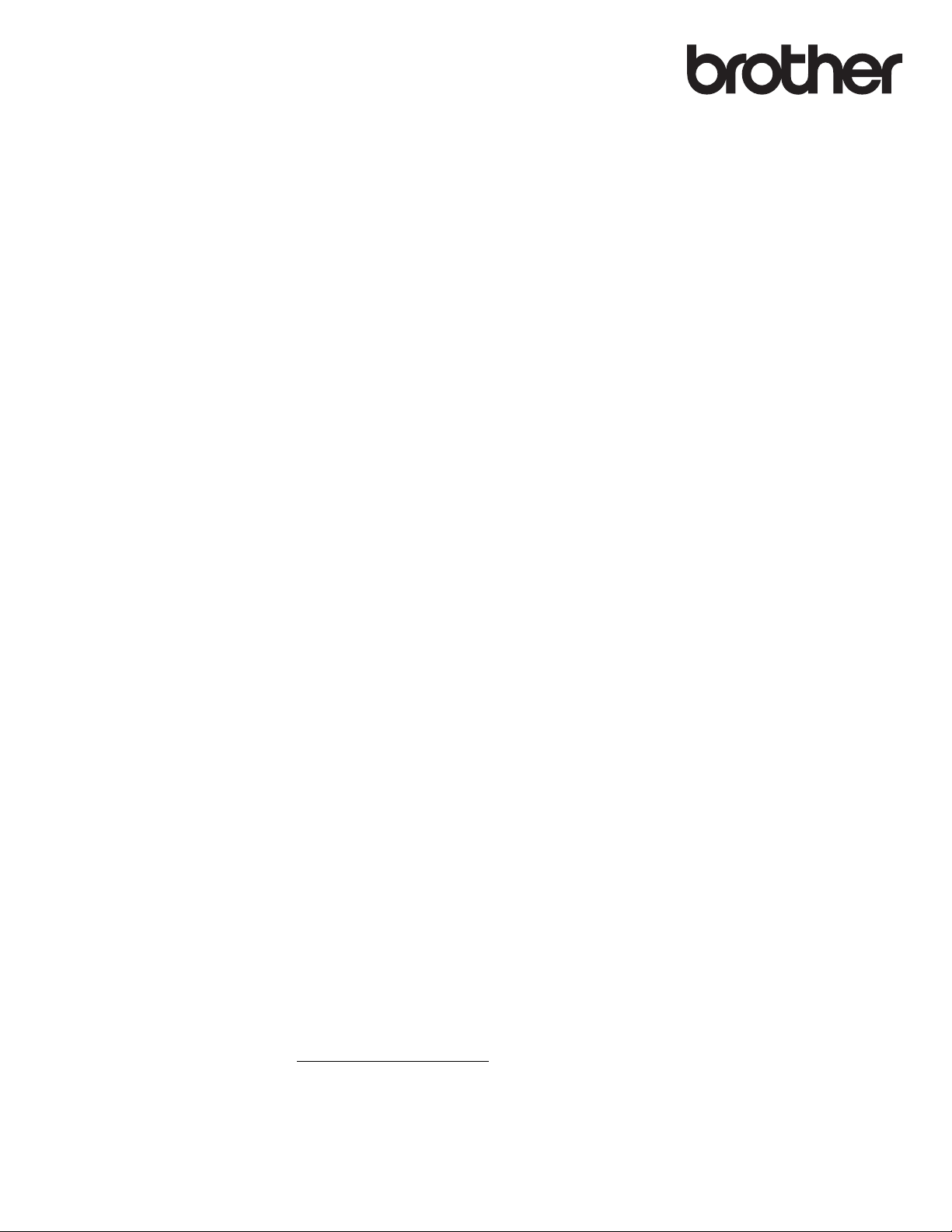
Verkkokäyttäjän opas
Useita protokollia tukeva
Ethernet-monitoimitulostuspalvelinkortti ja langaton
monitoimitulostuspalvelin
Tämä Verkkokäyttäjän opas sisältää hyödyllisiä tietoja langallisten ja
langattomien verkkojen asetuksista sekä suojausasetuksista ja
Internet-faksiasetuksista käytettäessä Brother-laitetta. Ohjeessa on
lisäksi tietoja tuetuista protokollista ja yksinkertaisia
vianmääritysvinkkejä.
Voit ladata itsellesi uusimmat käyttöohjeet vierailemalla Brother
Solutions Centerissä osoitteessa http://solutions.brother.com/
Solutions Centeristä voit ladata uusimmat ohjaimet ja apuohjelmat
sekä lukea ohjeita vianetsintään, vastauksia usein esitettyihin
kysymyksiin sekä lisätietoja tulostukseen liittyvistä
erikoisominaisuuksista ja käyttömahdollisuuksista.
. Brother
Versio A
FIN
Page 2
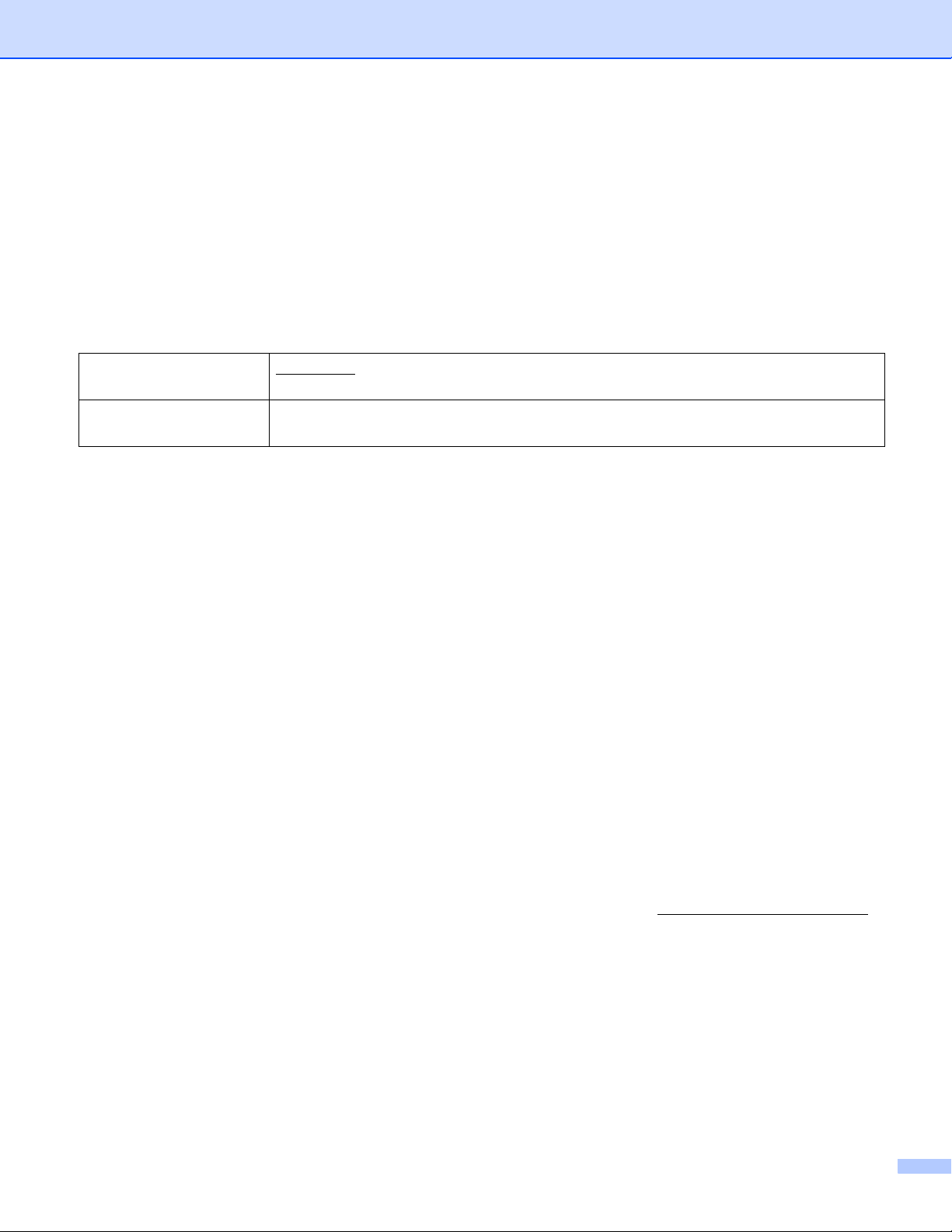
Mallit, joita ohje koskee
Tämä käyttöopas koskee seuraavia malleja.
HL-3180CDW/DCP-9015CDW/9020CDN/9020CDW/MFC-9130CW/9140CDN/9330CDW/9340CDW
Huomautusten määritelmät
Tässä käyttöoppaassa käytetään seuraavia kuvakkeita:
TÄRKEÄÄ
VINKKI
TÄRKEÄÄ ilmaisee mahdollisesti vaarallisen tilanteen, joka voi aiheuttaa
aineellisia vahinkoja tai estää laitetta toimimasta.
Vinkki kertoo, miten toimia tietyissä tilanteissa, tai antaa vinkin siitä, miten valittu
toiminto toimii yhdessä muiden toimintojen kanssa.
TÄRKEÄ HUOMAUTUS
Älä käytä tätä tuotetta hankintamaan ulkopuolella, sillä se voi olla kyseisen maan televiestintä- ja
sähkövirtasäädösten vastainen.
Tässä asiakirjassa Windows
Professional x64 Edition ja Windows
Windows Server
Windows Server
Windows Server
Windows Server
Tässä oppaassa viittauksella Windows Server
versioita.
Tässä oppaassa Windows Vistalla tarkoitetaan kaikkia Windows Vista
Tässä oppaassa Windows
Tässä oppaassa Windows
®
2003 tarkoittaa tässä asiakirjassa käyttöjärjestelmiä Windows Server® 2003 ja
®
2003 x64 Edition.
®
2008 tarkoittaa tässä asiakirjassa käyttöjärjestelmiä Windows Server® 2008 ja
®
2008 R2.
®
XP tarkoittaa käyttöjärjestelmiä Windows® XP Professional, Windows® XP
®
XP Home Edition.
®
2012 tarkoitetaan kaikkia Windows Server® 2012 -
®
-versioita.
®
7:llä tarkoitetaan kaikkia Windows® 7 -versioita.
®
8:llä tarkoitetaan kaikkia Windows® 8 -versioita.
Voit ladata muut ohjeet siirtymällä Brother Solutions Centeriin osoitteessa http://solutions.brother.com/
napsauttamalla oman mallisi sivulla Käyttöohjeet.
Mallien saatavuus vaihtelee maakohtaisesti.
ja
i
Page 3

Sisällysluettelo
Osa I Verkkokäyttö
1 Johdanto 2
Verkkotoiminnot .........................................................................................................................................2
Muut verkkotoiminnot ..........................................................................................................................4
2 Laitteen verkkoasetusten muuttaminen 5
Laitteen verkkoasetusten (IP-osoitteen, aliverkon peitteen ja yhdyskäytävän) muuttaminen....................5
Ohjauspaneelin käyttäminen ...............................................................................................................5
BRAdmin Light -apuohjelman käyttäminen .........................................................................................5
Muut hallinta-apuohjelmat..........................................................................................................................8
WWW-pohjainen hallinta (WWW-selain) .............................................................................................8
BRAdmin Professional 3 -apuohjelma (Windows
BRPrint Auditor (Windows
®
)................................................................................................................9
3 Laitteen langattoman verkon asetusten määrittäminen
(HL-3180CDW, DCP-9015CDW, DCP-9020CDW, MFC-9130CW, MFC-9330CDW ja
MFC-9340CDW) 10
®
).............................................................................8
Yleistä......................................................................................................................................................10
Verkkoympäristön tarkistaminen..............................................................................................................11
Kytkettynä tietokoneeseen WLAN-tukiaseman/reitittimen kautta (infrastruktuuritila) ........................11
Kytkettynä langattomalla yhteydellä varustettuun tietokoneeseen ilman
WLAN -tukiasemaa/reititintä (Ad-hoc-tila) .....................................................................................12
Väliaikainen langattomien asetusten määritys USB-kaapelin avulla (suositeltava).................................13
Asetusten määrittäminen laitteen ohjauspaneelin ohjatulla asennustoiminnolla .....................................18
Asetusten määrittäminen ohjauspaneelista manuaalisesti................................................................19
Laitteen asetusten määrittäminen, kun SSID-tunnusta ei lähetetä....................................................21
Laitteen määrittäminen yrityksen langattomaan verkkoon ................................................................23
Määritys yhdellä painalluksella käyttämällä WPS (Wi-Fi Protected Setup) -asennusta tai
AOSS™-menetelmää ...........................................................................................................................27
Asetusten määrittäminen WPS (Wi-Fi Protected Setup) -toiminnon PIN-menetelmällä..........................29
Asetusten määrittäminen Ad-hoc-tilassa.................................................................................................32
Määritettyä SSID-tunnusta käyttämällä .............................................................................................32
Uutta SSID-tunnusta käyttämällä ......................................................................................................34
4 Ohjauspaneelin rakenne 36
Verkko-valikko .........................................................................................................................................36
TCP/IP...............................................................................................................................................36
Ethernet (vain kiinteä verkko)............................................................................................................39
Kiinteän verkon tila (HL-3180CDW, DCP-9015CDW, DCP-9020CDN, DCP-9020CDW,
MFC-9140CDN, MFC-9330CDW ja MFC-9340CDW)...................................................................39
Ohjattu asennus (vain langaton verkko) ............................................................................................39
WPS (Wi-Fi Protected Setup)/AOSS™ (vain langaton verkko).........................................................39
ii
Page 4
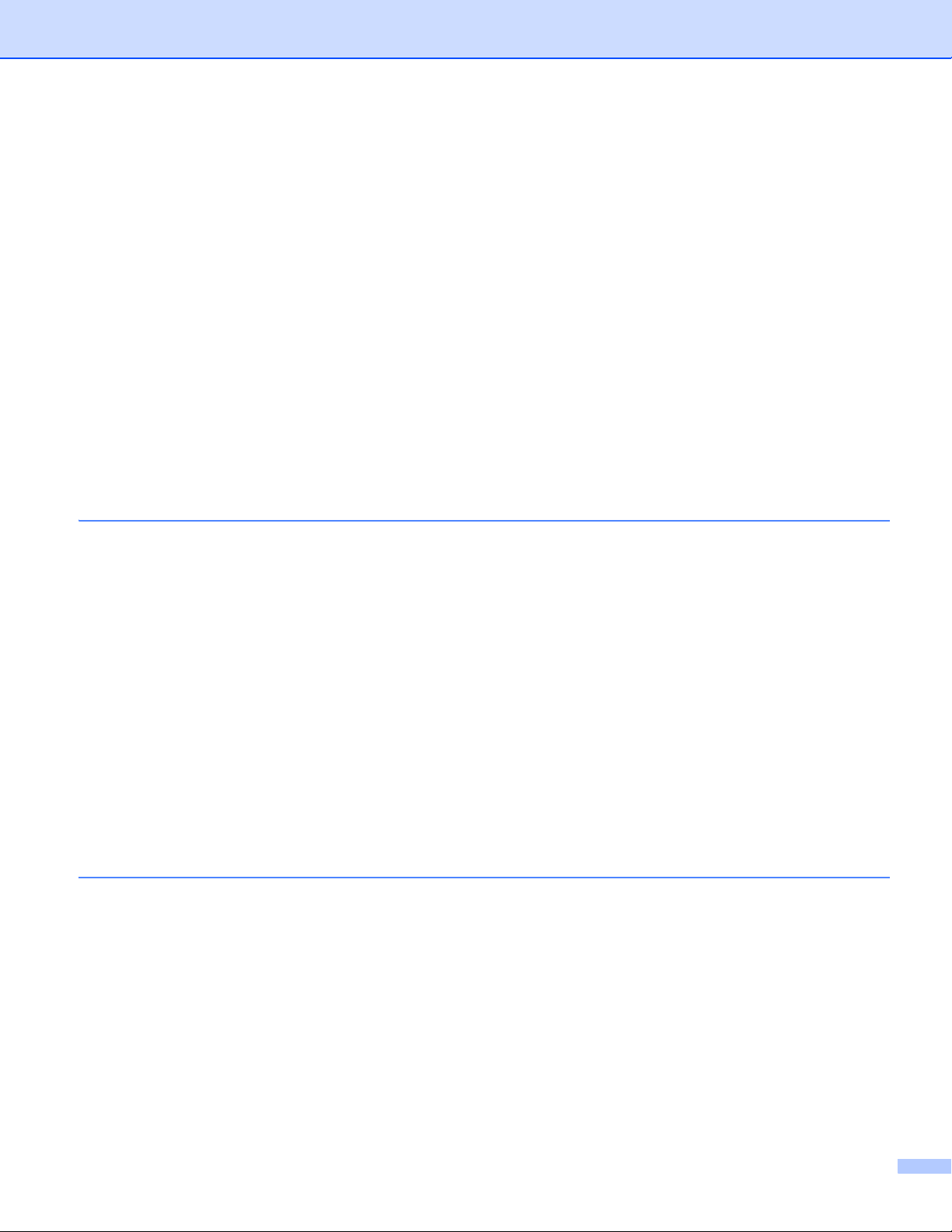
PIN-koodilla varustettu WPS (Wi-Fi Protected Setup) (vain langaton verkko) ..................................39
WLAN-tila (HL-3180CDW, DCP-9015CDW, DCP-9020CDW, MFC-9130CW, MFC-9330CDW ja
MFC-9340CDW)............................................................................................................................39
MAC-osoite........................................................................................................................................40
Aseta oletusasetukseksi ...................................................................................................................40
Kiinteä verkko käyttöön (DCP-9020CDW, MFC-9330CDW ja MFC-9340CDW)...............................40
WLAN käyttöön .................................................................................................................................40
Sähköposti / IFAX (MFC-9130CW, MFC-9140CDN, MFC-9330CDW ja MFC-9340CDW:
saatavana ladattavana versiona)...................................................................................................41
Faksaa palvelimelle (MFC-9130CW, MFC-9140CDN, MFC-9330CDW ja MFC-9340CDW:
saatavana ladattavana versiona)...................................................................................................45
Uusien oletusasetusten määrittäminen Skannaa FTP:lle -toiminnolle ..............................................47
Uusien oletusasetusten määrittäminen Skannaa palvelimelle -toiminnolle (Windows
Verkkoasetusten palauttaminen tehdasasetuksiksi.................................................................................48
Verkkoasetusraportin tulostaminen .........................................................................................................49
WLAN-raportti, tulostaminen (HL-3180CDW, DCP-9015CDW, DCP-9020CDW, MFC-9130CW,
MFC-9330CDW ja MFC-9340CDW) ....................................................................................................50
Toimintotaulukko ja tehdasasetukset.......................................................................................................51
®
)...................47
5 WWW-pohjainen hallinta 58
Yleistä......................................................................................................................................................58
Laitteen asetusten määrittäminen WWW-pohjaisella hallinnalla (WWW-selaimella) ..............................59
Salasanan määrittäminen ........................................................................................................................60
Secure Function Lock 2.0........................................................................................................................61
Secure Function Lock 2.0 -asetusten määrittäminen WWW-pohjaisella hallinnalla
(WWW-selaimella).........................................................................................................................62
Synkronointi SNTP-palvelimen kanssa....................................................................................................65
Tulostuslokin tallennus verkkoon.............................................................................................................67
Tulostuslokin tallennus verkkoon -asetusten määrittäminen WWW-pohjaisella hallinnalla
(WWW-selaimella).........................................................................................................................67
Virhetilanneasetus .............................................................................................................................69
Virheilmoitusten selitykset .................................................................................................................70
Tulostuslokin tallennus verkkoon Secure Function Lock 2.0:lla ........................................................71
Skannaa FTP:lle -asetusten muuttaminen WWW-selaimella ..................................................................71
Skannaa palvelimelle -asetusten muuttaminen WWW-selaimella (Windows
®
).......................................73
6 Internet-faksi (MFC-9130CW, MFC-9140CDN, MFC-9330CDW ja MFC-9340CDW:
saatavana ladattavana versiona) 75
Yleistä Internet-faksista ...........................................................................................................................75
Tärkeitä tietoja Internet-faksista ........................................................................................................76
Internet-faksin käyttäminen......................................................................................................................77
Internet-faksin lähetys .......................................................................................................................77
Sähköpostiviestin tai Internet-faksin vastaanotto ..............................................................................78
Internet-faksin lisäasetukset....................................................................................................................80
Vastaanotettujen sähköpostiviestien ja faksien lähettäminen edelleen.............................................80
Edelleenlähetys .................................................................................................................................80
Lähetyksen vahvistusviesti................................................................................................................84
Virheviesti..........................................................................................................................................85
iii
Page 5
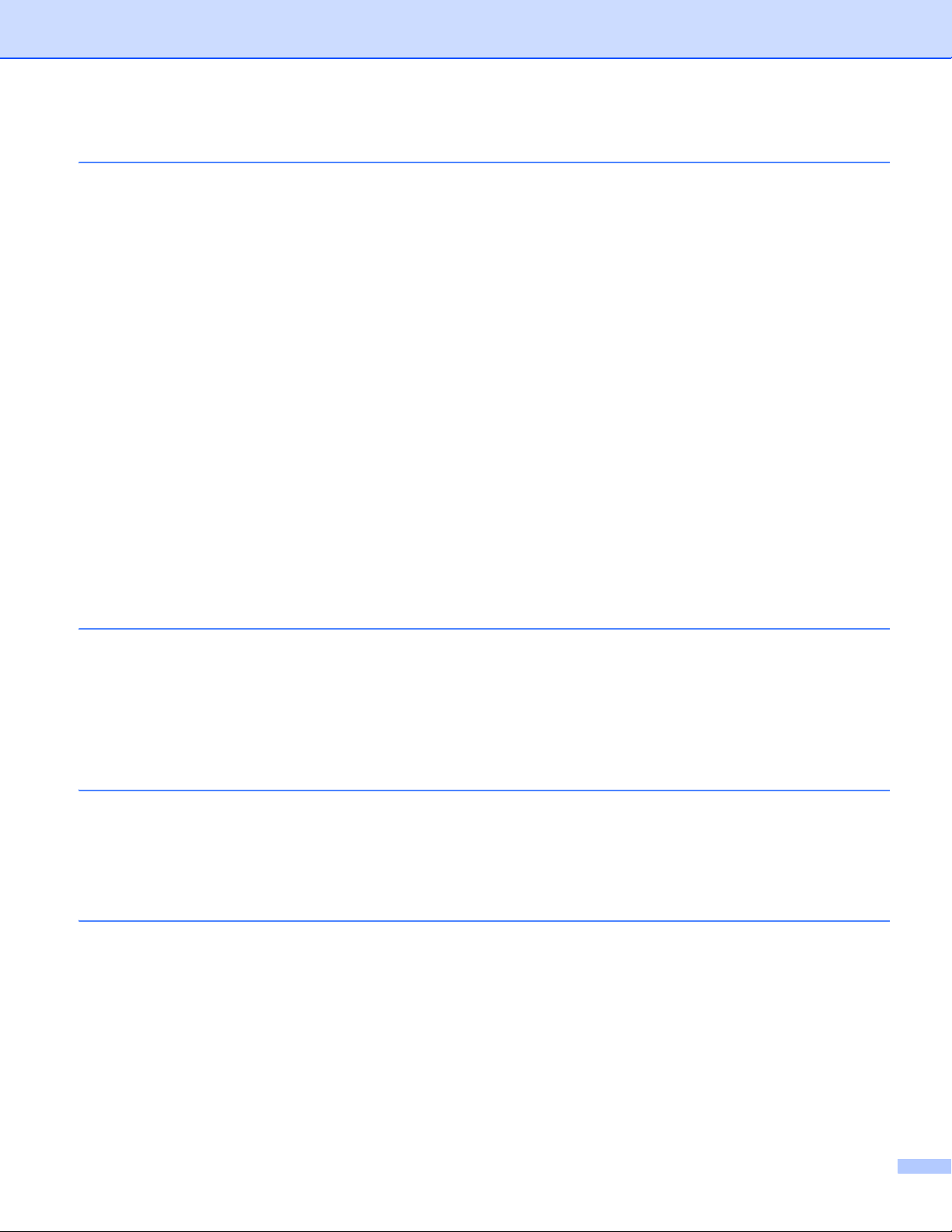
7 Suojaustoiminnot 86
Yleistä......................................................................................................................................................86
Laitteen suojaaminen varmenteilla ..........................................................................................................87
Varmenteen määrittäminen WWW-pohjaisella hallinnalla.................................................................88
Varmenteen luominen ja asentaminen ..............................................................................................89
Varmenteen valitseminen..................................................................................................................92
Itse allekirjoitetun varmenteen asentaminen tietokoneeseesi ...........................................................92
Varmenteen ja yksityisen avaimen tuominen ja vieminen.................................................................98
CA-varmenteen tuominen ja vieminen ..............................................................................................99
Useiden varmenteiden hallinta ..............................................................................................................100
Verkkolaitteen hallinta suojatusti SSL/TLS-yhteyden avulla..................................................................101
Hallinta suojatusti WWW-pohjaisen hallinnan (WWW-selaimen) avulla..........................................101
Suojattu hallinta BRAdmin Professional 3 -ohjelman avulla (Windows
Jota voit käyttää BRAdmin Professional 3 -apuohjelmaa suojatusti, toimi seuraavien ohjeiden
mukaisesti....................................................................................................................................104
Asiakirjojen tulostaminen suojatusti SSL/TLS-yhteyden avulla .............................................................105
Sähköpostiviestien lähettäminen ja vastaanottaminen suojatusti..........................................................106
Asetusten määrittäminen WWW-pohjaisella hallinnalla (WWW-selaimella)....................................106
Sähköpostiviestien lähettäminen käyttäjätodennuksen avulla.........................................................107
Sähköpostiviestien lähettäminen ja vastaanottaminen suojatusti SSL/TLS-yhteyden kautta..........108
IEEE 802.1x -todennuksen käyttäminen................................................................................................109
IEEE 802.1x -todennusasetusten määrittäminen WWW-pohjaisella hallinnalla
(WWW-selaimella).......................................................................................................................109
®
)..............................................104
8 Vianetsintä 112
Yleistä....................................................................................................................................................112
Ongelman tunnistaminen.................................................................................................................112
Osa II Verkkosanasto
9 Verkkoyhteyksien tyypit ja protokollat 121
Verkkoyhteyksien tyypit.........................................................................................................................121
Esimerkki kiinteästä verkosta ..........................................................................................................121
Protokollat..............................................................................................................................................123
TCP/IP-protokollat ja toiminnot........................................................................................................123
10 Laitteen määrittäminen verkkoon 127
IP-osoitteet, aliverkon peitteet ja yhdyskäytävät....................................................................................127
IP-osoite ..........................................................................................................................................127
Aliverkon peite.................................................................................................................................128
Yhdyskäytävä (ja reititin) .................................................................................................................128
IEEE 802.1x -todennus..........................................................................................................................129
iv
Page 6
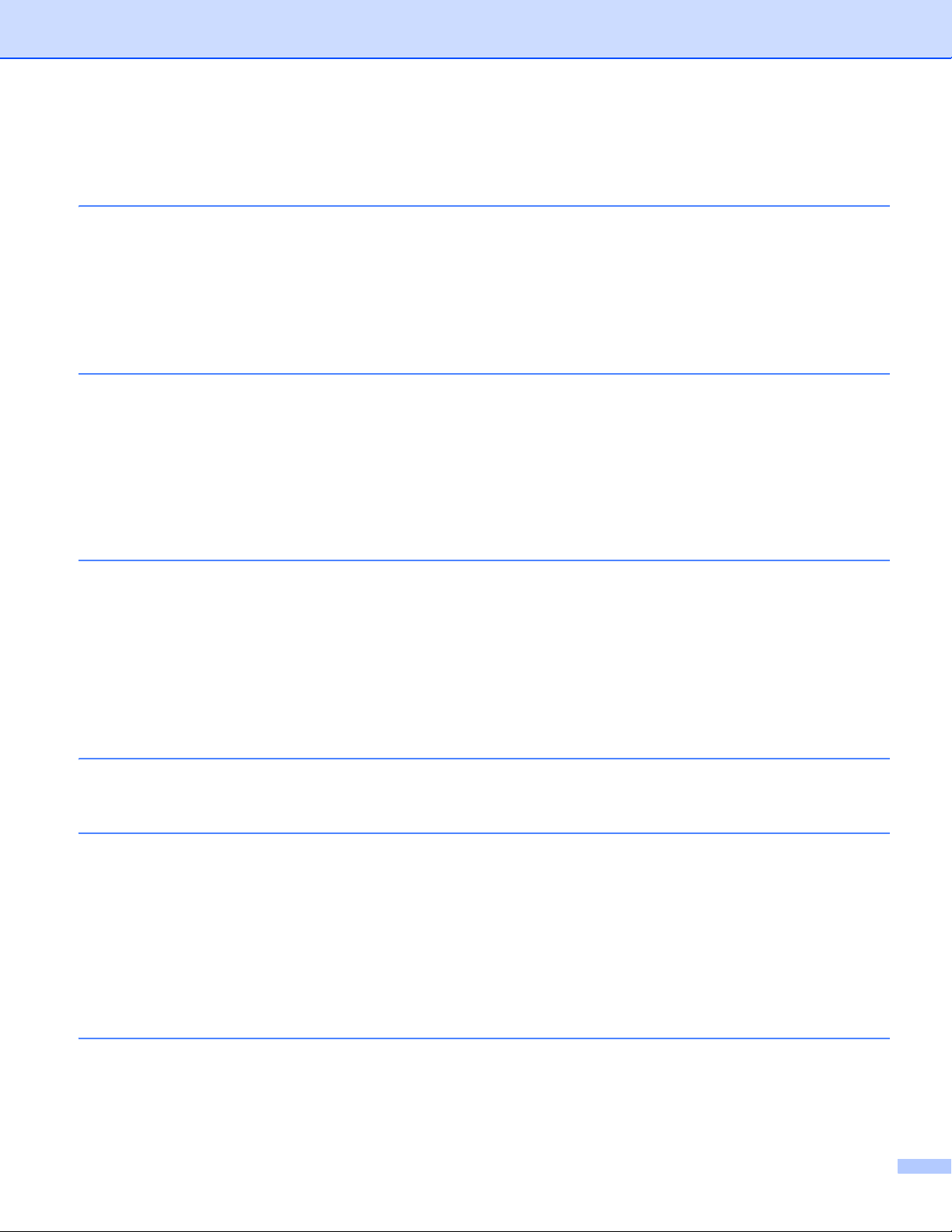
11 Laitteen langattoman verkon asetusten määrittäminen
(HL-3180CDW, DCP-9015CDW, DCP-9020CDW, MFC-9130CW, MFC-9330CDW ja
MFC-9340CDW) 131
Verkon asetusten määrittäminen...........................................................................................................131
SSID (Service Set Identifier) ja kanavat ..........................................................................................131
Suojaukseen liittyvät termit....................................................................................................................131
Todennus ja salaus .........................................................................................................................131
Todennus- ja salausmenetelmät henkilökohtaista langatonta verkkoa varten ................................132
Todennus- ja salausmenetelmät yrityksen langatonta verkkoa varten............................................133
12 Windows®-lisäverkkoasetukset 135
Lisäverkkoasetusten tyypit.....................................................................................................................135
Ohjaimien asentaminen Web Services -toiminnon kautta tapahtuvaa tulostusta ja skannausta
varten (Windows Vista
Ohjaimien poistaminen Web Services -toiminnon kautta tapahtuvaa tulostusta ja skannausta
varten (Windows Vista
Verkkotulostus- ja -skannausohjeet infrastruktuuritilaa varten Vertical Pairing -toimintoa
käytettäessä (Windows
®
, Windows®7 ja Windows® 8) ......................................................................135
®
, Windows®7 ja Windows® 8) ......................................................................137
®
7 ja Windows® 8)........................................................................................138
13 Suojaukseen liittyvät termit ja käsitteet 140
Suojaustoiminnot ...................................................................................................................................140
Suojaukseen liittyvät termit..............................................................................................................140
Suojausprotokollat...........................................................................................................................141
Sähköpostiviestien lähettämisen ja vastaanottamisen suojusmenetelmät ......................................142
Osa III Liitteet
A Liite A 144
Tuetut protokollat ja suojaustoiminnot ...................................................................................................144
B Liite B 145
Palvelujen käyttö....................................................................................................................................145
Muita tapoja määrittää IP-osoite (kokeneille käyttäjille ja järjestelmänvalvojille) ...................................145
IP-osoitteen määrittäminen DHCP:n avulla .....................................................................................145
IP-osoitteen määrittäminen RARP-protokollan avulla .....................................................................146
IP-osoitteen määrittäminen BOOTP-protokollan avulla...................................................................147
IP-osoitteen määrittäminen APIPA-protokollan avulla.....................................................................147
IP-osoitteen määrittäminen ARP-protokollan avulla........................................................................148
IP-osoitteen määrittäminen TELNET-konsolin avulla......................................................................149
C Hakemisto 150
v
Page 7
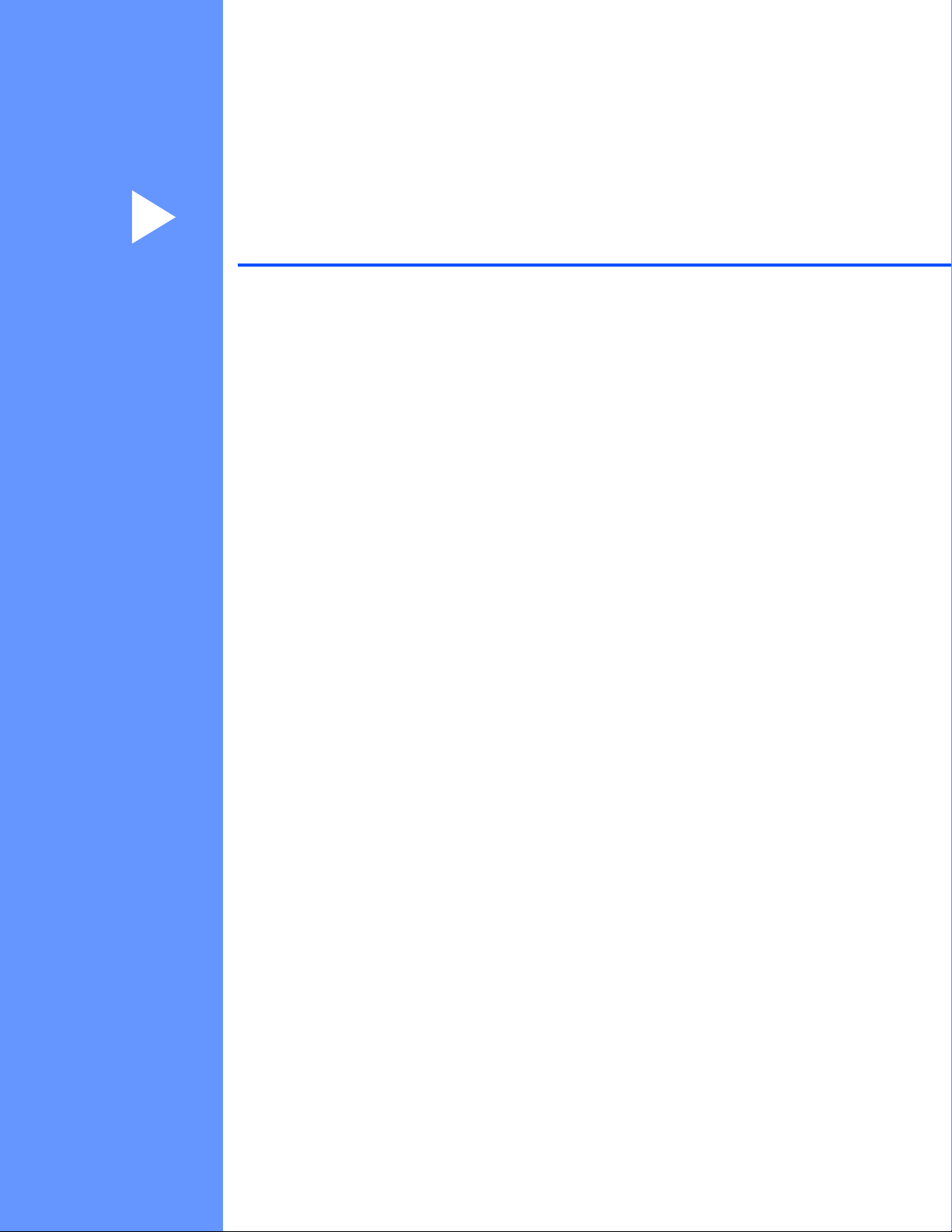
Osa I
Verkkokäyttö I
Johdanto 2
Laitteen verkkoasetusten muuttaminen 5
Laitteen langattoman verkon asetusten määrittäminen
(HL-3180CDW, DCP-9015CDW, DCP-9020CDW,
MFC-9130CW, MFC-9330CDW ja MFC-9340CDW)
Ohjauspaneelin rakenne 36
WWW-pohjainen hallinta 58
10
Internet-faksi (MFC-9130CW, MFC-9140CDN,
MFC-9330CDW ja MFC-9340CDW: saatavana
ladattavana versiona)
Suojaustoiminnot 86
Vianetsintä 112
75
Page 8
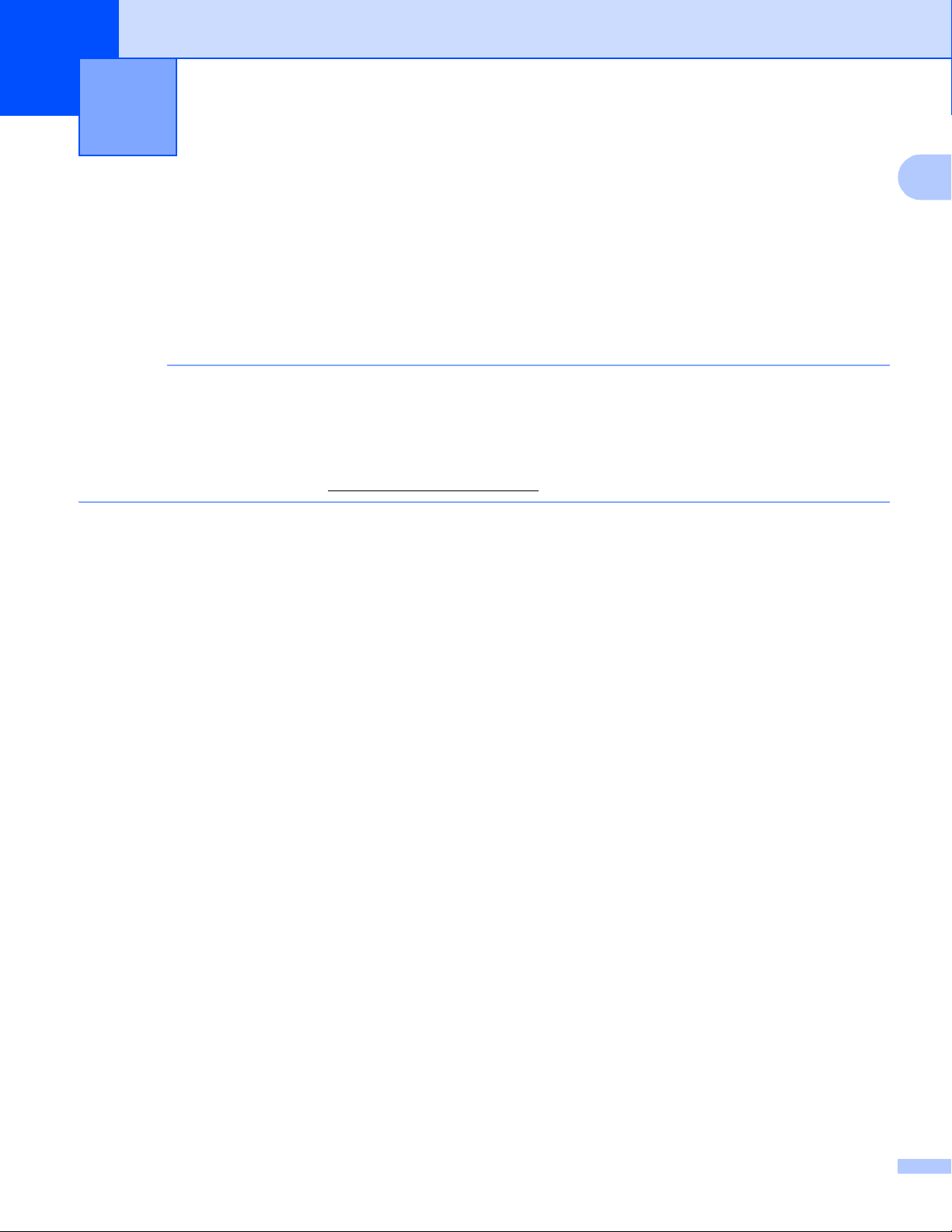
1
VINKKI
Johdanto 1
Verkkotoiminnot 1
Brother-laitteesi voi kytkeä Ethernet-verkkoon, joko 10/100 Mt:n kiinteään verkkoon1 tai langattomaan
IEEE 802.11b/g/n -verkkoon (langattomat mallit) sisäisen verkkotulostuspalvelimen avulla. Tulostuspalvelin
tukee monia toimintoja ja yhteysmenetelmiä, jotka vaihtelevat sen mukaan, mitä käyttöjärjestelmää TCP/IPverkkoon liitetyssä koneessa käytetään. Seuraavassa taulukossa näkyy, mitä verkkotoimintoja ja yhteyksiä
kukin käyttöjärjestelmä tukee.
• Vaikka Brother-laitetta voidaan käyttää sekä kiinteässä verkossa1 että langattomassa verkossa, vain
jompaakumpaa yhteystapaa voidaan käyttää kerrallaan. Langatonta verkkoyhteyttä ja Wi-Fi Direct™ yhteyttä tai kiinteän verkon yhteyttä ja Wi-Fi Direct -yhteyttä voi kuitenkin käyttää samanaikaisesti.
• Jos tarvitset lisätietoja, katso Wi-Fi Direct™ -opas, joka on mallisi Käyttöohjeet-lataussivulla Brother
Solutions Center -sivustossa (http://solutions.brother.com/
1
Kiinteän verkon liitäntä on malleissa DCP-9020CDW, MFC-9330CDW ja MFC-9340CDW.
).
1
2
Page 9
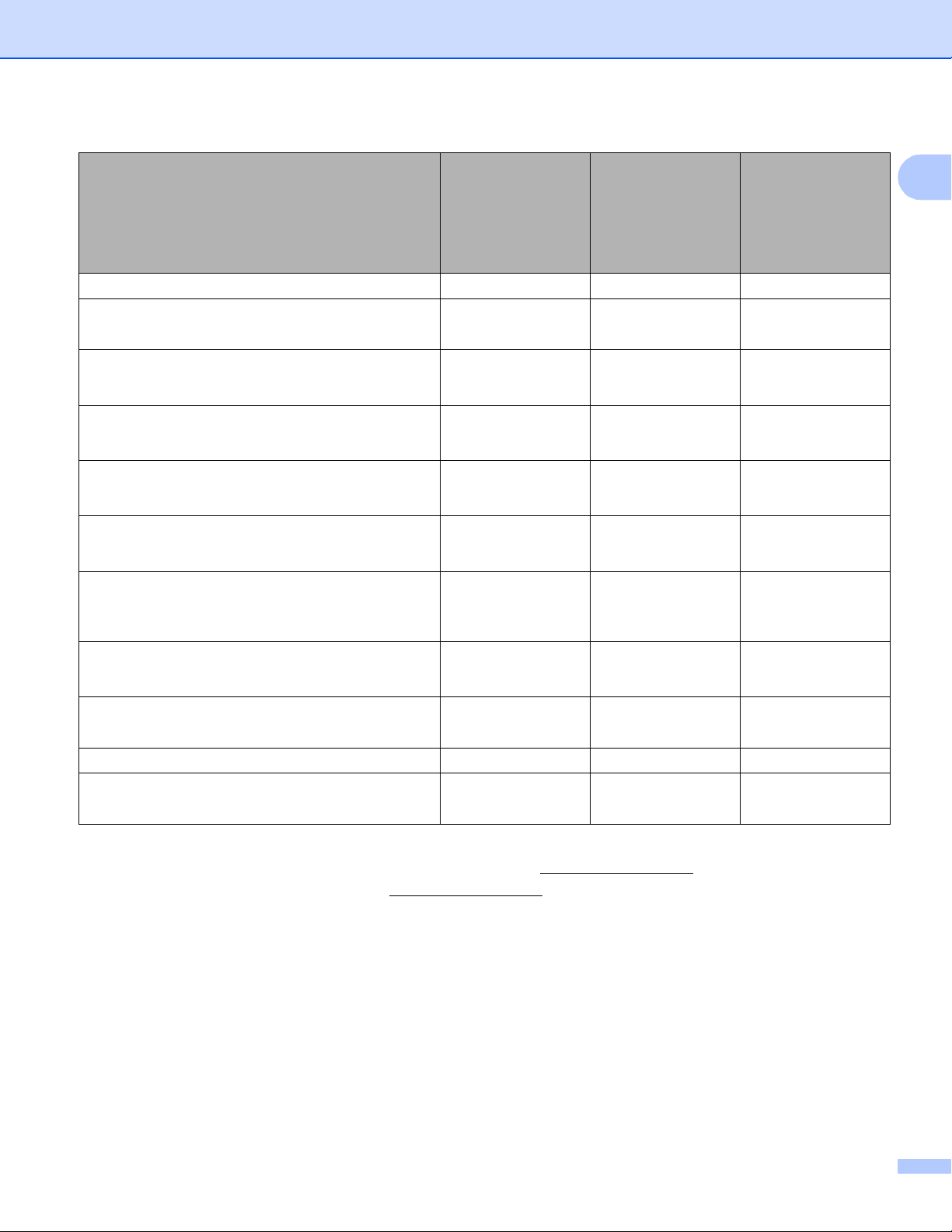
Johdanto
Käyttöjärjestelmät
Windows® XP
Windows Vista
Windows Server®
2003/2008/2012
®
Mac OS X v10.6.8,
10.7.x, 10.8.x
1
Windows®7
Windows® 8
Tulostus rrr
Skannaus
rr
uu Ohjelmiston käyttöopas
PC-Fax-lähetys
1
rr
uu Ohjelmiston käyttöopas
PC-Fax-vastaanotto
1
r
uu Ohjelmiston käyttöopas
BRAdmin Light
2
rrr
Katso sivu 5.
BRAdmin Professional 3
3
rr
Katso sivu 8.
WWW-pohjainen hallinta
(WWW-selain)
rrr
Katso sivu 58.
Etäasetukset
1
rr
uu Ohjelmiston käyttöopas
Status Monitor
rr
uu Ohjelmiston käyttöopas
Ohjattu ohjaimen käyttöönottotoiminto rr
Vertical Pairing -toiminto
Katso sivu 138.
r
4
1
Ei saatavana DCP-malleihin.
2
BRAdmin Light Macintosh-käyttöjärjestelmää varten on ladattavissa osoitteesta http://solutions.brother.com/.
3
BRAdmin Professional 3 on ladattavissa osoitteesta http://solutions.brother.com/.
4
Ainoastaan Windows®7 ja Windows® 8.
3
Page 10
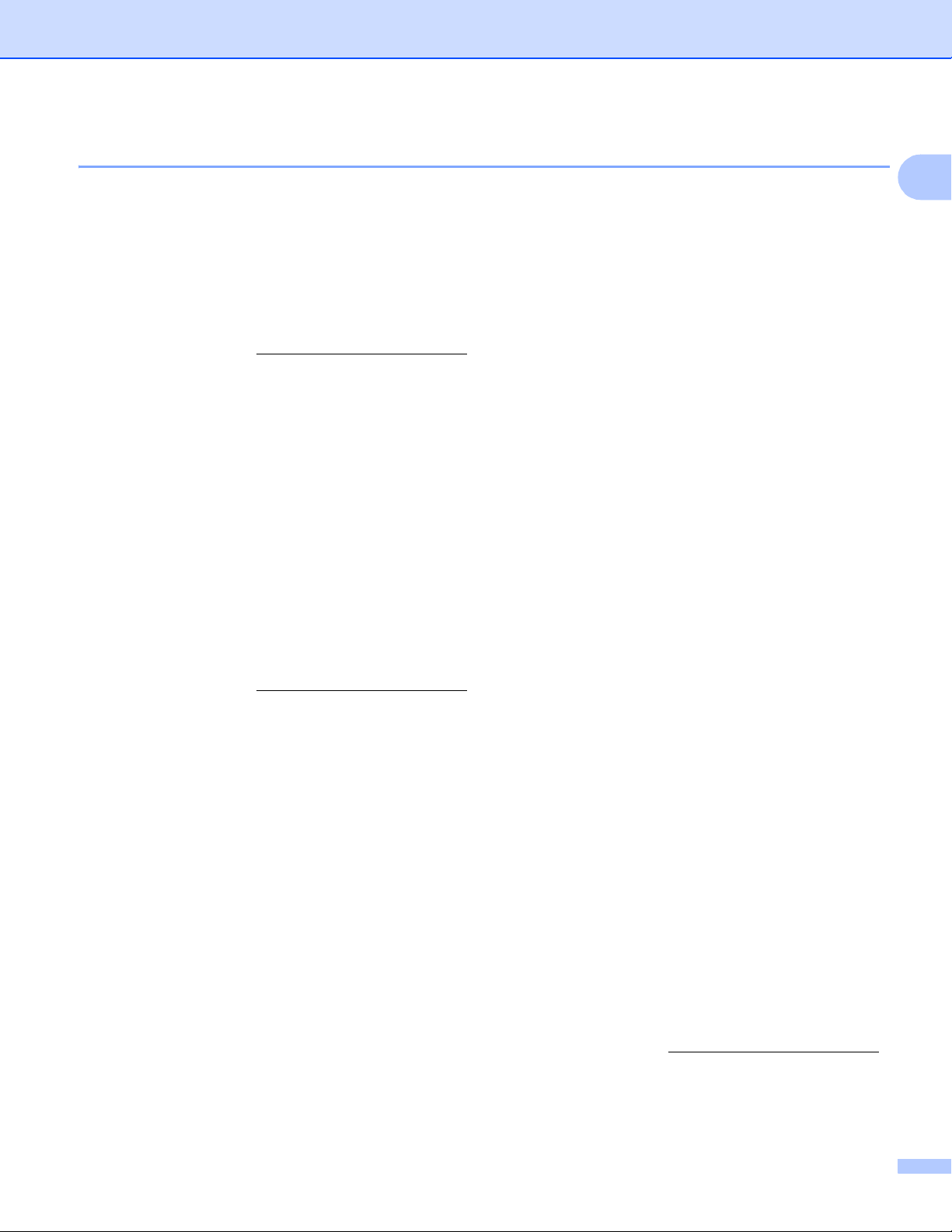
Johdanto
Muut verkkotoiminnot 1
Internet-faksi (MFC-9130CW, MFC-9140CDN, MFC-9330CDW ja MFC-9340CDW: saatavana ladattavana versiona)
Internet-faksi-toiminnon (IFAX) avulla voit lähettää ja vastaanottaa asiakirjoja internetin välityksellä. (Katso
Internet-faksi (MFC-9130CW, MFC-9140CDN, MFC-9330CDW ja MFC-9340CDW: saatavana ladattavana
versiona) sivulla 75.)
Jos haluat käyttää tätä toimintoa, lataa tarvittava laiteohjelma Brother Solutions Center -sivuston sivulta
”Lataukset” osoitteesta http://solutions.brother.com/
määritettävä tarvittavat laiteasetukset laitteen ohjauspaneelin, BRAdmin Professional 3:n tai WWWpohjaisen hallinnan avulla. Saat lisätietoja yllä mainitussa WWW-sivustossa olevasta Internet-faksin
käyttöoppaasta.
Suojaus 1
Brother-laitteessasi käytetään uusimpia saatavilla olevia verkon suojaukseen tarkoitettuja tietoturva- ja
salausprotokollia. (Katso Suojaustoiminnot sivulla 86.)
. Ennen tämän toiminnon käyttämistä sinun on
1
1
Faksaa palvelimelle (MFC-9130CW, MFC-9140CDN, MFC-9330CDW ja MFC-9340CDW: saatavana ladattavana versiona) 1
Faksaa palvelimelle -toiminnon avulla laite voi skannata asiakirjan ja lähettää sen verkon ylitse erilliselle
faksipalvelimelle. (Katso Faksaa palvelimelle (MFC-9130CW, MFC-9140CDN, MFC-9330CDW ja
MFC-9340CDW: saatavana ladattavana versiona) sivulla 45.)
Jos haluat käyttää tätä toimintoa, lataa tarvittava laiteohjelma Brother Solutions Center -sivuston sivulta
”Lataukset” osoitteesta http://solutions.brother.com/
määritettävä tarvittavat laiteasetukset laitteen ohjauspaneelin, BRAdmin Professional 3:n tai WWWpohjaisen hallinnan avulla. Saat lisätietoja yllä mainitussa WWW-sivustossa olevasta Internet-faksin
käyttöoppaasta.
. Ennen tämän toiminnon käyttämistä sinun on
Secure Function Lock 2.0 1
Secure Function Lock 2.0 parantaa turvallisuutta rajoittamalla toimintojen käyttöä. (Katso Secure Function
Lock 2.0 sivulla 61.)
Tulostuslokin tallennus verkkoon 1
Tulostuslokin tallennus verkkoon -ominaisuuden avulla voit tallentaa Brother-laitteen tulostuslokitiedoston
verkkopalvelimeen CIFS:n avulla. (Katso Tulostuslokin tallennus verkkoon sivulla 67.)
Brother Web Connect 1
Brother Web Connectilla voit ladata kuvia verkosta ja tulostaa niitä sekä ladata tiedostoja verkkoon
käyttämällä Internet-palveluja suoraan tietokoneestasi. Jos tarvitset lisätietoja, katso Web Connect -opas,
joka on mallisi Käyttöohjeet-lataussivulla Brother Solutions Center -sivustossa (http://solutions.brother.com/
).
4
Page 11
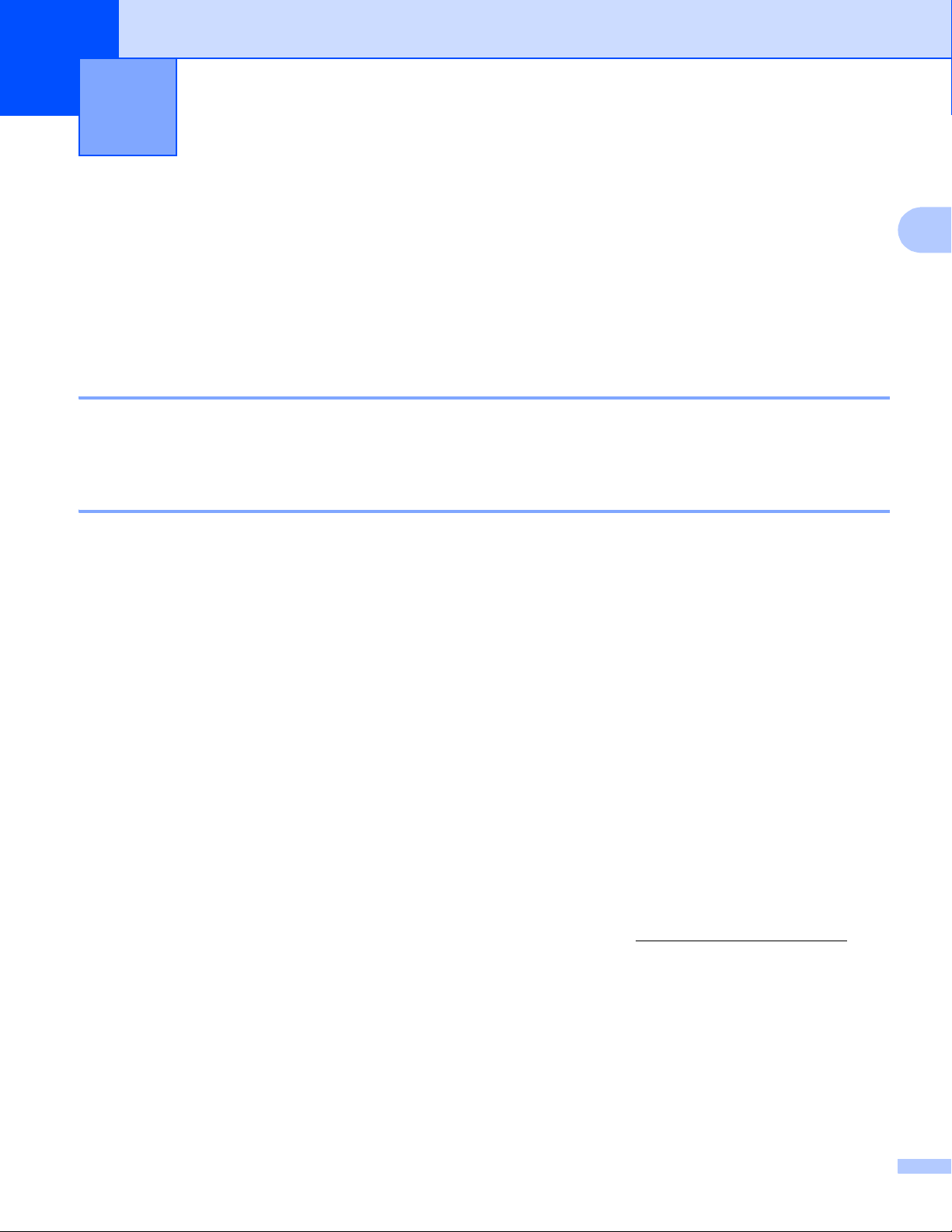
2
Laitteen verkkoasetusten muuttaminen 2
Laitteen verkkoasetusten (IP-osoitteen, aliverkon peitteen ja
yhdyskäytävän)
2
muuttaminen
Laitteen verkkoasetuksia voi muuttaa ohjauspaneelin, BRAdmin Lightin, WWW-pohjaisen hallinnan avulla ja
BRAdmin Professional 3:n avulla. Saat lisätietoja lukemalla tämän luvun.
Ohjauspaneelin käyttäminen 2
Laitteen verkkoasetukset voidaan määrittää ohjauspaneelin Verkko-valikossa. (Katso Ohjauspaneelin
rakenne sivulla 36.)
BRAdmin Light -apuohjelman käyttäminen 2
BRAdmin Light -apuohjelman avulla voidaan määrittää verkkoon kytkettyjä Brother-laitteita. Sen avulla
voidaan myös etsiä Brother-laitteita TCP/IP-ympäristöstä, tarkastella tilaa ja määrittää perusverkkoasetuksia,
kuten IP-osoite.
BRAdmin Light for Windows® -apuohjelman asentaminen 2
a Varmista, että laitteen virta on päällä.
b Käynnistä tietokone. Sulje kaikki käynnissä olevat ohjelmat ennen määritysten tekemistä.
2
c Aseta asennusohjelman sisältävä CD-ROM-levy CD-ROM-asemaan. Aloitusnäyttö tulee näkyviin
automaattisesti. Jos näyttöön tulee mallinimi-ikkuna, valitse laitteesi. Jos näyttöön tulee
kielenvalintaikkuna, valitse suomi.
d CD-ROMin päävalikko tulee näkyviin. Valitse Mukautettu asennus ja valitse sitten
Verkon apuohjelmat.
e Valitse BRAdmin Light ja noudata sitten näytöllä olevia ohjeita.
BRAdmin Light for Macintosh -apuohjelman asentaminen 2
Voit ladata Brotherin uusimman BRAdmin Light -apuohjelman osoitteesta http://solutions.brother.com/.
5
Page 12
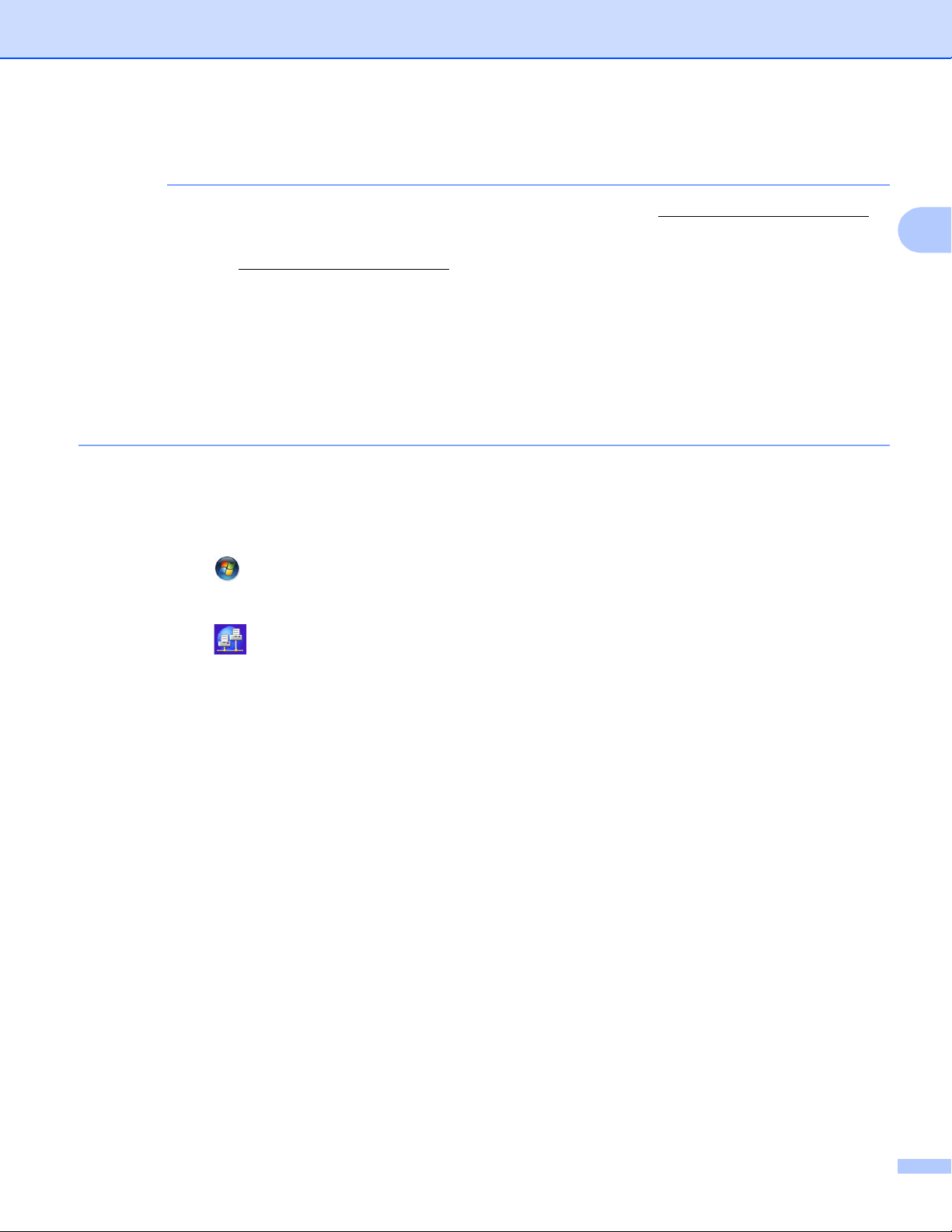
Laitteen verkkoasetusten muuttaminen
VINKKI
IP-osoitteen, aliverkon peitteen ja yhdyskäytävän määrittäminen BRAdmin Light -ohjelmalla2
• Voit ladata Brotherin uusimman BRAdmin Light -apuohjelman osoitteesta http://solutions.brother.com/.
• Jos laitteen hallinta edellyttää lisäominaisuuksia, lataa BRAdmin Professional 3 -apuohjelman uusin
versio osoitteesta http://solutions.brother.com/
. Tämä apuohjelma on saatavana vain Windows®-
käyttöjärjestelmiin.
• Jos käytössä on palomuuri tai vakoiluohjelmien tai virusten torjuntaohjelmia, poista ne käytöstä
väliaikaisesti. Kun olet varma, että voit tulostaa, ota sovellus uudelleen käyttöön.
• Solmun nimi: Solmun nimi näkyy BRAdmin Light -ikkunassa. Laitteen tulostuspalvelimen solmun
oletusnimi on ”BRNxxxxxxxxxxxx” langallisessa verkossa ja ”BRWxxxxxxxxxxxx” langattomassa
verkossa. (”xxxxxxxxxxxx” on laitteesi MAC-osoite MAC-osoite/Ethernet-osoite.)
• Salasanaa ei oletusarvon mukaan tarvita. Jos olet määrittänyt salasanan, anna se ja paina OK.
a Käynnistä BRAdmin Light -apuohjelma.
Windows
(Windows®XP/Windows®Vista/Windows®7/Windows Server®2003/Windows Server®2008)
®
2
Napsauta (Käynnistä) > Kaikki ohjelmat > Brother > BRAdmin Light > BRAdmin Light.
(Windows
®
8/Windows Server®2012)
Napsauta (BRAdmin Light).
Macintosh
Kun lataus on suoritettu, kaksoisnapsauta BRAdmin Light.jar tiedostoa käynnistääksesi BRAdmin
Light -apuohjelman.
b BRAdmin Light etsii uusia laitteita automaattisesti.
6
Page 13

Laitteen verkkoasetusten muuttaminen
VINKKI
c Kaksoisnapsauta (kaksoisosoita) määrittämätöntä laitetta.
Windows
®
Macintosh
• Jos tulostuspalvelimen asetuksiksi on määritetty tehdasasetukset (DHCP/BOOTP/RARP-palvelinta ei
käytetä), laite näkyy BRAdmin Light -apuohjelmassa tilassa Määrittelemätön.
• Saat solmun nimen ja MAC-osoitteen (Ethernet-osoitteen) näkyviin tulostamalla verkkoasetusraportin.
(Katso Verkkoasetusraportin tulostaminen sivulla 49.) Voit tarkistaa solmun nimen ja MAC-osoitteen myös
ohjauspaneelista. (Katso Luku 4: Ohjauspaneelin rakenne.)
d Valitse STATIC kohteesta Boot Method. Kirjoita laitteen IP-osoite, Aliverkon peite ja Yhdyskäytävä
(tarvittaessa).
2
Windows
®
Macintosh
e Valitse OK.
f Kun IP-osoite on määritetty oikein, Brother-laite näkyy laiteluettelossa.
7
Page 14
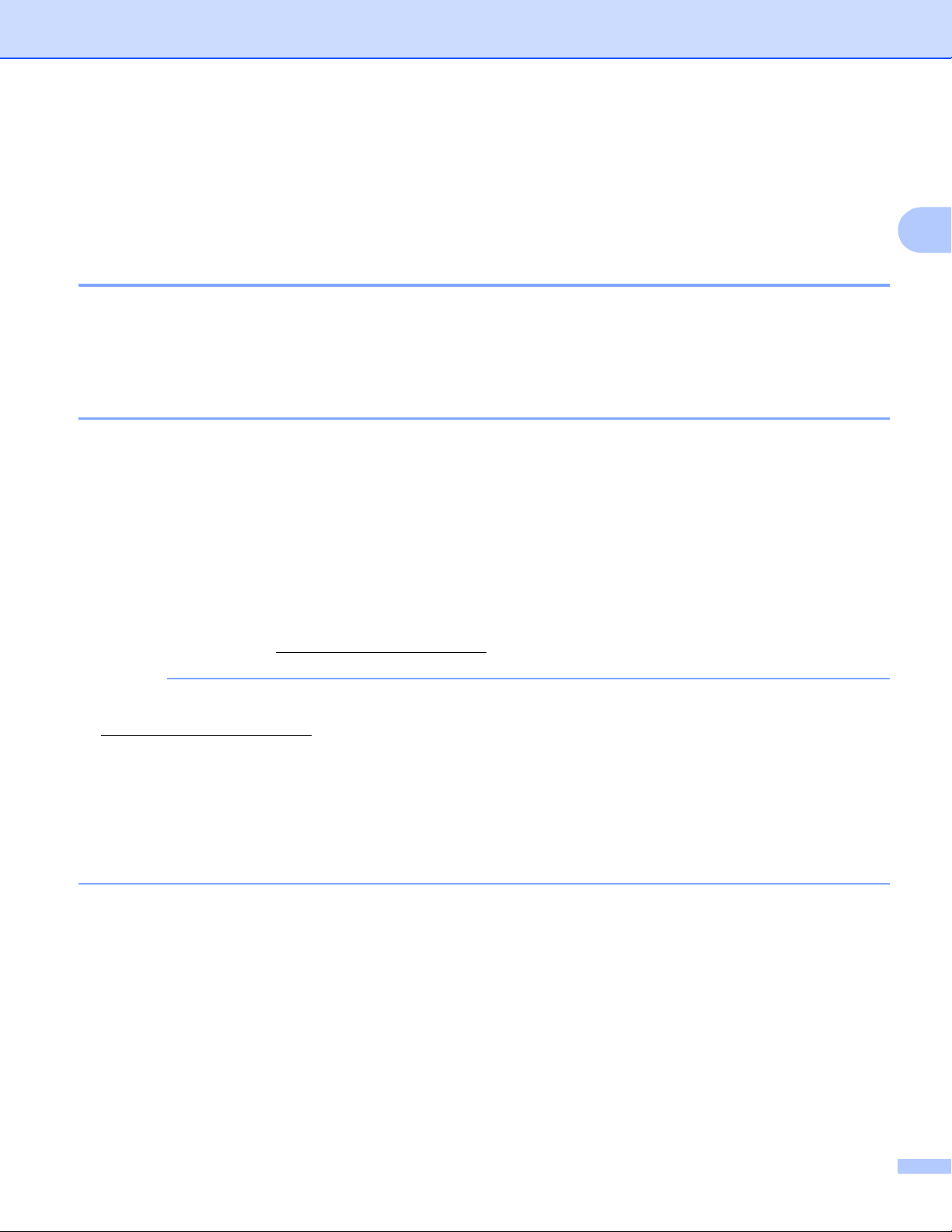
Laitteen verkkoasetusten muuttaminen
VINKKI
Muut hallinta-apuohjelmat 2
Brother-laitteessasi on BRAdmin Light -apuohjelman lisäksi seuraavat hallinta-apuohjelmat. Voit muuttaa
verkkoasetuksia näiden apuohjelmien avulla.
WWW-pohjainen hallinta (WWW-selain) 2
Tavallisella WWW-selaimella voidaan muuttaa tulostuspalvelimen asetuksia käyttämällä HTTP- (Hyper Text
Transfer Protocol) tai HTTPS-protokollaa (Hyper Text Transfer Protocol over Secure Socket Layer). (Katso
Laitteen asetusten määrittäminen WWW-pohjaisella hallinnalla (WWW-selaimella) sivulla 59.)
BRAdmin Professional 3 -apuohjelma (Windows®) 2
BRAdmin Professional 3 -apuohjelma on edistyksellinen apuohjelma, jolla hallitaan verkkoon kytkettyjä
Brother-laitteita. Sen avulla voidaan etsiä Brother-laitteita verkosta sekä tarkastella laitteiden tiloja
selkeälukuisesta resurssienhallintaa muistuttavasta ikkunasta, jonka värit muuttuvat laitteiden tilojen
mukaan. Voit määrittää verkko- ja laiteasetukset sekä päivittää laiteohjelman lähiverkossa olevan Windows
tietokoneen avulla. BRAdmin Professional 3:n avulla voit myös pitää lokia verkossa olevien Brother-laitteiden
toiminnoista ja viedä lokitiedot HTML-, CSV-, TXT- tai SQL-muodossa.
®
2
-
Käyttäjät voivat valvoa paikallisesti yhdistettyjä laitteita, kun työasemaan asennetaan Print Auditor Client ohjelma. Tämän apuohjelman avulla voidaan valvoa laitteita, jotka on yhdistetty työasemaan BRAdmin
Professional 3:sta USB- tai rinnakkaisliitännän kautta.
Lisätietoja on osoitteessa http://solutions.brother.com/
• Käytä BRAdmin Professional 3 -apuohjelman uusinta versiota, joka on ladattavissa osoitteesta
http://solutions.brother.com/
• Jos käytössä on palomuuri tai vakoiluohjelmien tai virusten torjuntaohjelmia, poista ne käytöstä
väliaikaisesti. Kun tulostaminen onnistuu, määritä ohjelman asetukset ohjeiden mukaan.
• Solmun nimi: Verkossa olevan Brother-laitteen solmun nimi näkyy BRAdmin Professional 3 apuohjelmassa. Langallisissa verkoissa oletusarvon mukainen solmun nimi on ”BRNxxxxxxxxxxxx”;
langattomissa verkoissa oletusnimi on ”VBRWxxxxxxxxxxxx”. (”xxxxxxxxxxxx” on laitteesi MAC-osoite
MAC-osoite/Ethernet-osoite.)
. Tämä apuohjelma on saatavana vain Windows®-käyttöjärjestelmiin.
, josta ohjelman voi myös ladata.
8
Page 15
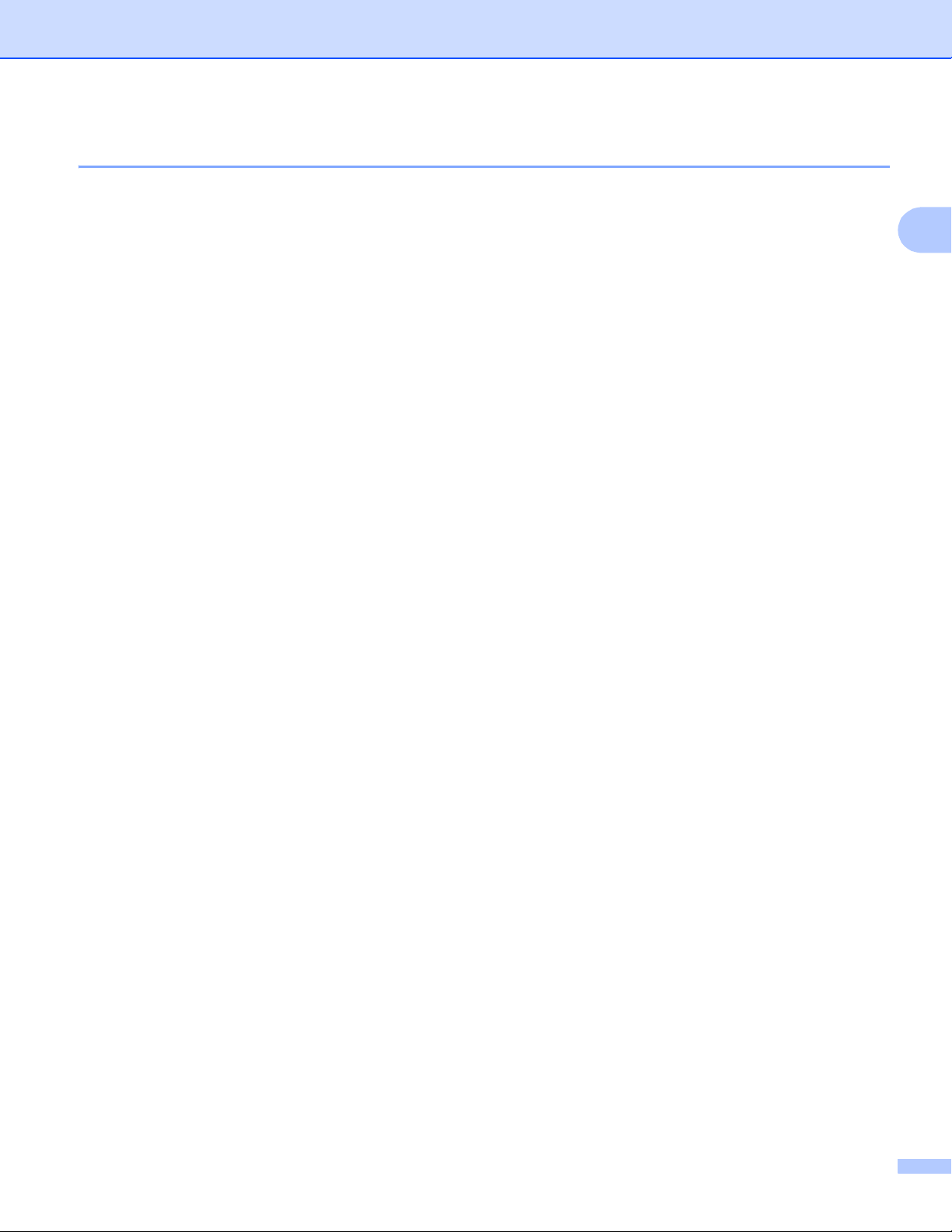
Laitteen verkkoasetusten muuttaminen
BRPrint Auditor (Windows®) 2
BRPrint Auditor -ohjelman avulla paikallisesti yhdistettyjä tietokoneita voidaan valvoa Brotherin
verkonhallintatyökalujen avulla. Tämän apuohjelman avulla työasemaan voidaan koota käyttö- ja tilatietoja
USB-liitännän tai rinnakkaisportin kautta kytketystä Brother-laitteesta. BRPrint Auditor voi tämän jälkeen
välittää tiedot toiseen verkossa olevaan tietokoneeseen, jossa on BRAdmin Professional 3. Näin
järjestelmänvalvoja voi tarkastaa esimerkiksi sivumäärät, väriaineen ja rummun tilat sekä laiteohjelmiston
version. Sen lisäksi, että tällä apuohjelmalla voidaan lähettää tietoja Brotherin verkonhallintasovelluksiin, sillä
voidaan myös lähettää käyttö- ja tilatiedot sähköpostitse suoraan ennalta määritettyyn
sähköpostiosoitteeseen CSV- tai XML-tiedostomuodossa (edellyttää SMTP-sähköpostin tukea). BRPrint
Auditor -apuohjelma tukee myös sähköpostitse lähetettäviä varoitus- ja virheilmoituksia.
2
9
Page 16
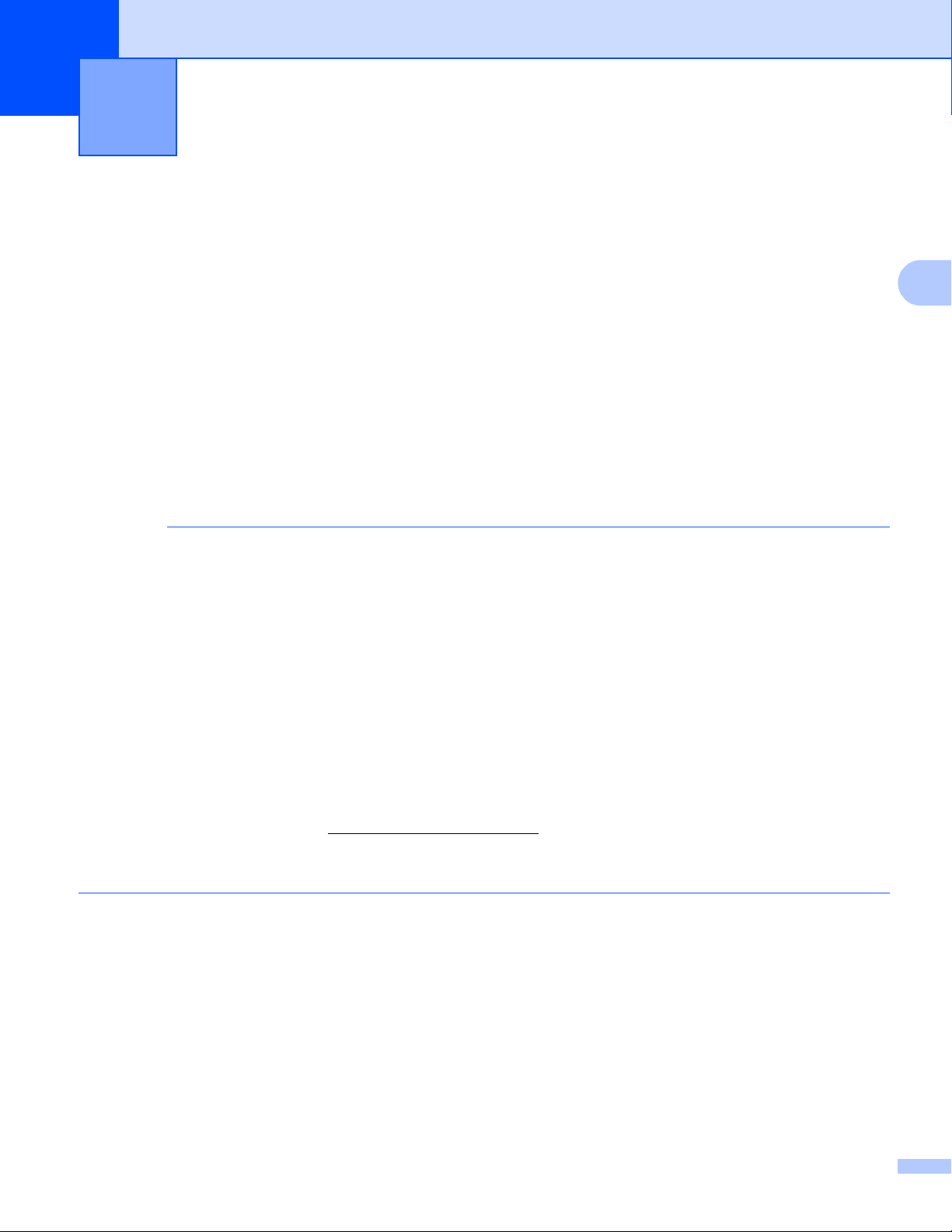
VINKKI
Laitteen langattoman verkon asetusten
3
määrittäminen (HL-3180CDW,
DCP-9015CDW, DCP-9020CDW,
MFC-9130CW, MFC-9330CDW ja
MFC-9340CDW)
Yleistä 3
Jos haluat yhdistää laitteesi langattomaan verkkoon, suosittelemme toimimaan ohjeen Pika-asennusopas
mukaisesti.
Langattoman verkon asennus on helpointa tehdä käyttämällä asennusohjelman CD-ROM-levyä ja USBkaapelia.
Jos haluat lisätietoja langattoman yhteyden määrittämistavoista, tässä kappaleessa on tietoja langattoman
verkon asetusten määrittämisestä. Jos haluat lisätietoja TCP/IP-asetuksista, katso Laitteen verkkoasetusten
(IP-osoitteen, aliverkon peitteen ja yhdyskäytävän) muuttaminen sivulla 5.
• Jotta saisit parhaan mahdollisen lopputuloksen päivittäisessä asiakirjojen tulostuksessa, aseta Brotherlaite mahdollisimman lähelle langattoman verkon tukiasemaa tai reititintä. Näiden kahden laitteen välissä
olevat esineet ja seinät sekä muiden sähkölaitteiden aiheuttamat häiriöt voivat vaikuttaa tiedonsiirron
nopeuteen.
3
3
Edellä esitettyjen syiden vuoksi langaton verkko ei välttämättä ole paras mahdollinen yhteystyyppi kaikkia
asiakirjoja ja sovelluksia ajatellen. Jos tulostat suuria tiedostoja, kuten monisivuisia asiakirjoja, joissa on
1
tekstiä ja suuria kuvia, kiinteä Ethernet-verkko takaa nopeamman tiedonsiirron ja
tiedonsiirtonopeuden.
• Vaikka Brother-laitetta voidaan käyttää sekä kiinteässä verkossa
jompaakumpaa yhteystapaa voidaan käyttää kerrallaan. Langatonta verkkoyhteyttä ja Wi-Fi Direct yhteyttä tai kiinteän verkon yhteyttä ja Wi-Fi Direct -yhteyttä voi kuitenkin käyttää samanaikaisesti.
• Jos tarvitset lisätietoja, katso Wi-Fi Direct™ -opas, joka on mallisi Käyttöohjeet-lataussivulla Brother
Solutions Center -sivustossa (http://solutions.brother.com/
• Ennen langattomien asetusten määrittämistä sinun on tiedettävä verkkonimesi: (SSID,) ja verkon avain.
Jos käytät yrityksen langatonta verkkoa, sinun on tiedettävä myös käyttäjätunnus ja salasana.
1
Kiinteän verkon liitäntä on malleissa DCP-9020CDW, MFC-9330CDW ja MFC-9340CDW.
).
1
että langattomassa verkossa, vain
USB suurimman
10
Page 17
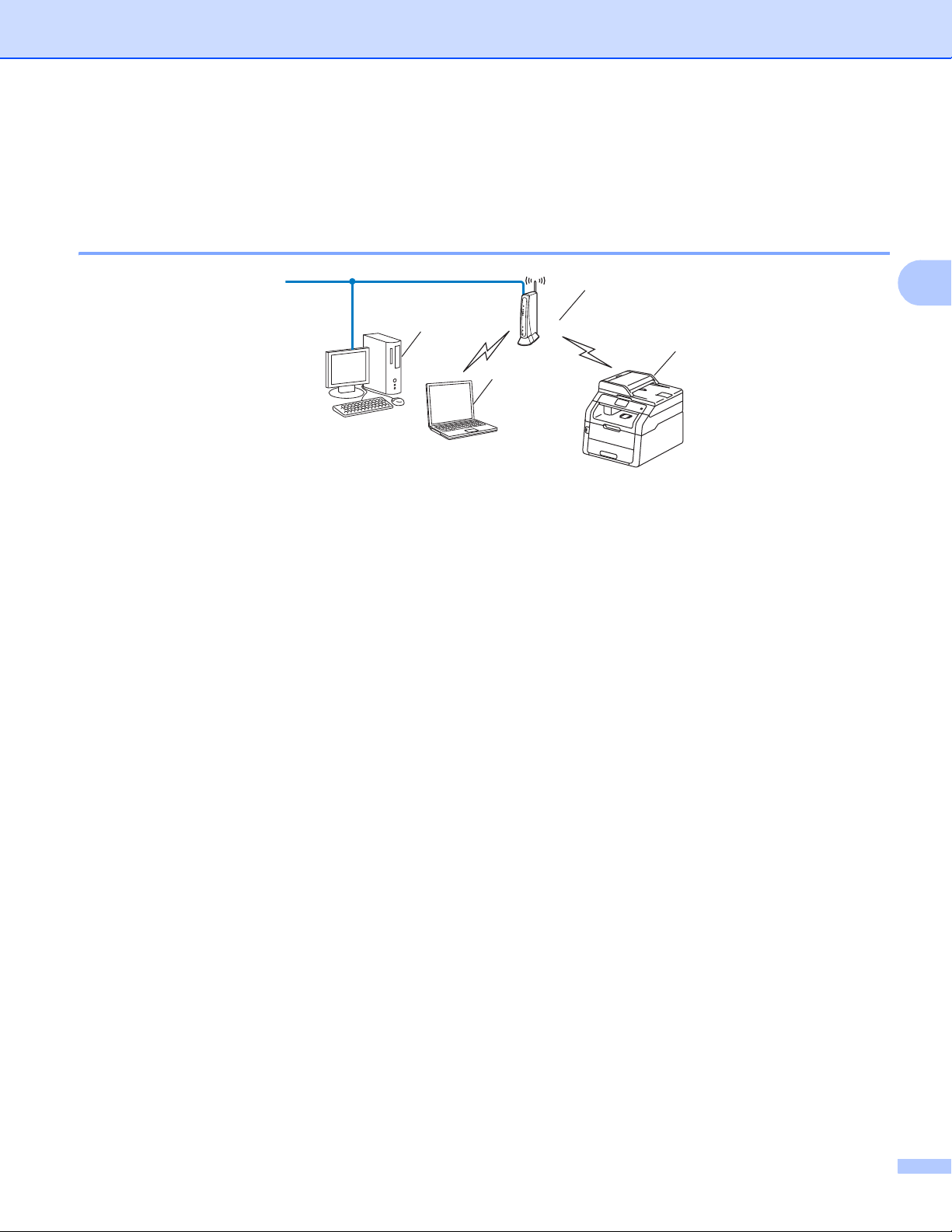
Laitteen langattoman verkon asetusten määrittäminen (HL-3180CDW, DCP-9015CDW, DCP-9020CDW, MFC-9130CW,
2
1
4
3
MFC-9330CDW ja MFC-9340CDW)
Verkkoympäristön tarkistaminen 3
Kytkettynä tietokoneeseen WLAN-tukiaseman/reitittimen kautta (infrastruktuuritila) 3
3
1 WLAN-tukiasema/reititin
1
Jos tietokoneesi tukee Intel® MWT (My WiFi Technology) -tekniikkaa, voit käyttää tietokonettasi WPS (Wi-Fi Protected Setup) -tuettuna
tukiasemana.
1
2 Langattoman verkon laite (tietokoneesi)
3 Langattomaan käyttöön soveltuva tietokone liitettynä tukiasemaan/reitittimeen
4 Langattomaan käyttöön soveltumaton kiinteä tietokone liitettynä tukiasemaan/reitittimeen
verkkokaapelilla
Asetusten määrittäminen 3
Seuraavissa ohjeissa on mainittu neljä tapaa, joilla Brother-laitteen voi määrittää toimimaan langattomassa
verkkoympäristössä. Valitse käyttöympäristöösi parhaiten sopiva tapa.
Väliaikainen langattomien asetusten määritys USB-kaapelin avulla (suositeltava)
Katso Väliaikainen langattomien asetusten määritys USB-kaapelin avulla (suositeltava) sivulla 13.
Langattomien asetusten määritys käyttämällä ohjauspaneelissa olevaa ohjattua asennusta
Katso Asetusten määrittäminen laitteen ohjauspaneelin ohjatulla asennustoiminnolla sivulla 18.
Langaton määritys yhdellä painalluksella käyttämällä WPS (Wi-Fi Protected Setup™) -asennusta tai
AOSS™-menetelmää
Katso Määritys yhdellä painalluksella käyttämällä WPS (Wi-Fi Protected Setup) -asennusta tai AOSS™-
menetelmää sivulla 27.
PIN-menetelmän mukainen langaton määritys WPS:n avulla
Katso Asetusten määrittäminen WPS (Wi-Fi Protected Setup) -toiminnon PIN-menetelmällä sivulla 29.
11
Page 18
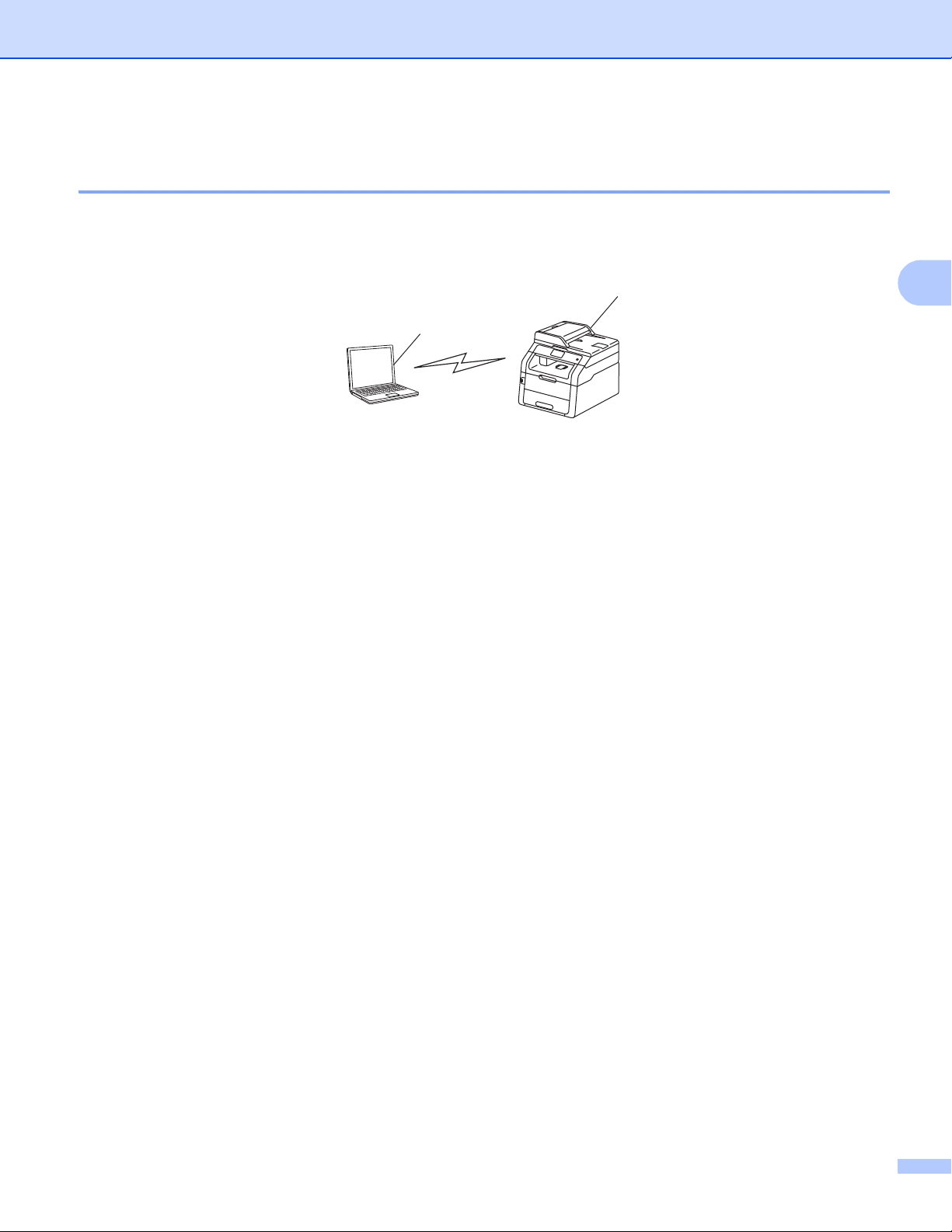
Laitteen langattoman verkon asetusten määrittäminen (HL-3180CDW, DCP-9015CDW, DCP-9020CDW, MFC-9130CW,
1
2
MFC-9330CDW ja MFC-9340CDW)
Kytkettynä langattomalla yhteydellä varustettuun tietokoneeseen ilman WLAN
-tukiasemaa/reititintä (Ad-hoc-tila) 3
Tämäntyyppisessä verkossa ei ole keskustukiasemaa/reititintä. Kaikki langattomat työasemat
kommunikoivat suoraan toistensa kanssa. Kun langaton Brother-laite (sinun laitteesi) on osa tällaista
verkkoa, se vastaanottaa kaikki tulostustyöt suoraan tulostustietoja lähettävältä tietokoneelta.
1 Langattoman verkon laite (tietokoneesi)
2 Langattomaan käyttöön soveltuva tietokone
Langatonta verkkoyhteyttä ei taata Windows Server
Ad-hoc-tilaan, katso Asetusten määrittäminen Ad-hoc-tilassa sivulla 32.
®
-tuotteille Ad-hoc-tilassa. Jos haluat määrittää laitteen
3
12
Page 19
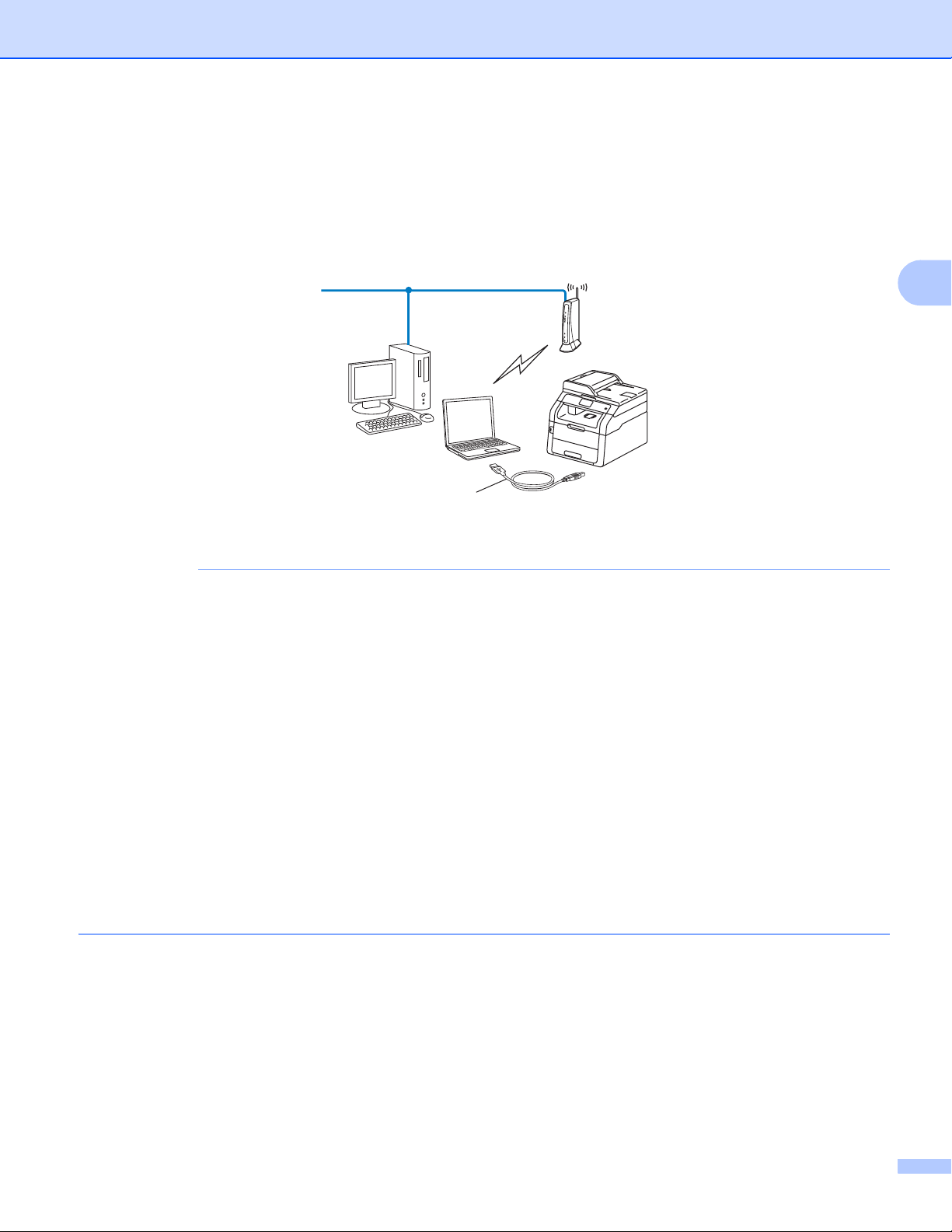
Laitteen langattoman verkon asetusten määrittäminen (HL-3180CDW, DCP-9015CDW, DCP-9020CDW, MFC-9130CW,
TÄRKEÄÄ
A
MFC-9330CDW ja MFC-9340CDW)
Väliaikainen langattomien asetusten määritys USB-kaapelin avulla (suositeltava) 3
Tätä tapaa käytettäessä on suositeltavaa käyttää verkkoon langattomasti yhdistettyä tietokonetta.
Voit tehdä laitteen etämäärityksen verkossa olevasta tietokoneesta USB-kaapelin (A) avulla
1
Voit määrittää laitteen langattoman verkon asetukset tilapäisesti langallisen tai langattoman verkon tietokoneeseen yhdistetyn USB-kaapelin
avulla.
1
.
3
• Seuraavien ohjeiden avulla voit asentaa Brother-laitteesi verkkoympäristöön käyttämällä laitteen mukana
toimitetulla CD-ROM-levyllä olevaa Brotherin asennusohjelmaa.
• Jos olet määrittänyt laitteen langattomat asetukset aikaisemmin, sinun on nollattava lähiverkon asetukset
ennen langattomien asetusten määrittämistä uudelleen.
Jos tarvitset tietoja lähiverkon asetusten nollaamisesta, katso Verkkoasetusten palauttaminen
tehdasasetuksiksi sivulla 48.
®
• Jos käytössä on Windows
-palomuuri tai vakoiluohjelmien tai virusten torjuntaohjelmia, poista ne käytöstä
väliaikaisesti. Kun olet varma, että voit tulostaa, ota palomuuri uudelleen käyttöön.
• Määrityksen aikana on käytettävä väliaikaisesti USB-kaapelia.
• Asennuksen jatkaminen edellyttää, että tiedät langattoman verkkosi asetukset.
Jos aiot kytkeä Brother-laitteen verkkoon, suosittelemme, että otat ennen asennusta yhteyttä
järjestelmänvalvojaan.
• Jos reititin käyttää WEP-salausta, anna ensimmäisenä WEP-avaimena käytetty avain. Brother-laitteesi
tukee ainoastaan ensimmäisen WEP-avaimen käyttämistä.
13
Page 20
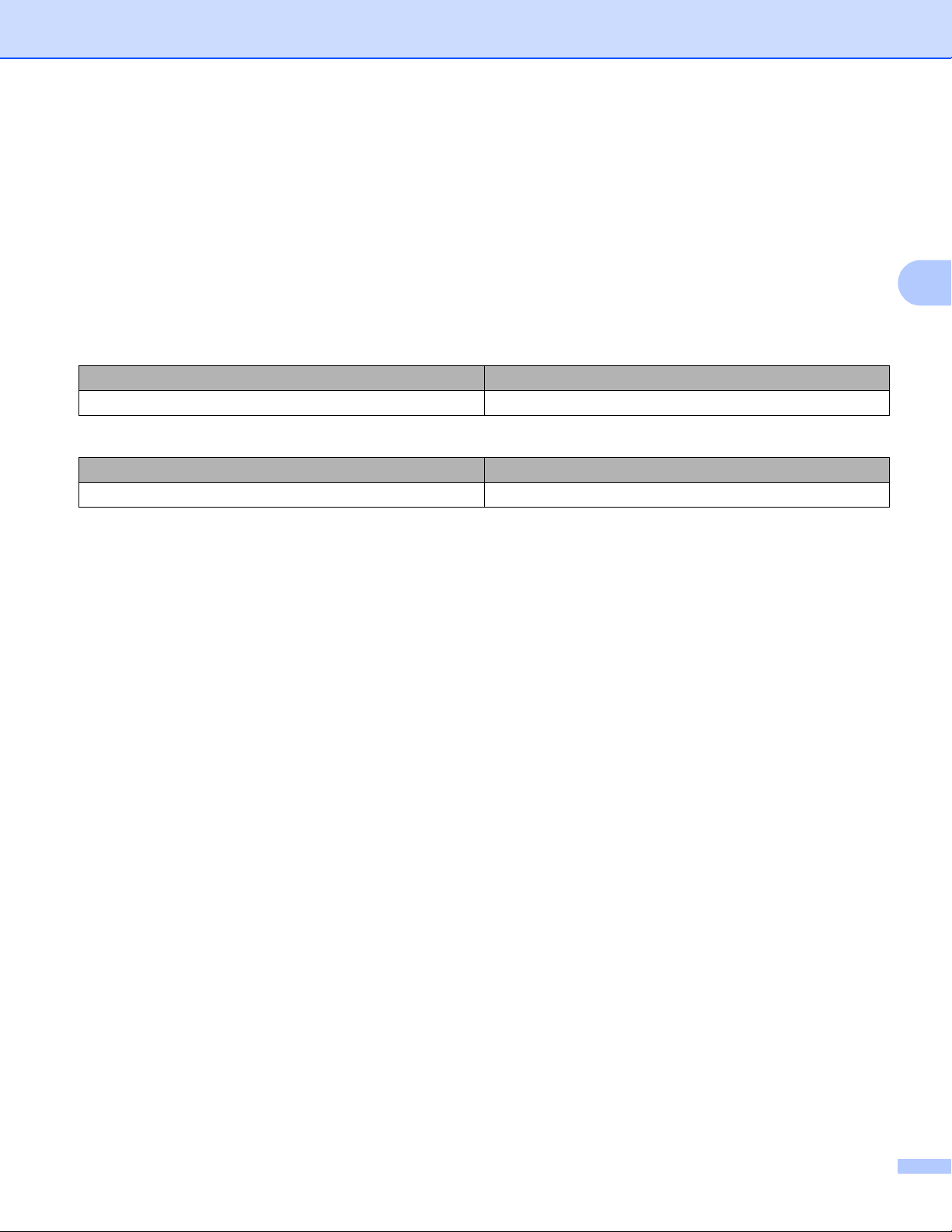
Laitteen langattoman verkon asetusten määrittäminen (HL-3180CDW, DCP-9015CDW, DCP-9020CDW, MFC-9130CW,
MFC-9330CDW ja MFC-9340CDW)
a Suosittelemme, että kirjoitat langattoman verkon asetukset muistiin ennen laitteen määrittämistä. Näitä
tietoja tarvitaan ennen määrityksen jatkamista.
Määrittäminen henkilökohtaiseen langattomaan verkkoon
Jos määrität laitettasi pienempään langattomaan verkkoon, kuten kotiympäristöön, kirjoita SSID- ja
verkkoavain muistiin.
Jos käytät Windows
®
XP:tä tai jos tietokoneesi on yhdistetty langattomaan tukiasemaan/reitittimeen
verkkokaapelilla, tarvitset langattoman tukiaseman/reitittimen SSID-tunnuksen ja verkkoavaimen,
ennen kuin voit jatkaa.
Verkon nimi: (SSID) Verkkoavain
Esimerkki:
Verkon nimi: (SSID) Verkkoavain
HELLO 12345678
3
3
14
Page 21
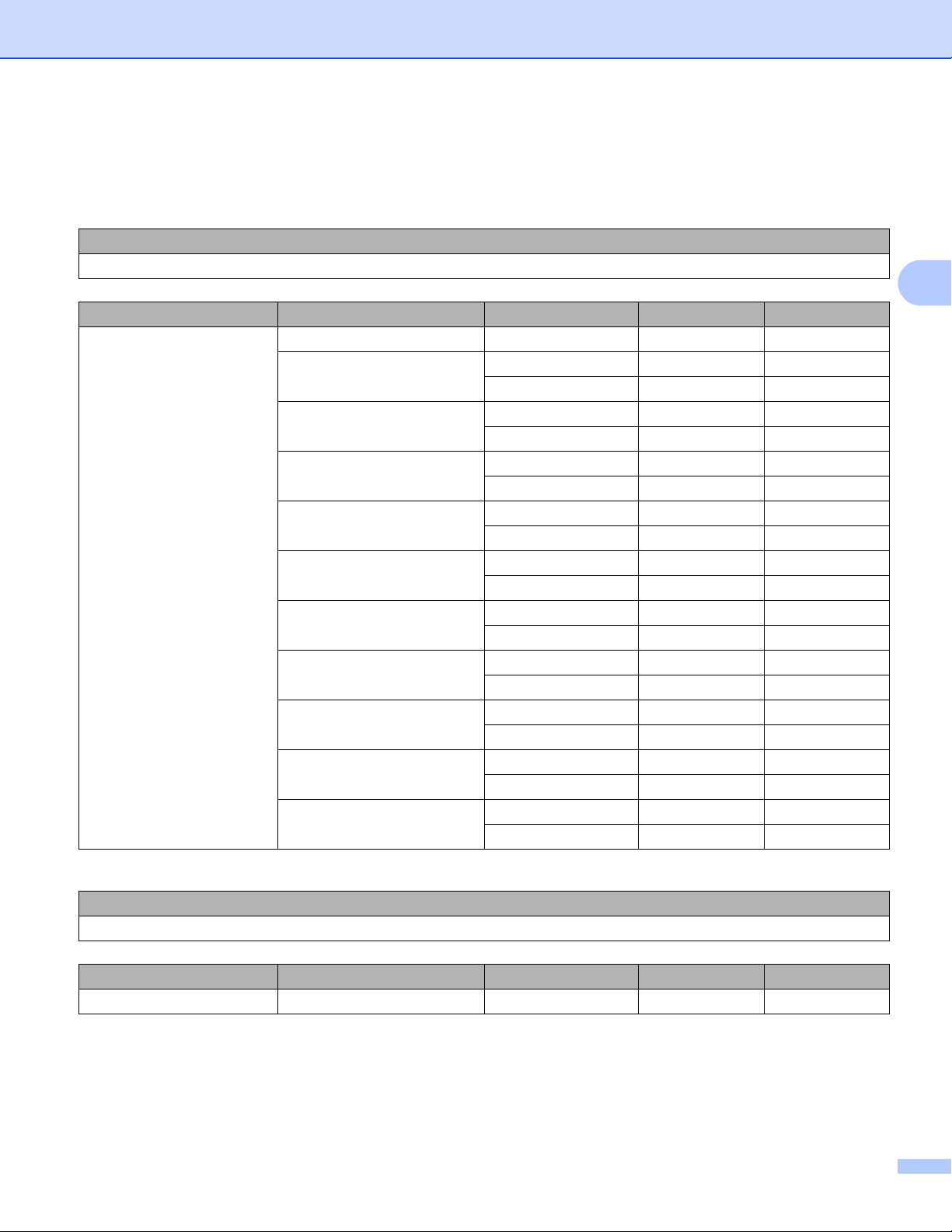
Laitteen langattoman verkon asetusten määrittäminen (HL-3180CDW, DCP-9015CDW, DCP-9020CDW, MFC-9130CW,
MFC-9330CDW ja MFC-9340CDW)
Määrittäminen yrityksen langattomaan verkkoon 3
Jos määrität laitettasi IEEE 802.1x -tuettua langatonta verkkoa varten, kirjoita muistiin
todennusmenetelmä, salausmenetelmä, käyttäjätunnus ja salasana.
Verkon nimi: (SSID)
Tiedonsiirtotapa Todennusmenetelmä Salaustila Käyttäjätunnus Salasana
Infrastruktuuri LEAP CKIP
EAP-FAST/NONE AES
TKIP
EAP-FAST/MS-CHAPv2 AES
TKIP
EAP-FAST/GTC AES
TKIP
PEAP/MS-CHAPv2 AES
TKIP
PEAP/GTC AES
TKIP
EAP-TTLS/CHAP AES
TKIP
EAP-TTLS/MS-CHAP AES
TKIP
EAP-TTLS/MS-CHAPv2 AES
TKIP
EAP-TTLS/PAP AES
TKIP
EAP-TLS AES —
TKIP —
3
Esimerkki:
Verkon nimi: (SSID)
HELLO
Tiedonsiirtotapa Todennusmenetelmä Salaustila Käyttäjätunnus Salasana
Infrastruktuuri EAP-FAST/MS-CHAPv2 AES Brother 12345678
15
Page 22
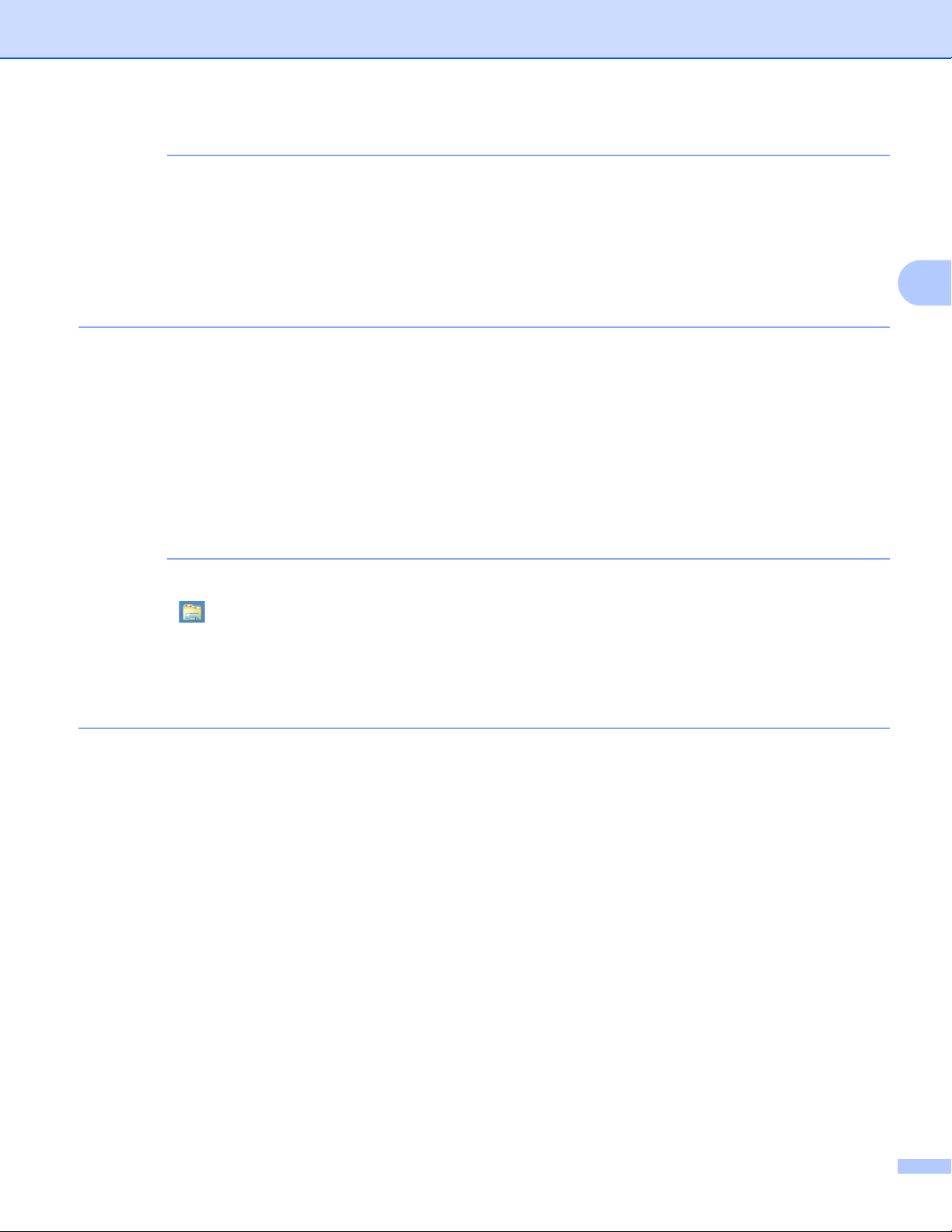
Laitteen langattoman verkon asetusten määrittäminen (HL-3180CDW, DCP-9015CDW, DCP-9020CDW, MFC-9130CW,
VINKKI
VINKKI
MFC-9330CDW ja MFC-9340CDW)
• Jos määrität laitteen EAP-TLS-todennuksen avulla, sinun on asennettava varmenteiden myöntäjältä saatu
työaseman varmenne ennen määrityksen aloittamista. Kysy työaseman varmenteesta verkonvalvojalta.
Jos olet asentanut useita varmenteita,suosittelemme, että kirjoitat käytettävän varmenteen nimen muistiin.
Jos haluat lisätietoja varmenteen asentamisesta, katso Laitteen suojaaminen varmenteilla sivulla 87.
• Jos todennat laitteen palvelinvarmenteen yleisen nimen avulla, suosittelemme yleisen nimen kirjoittamista
muistiin ennen määrityksen aloittamista. Pyydä verkonvalvojalta tietoja palvelinvarmenteen yleisestä
nimestä.
b Kytke tietokoneeseen virta ja aseta asennusohjelman sisältävä CD-ROM-levy CD-ROM-asemaan.
®
(Windows
1 Aloitusnäyttö tulee näkyviin automaattisesti.
Jos näyttöön tulee mallinimi-ikkuna, valitse laitteesi. Jos kielenvalintanäyttö tulee näkyviin, valitse
kielesi.
2 CD-ROMin päävalikko tulee näkyviin. Valitse Asenna MFL-Pro Suite ja valitse sitten Kyllä, jos
hyväksyt lisenssisopimusten ehdot. Noudata näyttöön tulevia ohjeita.
) 3
3
• Jos Brother-näyttö ei tule näkyviin automaattisesti, valitse Tietokone (Oma tietokone). (Windows®8:
Napsauta (Resurssienhallinta) -kuvaketta työkalurivillä ja siirry kohtaan Tietokone.)
Kaksoisnapsauta CD-ROM-kuvaketta ja kaksoisnapsauta sitten start.exe.
•Kun Käyttäjätilien valvonta -näyttö tulee näkyviin,
®
(Windows Vista
(Windows
®
) valitse Salli.
7/Windows® 8) valitse Kyllä.
3 Valitse Langaton verkkoyhteys ja valitse sitten Seuraava.
4 Valitse palomuurin asetuksen vaihtoehto Palomuuri-/virustorjuntaohjelma havaittu -näytössä ja
valitse sitten Seuraava.
16
Page 23
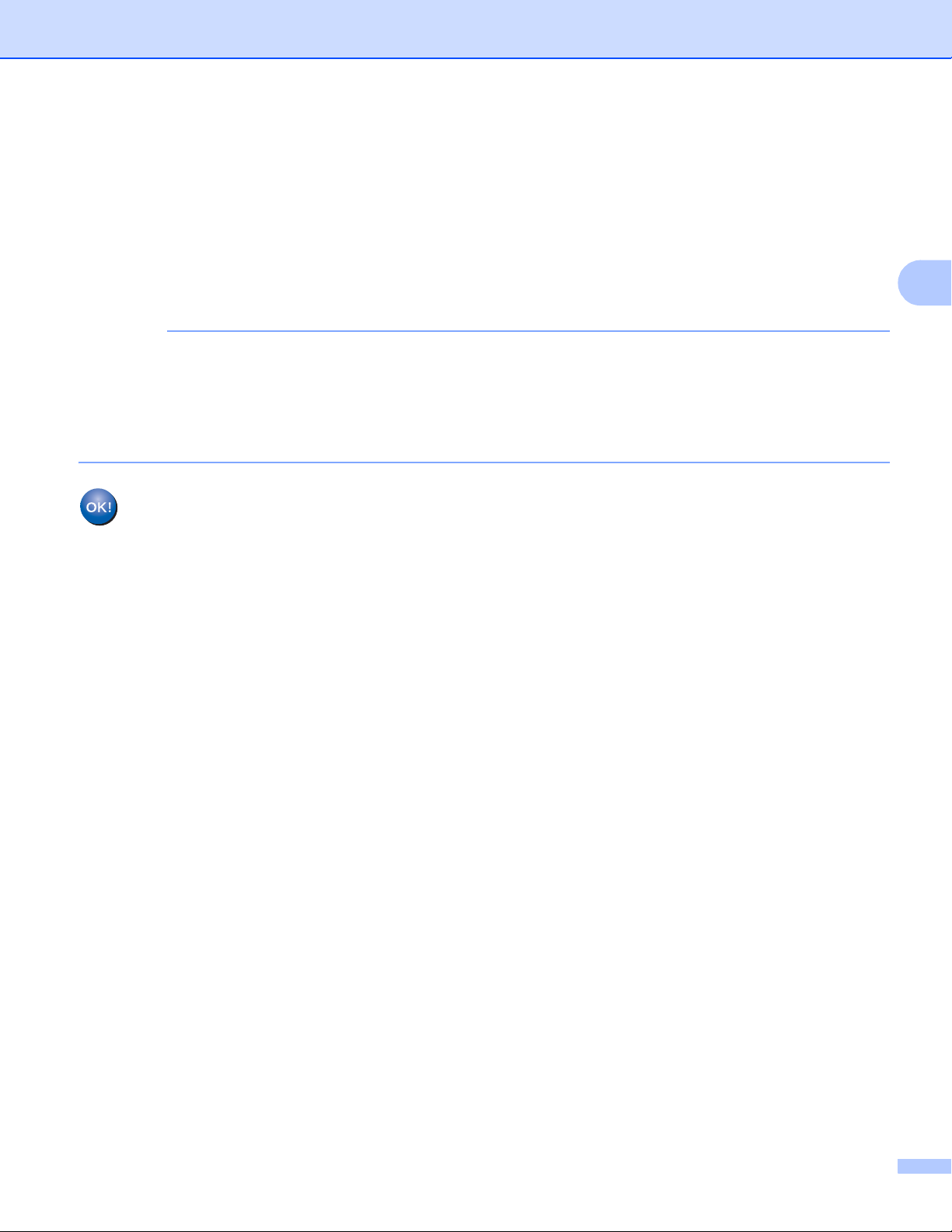
Laitteen langattoman verkon asetusten määrittäminen (HL-3180CDW, DCP-9015CDW, DCP-9020CDW, MFC-9130CW,
VINKKI
MFC-9330CDW ja MFC-9340CDW)
(Macintosh) 3
1 Aloitusnäyttö tulee näkyviin automaattisesti. Valitse Start Here OSX. Valitse laitteesi ja valitse
Seuraava.
2 Valitse Langaton verkkoyhteys ja Seuraava.
c Valitse Kyllä, minulla on USB-kaapeli, jota voin käyttää asennuksessa. ja Seuraava.
d Määritä langattoman yhteyden asetukset toimimalla näyttöön tulevien ohjeiden mukaisesti.
• Jos tukiasemasi on määritetty olemaan lähettämättä SSID:tä, kun
Käytettävissä olevat langattomat verkot -näyttö tulee näkyviin, voit lisätä SSID-nimen manuaalisesti
napsauttamalla Lisäasetukset-painiketta. Anna Nimi (SSID) näyttöön tulevien ohjeiden mukaisesti.
• Jos näkyviin tulee langattoman yhteyden määrittämistä koskeva virhesanoma, valitse Yritä uudelleen ja
yritä uudelleen.
Kun olet määrittänyt langattoman yhteyden, voit siirtyä ohjaimiin ja ohjelmiin, joita laitteen
käyttämisessä tarvitaan. Valitse asennusvalintaikkunassa Seuraava ja noudata näyttöön
tulevia ohjeita.
3
17
Page 24
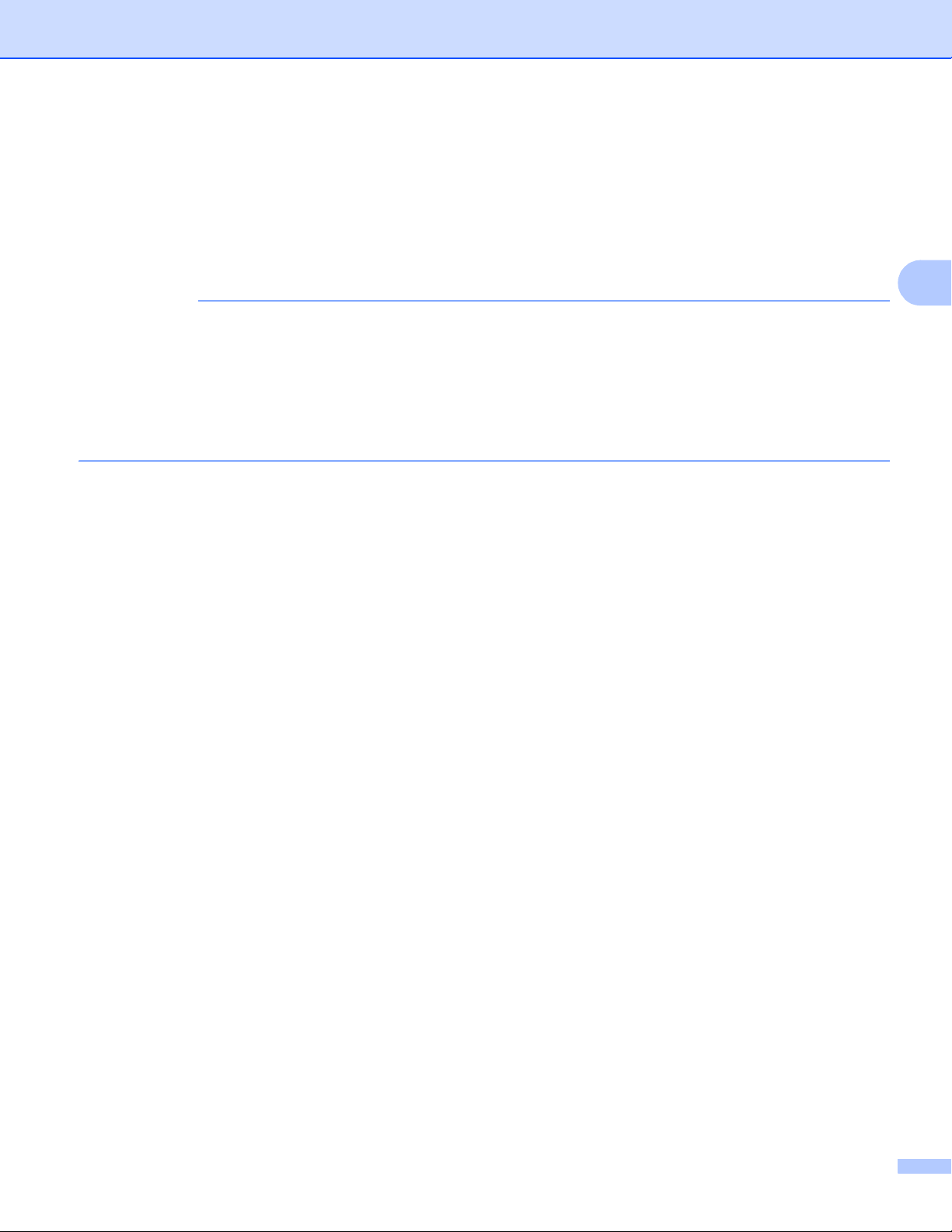
Laitteen langattoman verkon asetusten määrittäminen (HL-3180CDW, DCP-9015CDW, DCP-9020CDW, MFC-9130CW,
TÄRKEÄÄ
MFC-9330CDW ja MFC-9340CDW)
Asetusten määrittäminen laitteen ohjauspaneelin ohjatulla asennustoiminnolla 3
Voit tehdä langattoman verkon määritykset laitteen ohjauspaneelin avulla. Käyttämällä ohjauspaneelin
Ohjat. asennus -toimintoa voit liittää Brother-laitteesi helposti langattomaan verkkoon. Asennuksen
jatkaminen edellyttää, että tiedät langattoman verkkosi asetukset.
• Jos olet määrittänyt laitteen langattomat asetukset aikaisemmin, sinun on nollattava lähiverkon asetukset
ennen langattomien asetusten määrittämistä uudelleen.
Jos tarvitset tietoja lähiverkon asetusten nollaamisesta, katso Verkkoasetusten palauttaminen
tehdasasetuksiksi sivulla 48.
• Jos reititin käyttää WEP-salausta, anna ensimmäisenä WEP-avaimena käytetty avain. Brother-laitteesi
tukee ainoastaan ensimmäisen WEP-avaimen käyttämistä.
Jos määrität laitettasi pienempään langattomaan verkkoon, kuten kotiympäristöön:
• Jos haluat määrittää laitteesi aiemmin luotuun langattomaan verkkoon SSID:n ja verkkoavaimen
(tarvittaessa) avulla, katso Asetusten määrittäminen ohjauspaneelista manuaalisesti sivulla 19.
3
• Jos WLAN-tukiasemaa/reititintä ei ole määritetty lähettämään SSID-nimeä, katso Laitteen asetusten
määrittäminen, kun SSID-tunnusta ei lähetetä sivulla 21.
• Jos määrität laitetta Ad-hoc-tilaa varten, katso Asetusten määrittäminen Ad-hoc-tilassa sivulla 32.
Jos määrität laitettasi IEEE 802.1x -tuettua langatonta verkkoa varten, katso Laitteen määrittäminen
yrityksen langattomaan verkkoon sivulla 23.
Jos langattoman verkon tukiasema/reititin tukee WPS- tai AOSS™-menetelmää, katso Määritys yhdellä
painalluksella käyttämällä WPS (Wi-Fi Protected Setup) -asennusta tai AOSS™-menetelmää sivulla 27.
Jos määrität laitetta WPS-asennuksen (PIN-menetelmä) avulla, katso Asetusten määrittäminen WPS
(Wi-Fi Protected Setup) -toiminnon PIN-menetelmällä sivulla 29.
18
Page 25
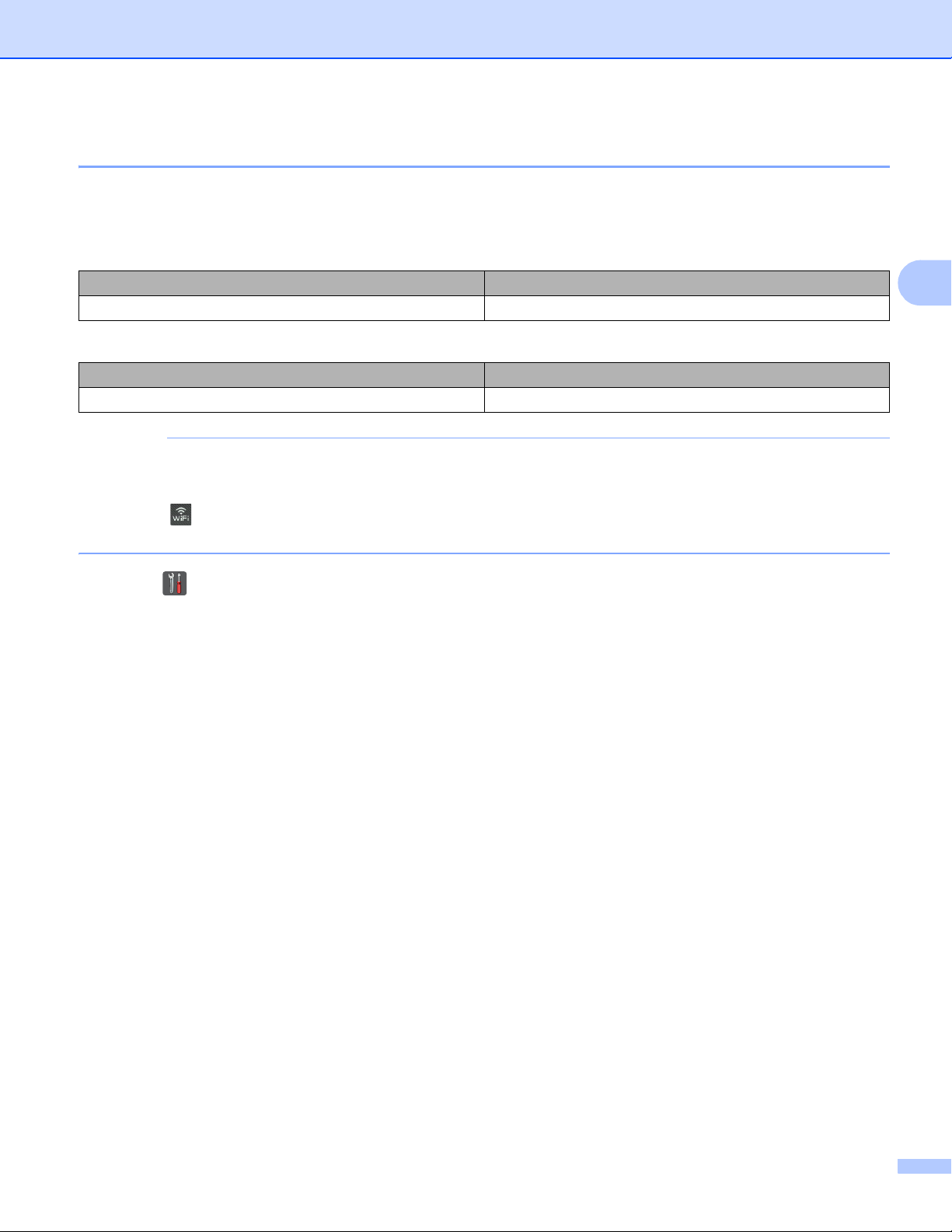
Laitteen langattoman verkon asetusten määrittäminen (HL-3180CDW, DCP-9015CDW, DCP-9020CDW, MFC-9130CW,
VINKKI
MFC-9330CDW ja MFC-9340CDW)
Asetusten määrittäminen ohjauspaneelista manuaalisesti 3
a Suosittelemme, että kirjoitat langattoman verkon asetukset muistiin ennen laitteen määrittämistä. Näitä
tietoja tarvitaan ennen määrityksen jatkamista.
Tarkista ja merkitse muistiin nykyiset langattoman verkon asetukset.
Verkon nimi: (SSID) Verkkoavain
Esimerkki:
Verkon nimi: (SSID) Verkkoavain
HELLO 12345678
• Jos reititin käyttää WEP-salausta, anna ensimmäisenä WEP-avaimena käytetty avain. Brother-laitteesi
tukee ainoastaan ensimmäisen WEP-avaimen käyttämistä.
• Jos näet -painikkeen kosketusnäytön oikeassa yläkulmassa, voit määrittää langattoman yhteyden
asetukset painamalla painiketta. Siirry vaiheeseen e.
b Paina .
c Paina Verkko.
d Paina WLAN.
e Pyyhkäise ylös tai alas tai paina a tai b näyttääksesi Ohjat. asennus.
Paina Ohjat. asennus.
3
f Hyväksy painamalla Kyllä, kun Otetaanko WLAN käyttöön? tulee näkyviin.
Tämä käynnistää langattoman laitteen ohjatun asennuksen.
Voit peruuttaa painamalla Ei.
g Laite hakee käytettävissä olevia SSID-tunnuksia. Jos näkyviin tulee SSID-luettelo, valitse kohdassa a
muistiin kirjoittamasi SSID painamalla a tai b. Paina OK.
Tee jokin seuraavista:
Jos käytät verkkoavainta edellyttävää todennus- ja salausmenetelmää, siirry vaiheeseen h.
Jos käytät avoimen järjestelmän todennusmenetelmää ja salaustilaa ei ole määritetty, siirry
vaiheeseen j.
Jos langattoman verkon tukiasema/reititin tukee WPS-menetelmää, Valittu tukiasema tai
reititin tukee WPS:ää. Käytetäänkö WPS:ää? tulee näkyviin. Jos haluat kytkeä laitteen
käyttämällä automaattista langatonta tilaa, paina Kyllä. (Jos valitset Ei (Käsin), siirry kohtaan h
ja anna verkkoavain.) Kun näkyviin tulee Käynnistä WPS langattomassa tukiasemassa tai
reitittimessä ja paina [Seuraava]., WLAN-reitittimen WPS-painiketta ja paina sitten
Seuraava. Siirry vaiheeseen i.
19
Page 26
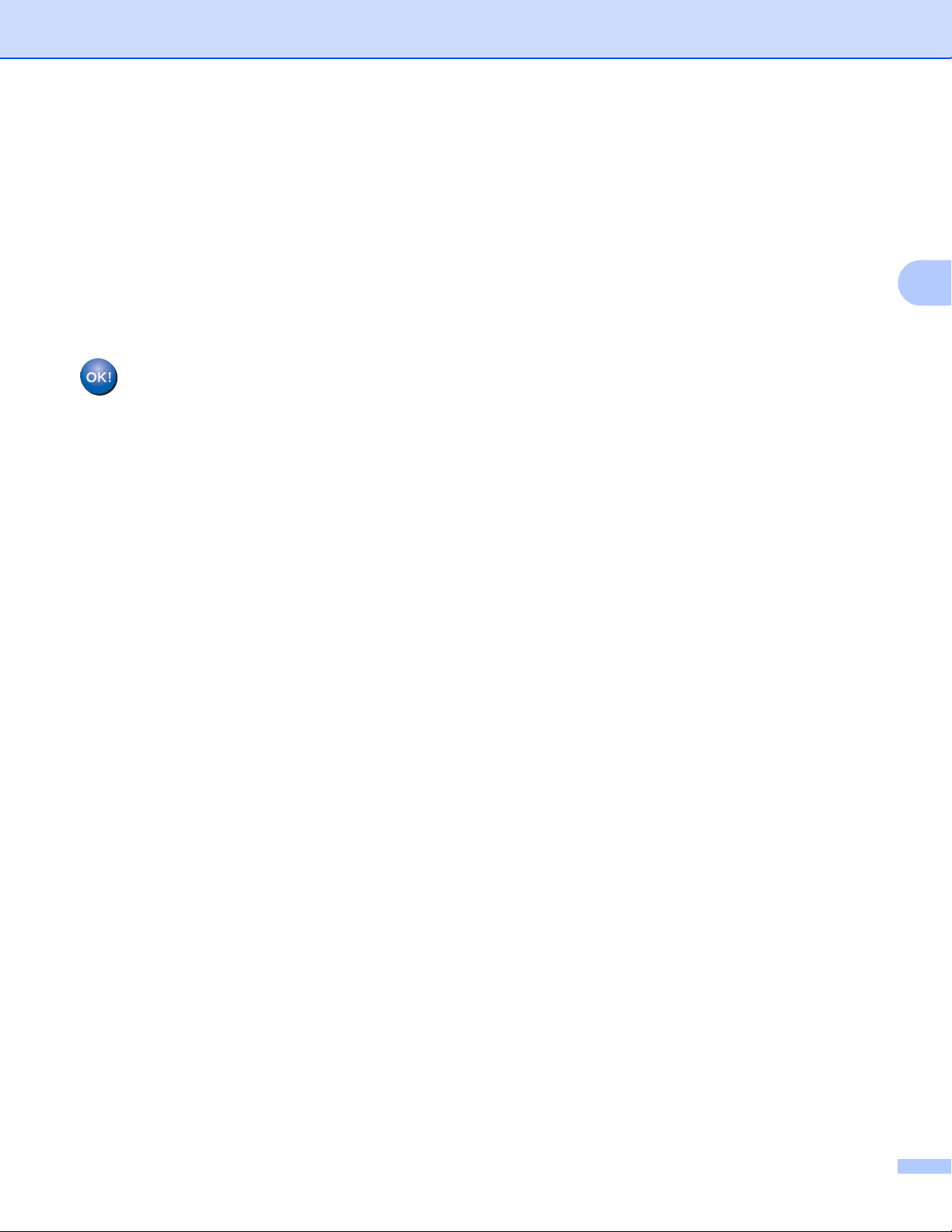
Laitteen langattoman verkon asetusten määrittäminen (HL-3180CDW, DCP-9015CDW, DCP-9020CDW, MFC-9130CW,
MFC-9330CDW ja MFC-9340CDW)
h Anna kohdassa a muistiin kirjoittamasi verkkoavain. (Jos haluat lisätietoja tekstin kirjoittamisesta,
uu Pika-asennusopas.)
Paina OK.
Kun olet kirjoittanut kaikki merkit, ota asetukset käyttöön painamalla Kyllä. Siirry vaiheeseen i.
i Laite yrittää nyt muodostaa yhteyden langattomaan verkkoon antamillasi tiedoilla.
j Jos langattoman laitteesi yhdistäminen onnistui, näytössä näkyy Kytketty.
Laite tulostaa laitteen langattoman tilan raportin. Jos yhteyden muodostaminen epäonnistui, tarkista
virhekoodi tulostetusta raportista. (uu Pika-asennusopas: Vianmääritys.)
(Windows®)
Olet määrittänyt langattoman verkon asetukset. Jos haluat jatkaa laitteesi käytössä
tarvittavien ohjainten ja ohjelmistojen asentamista, valitse CD-ROM-levyn valikosta Asenna
MFL-Pro Suite.
(Macintosh)
Olet määrittänyt langattoman verkon asetukset. Jos haluat jatkaa laitteesi käytössä
tarvittavien ohjainten ja ohjelmistojen asentamista, valitse CD-ROM-levyn valikosta Start Here
OSX.
3
20
Page 27
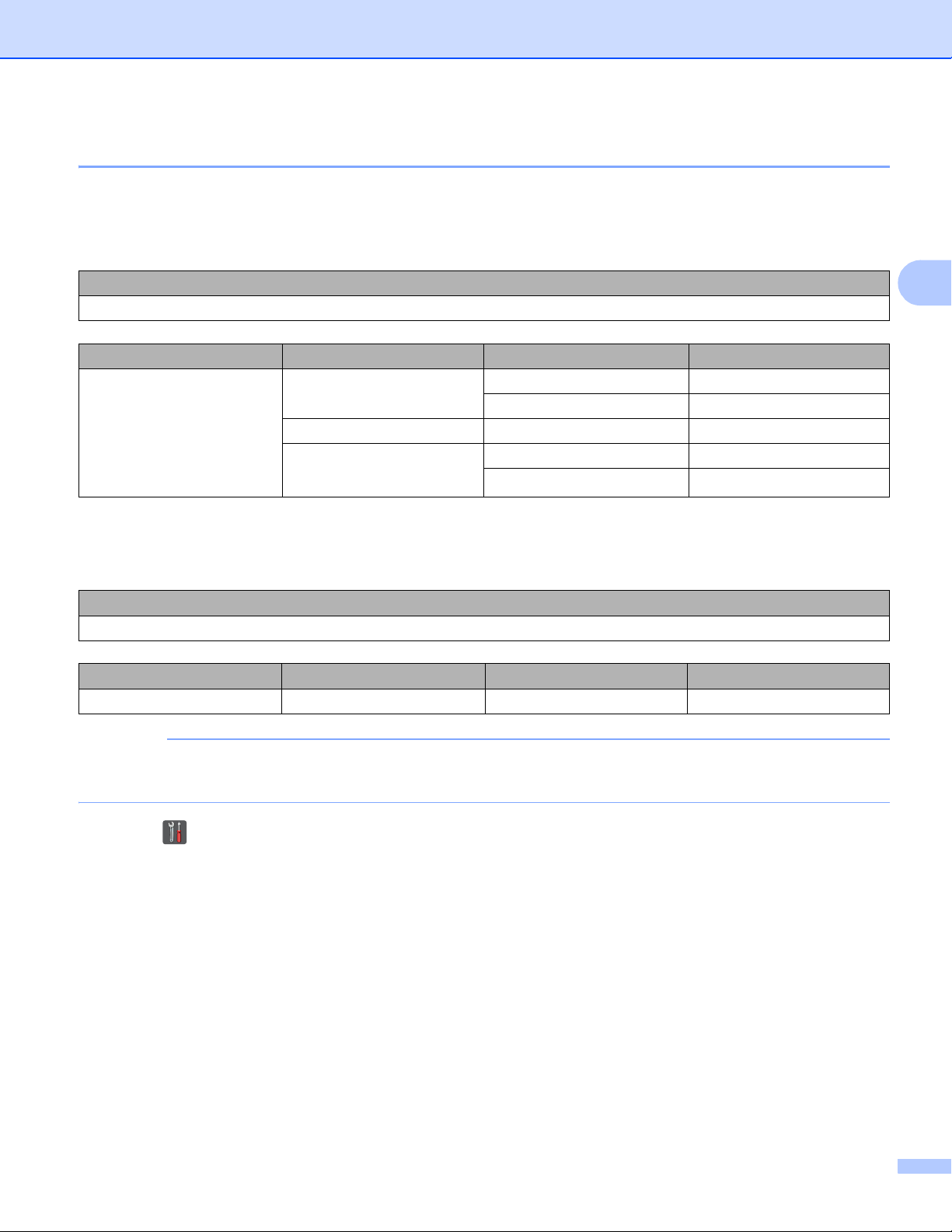
Laitteen langattoman verkon asetusten määrittäminen (HL-3180CDW, DCP-9015CDW, DCP-9020CDW, MFC-9130CW,
VINKKI
MFC-9330CDW ja MFC-9340CDW)
Laitteen asetusten määrittäminen, kun SSID-tunnusta ei lähetetä 3
a Suosittelemme, että kirjoitat langattoman verkon asetukset muistiin ennen laitteen määrittämistä. Näitä
tietoja tarvitaan ennen määrityksen jatkamista.
Tarkista ja merkitse muistiin nykyiset langattoman verkon asetukset.
Verkon nimi: (SSID)
Tiedonsiirtotapa Todennusmenetelmä Salaustila Verkkoavain
Infrastruktuuri Avoin järjestelmä EI MITÄÄN —
WEP
Jaettu avain WEP
WPA/WPA2-PSK AES
1
TKIP
1
TKIP:tä tuetaan vain WPA-PSK-menetelmässä.
Esimerkki: 3
Verkon nimi: (SSID)
HELLO
Tiedonsiirtotapa Todennusmenetelmä Salaustila Verkkoavain
Infrastruktuuri WPA2-PSK AES 12345678
3
Jos reititin käyttää WEP-salausta, anna ensimmäisenä WEP-avaimena käytetty avain. Brother-laitteesi
tukee ainoastaan ensimmäisen WEP-avaimen käyttämistä.
b Paina .
c Paina Verkko.
d Paina WLAN.
e Pyyhkäise ylös tai alas tai paina a tai b näyttääksesi Ohjat. asennus.
Paina Ohjat. asennus.
f Hyväksy painamalla Kyllä, kun Otetaanko WLAN käyttöön? tulee näkyviin.
Tämä käynnistää langattoman laitteen ohjatun asennuksen.
Voit peruuttaa painamalla Ei.
g Laite alkaa hakea verkkoasi ja näyttää luettelon käytettävissä olevista SSID:istä. Valitse <Uusi SSID>
a- tai b-painikkeella.
Paina OK.
21
Page 28
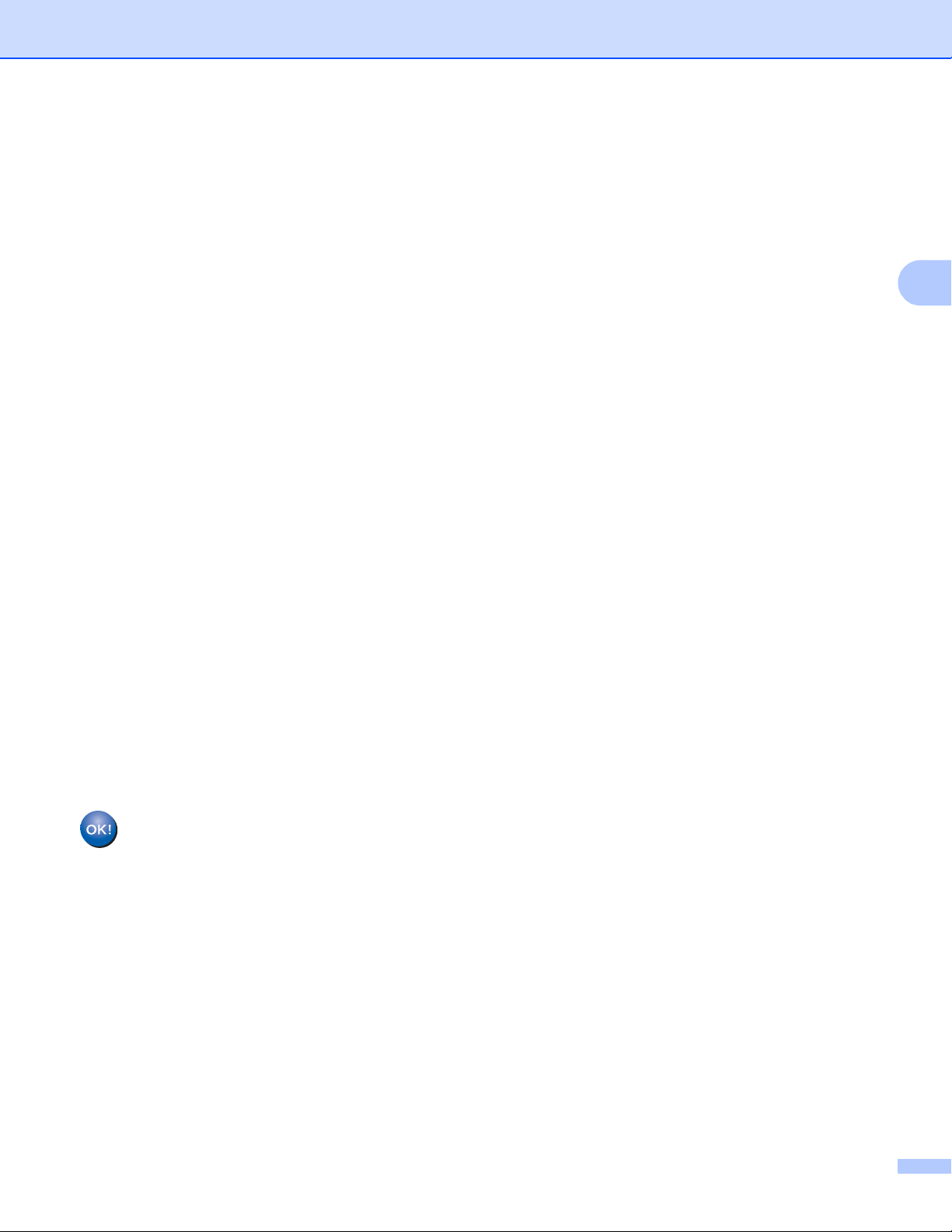
Laitteen langattoman verkon asetusten määrittäminen (HL-3180CDW, DCP-9015CDW, DCP-9020CDW, MFC-9130CW,
MFC-9330CDW ja MFC-9340CDW)
h Anna SSID-nimi. (Jos haluat lisätietoja tekstin kirjoittamisesta, uu Pika-asennusopas.)
Paina OK.
i Paina Infrastruktuuri, kun sinua kehotetaan tekemään niin.
j Valitse todennusmenetelmä ja paina.
Tee jokin seuraavista:
Jos valitsit vaihtoehdon Avoin järjest., siirry vaiheeseen k.
Jos valitsit vaihtoehdon Jaettu avain, siirry vaiheeseen l.
Jos valitsit vaihtoehdon WPA/WPA2-PSK, siirry vaiheeseen m.
k Valitse salaustyypiksi Ei mitään tai WEP ja paina sitä.
Tee jokin seuraavista:
Jos valitsit vaihtoehdon Ei mitään, siirry vaiheeseen o.
Jos valitsit vaihtoehdon WEP, siirry vaiheeseen l.
l Anna kohdassa a kirjoittamasi WEP-avain. Paina OK. Siirry vaiheeseen o. (Jos haluat lisätietoja tekstin
kirjoittamisesta, uu Pika-asennusopas.)
m Valitse salaustyypiksi TKIP tai AES ja paina sitä. Siirry vaiheeseen n.
3
n Syötä kohdassa a kirjoittamasi WPA-avain. Paina OK. Siirry vaiheeseen o. (Jos haluat lisätietoja
tekstin kirjoittamisesta, uu Pika-asennusopas.)
o Ota asetukset käyttöön painamalla Kyllä. Voit peruuttaa painamalla Ei.
Tee jokin seuraavista:
Jos valitsit vaihtoehdon Kyllä, siirry vaiheeseen p.
Jos valitsit vaihtoehdon Ei, siirry taaksepäin vaiheeseen g.
p Laite yrittää kytkeytyä valitsemaasi langattomaan verkkoon.
q Jos langattoman laitteesi yhdistäminen onnistui, näytössä näkyy Kytketty.
Laite tulostaa laitteen langattoman tilan raportin. Jos yhteyden muodostaminen epäonnistui, tarkista
virhekoodi tulostetusta raportista. (uu Pika-asennusopas: Vianmääritys.)
(Windows®)
Olet määrittänyt langattoman verkon asetukset. Jos haluat jatkaa laitteesi käytössä
tarvittavien ohjainten ja ohjelmistojen asentamista, valitse CD-ROM-levyn valikosta Asenna
MFL-Pro Suite.
(Macintosh)
Olet määrittänyt langattoman verkon asetukset. Jos haluat jatkaa laitteesi käytössä
tarvittavien ohjainten ja ohjelmistojen asentamista, valitse CD-ROM-levyn valikosta Start Here
OSX.
22
Page 29
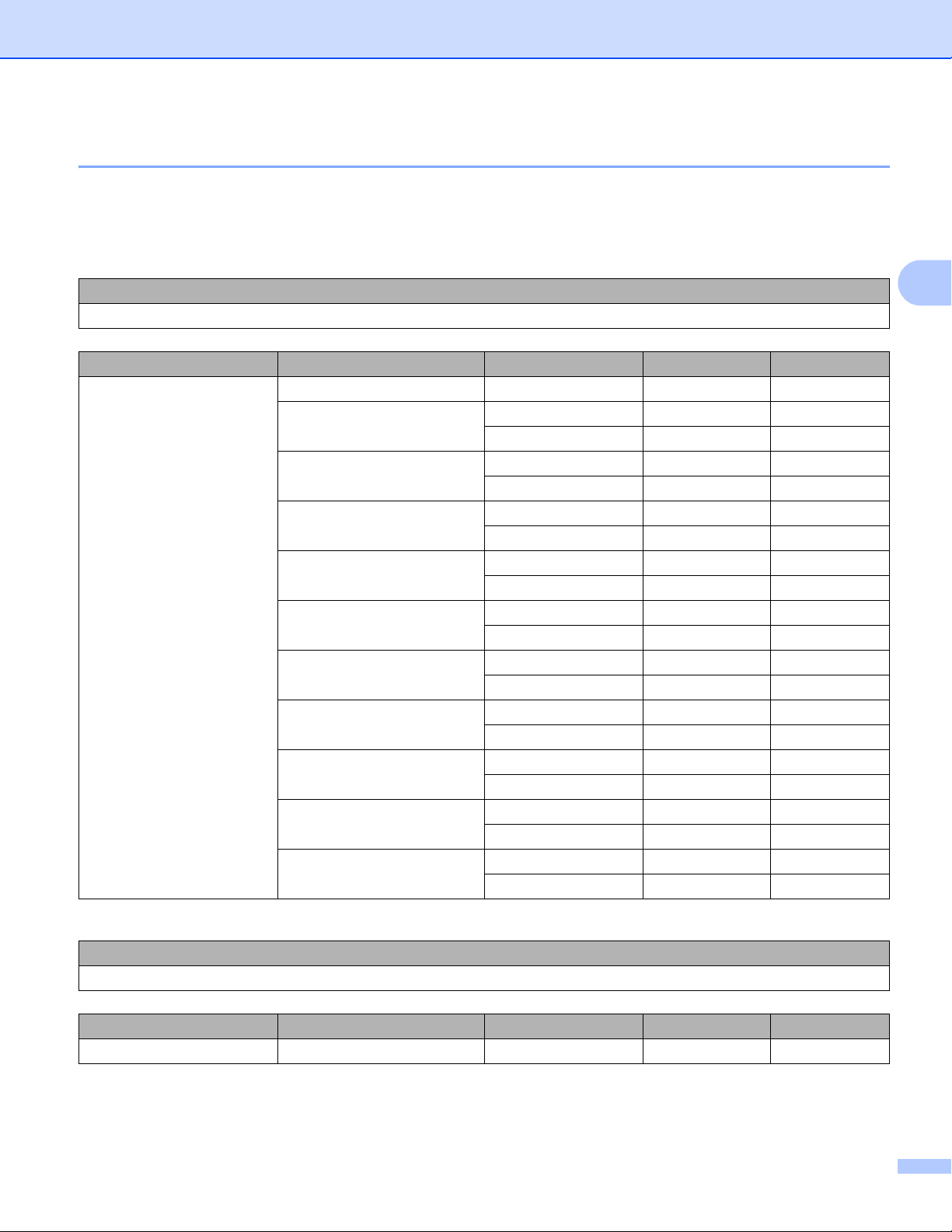
Laitteen langattoman verkon asetusten määrittäminen (HL-3180CDW, DCP-9015CDW, DCP-9020CDW, MFC-9130CW,
MFC-9330CDW ja MFC-9340CDW)
Laitteen määrittäminen yrityksen langattomaan verkkoon 3
a Suosittelemme, että kirjoitat langattoman verkon asetukset muistiin ennen laitteen määrittämistä. Näitä
tietoja tarvitaan ennen määrityksen jatkamista.
Tarkista ja merkitse muistiin nykyiset langattoman verkon asetukset.
Verkon nimi: (SSID)
Tiedonsiirtotapa Todennusmenetelmä Salaustila Käyttäjätunnus Salasana
Infrastruktuuri LEAP CKIP
EAP-FAST/NONE AES
TKIP
EAP-FAST/MS-CHAPv2 AES
TKIP
EAP-FAST/GTC AES
TKIP
PEAP/MS-CHAPv2 AES
TKIP
PEAP/GTC AES
TKIP
EAP-TTLS/CHAP AES
TKIP
EAP-TTLS/MS-CHAP AES
TKIP
EAP-TTLS/MS-CHAPv2 AES
TKIP
EAP-TTLS/PAP AES
TKIP
EAP-TLS AES —
TKIP —
3
Esimerkki:
Verkon nimi: (SSID)
HELLO
Tiedonsiirtotapa Todennusmenetelmä Salaustila Käyttäjätunnus Salasana
Infrastruktuuri EAP-FAST/MS-CHAPv2 AES Brother 12345678
23
Page 30
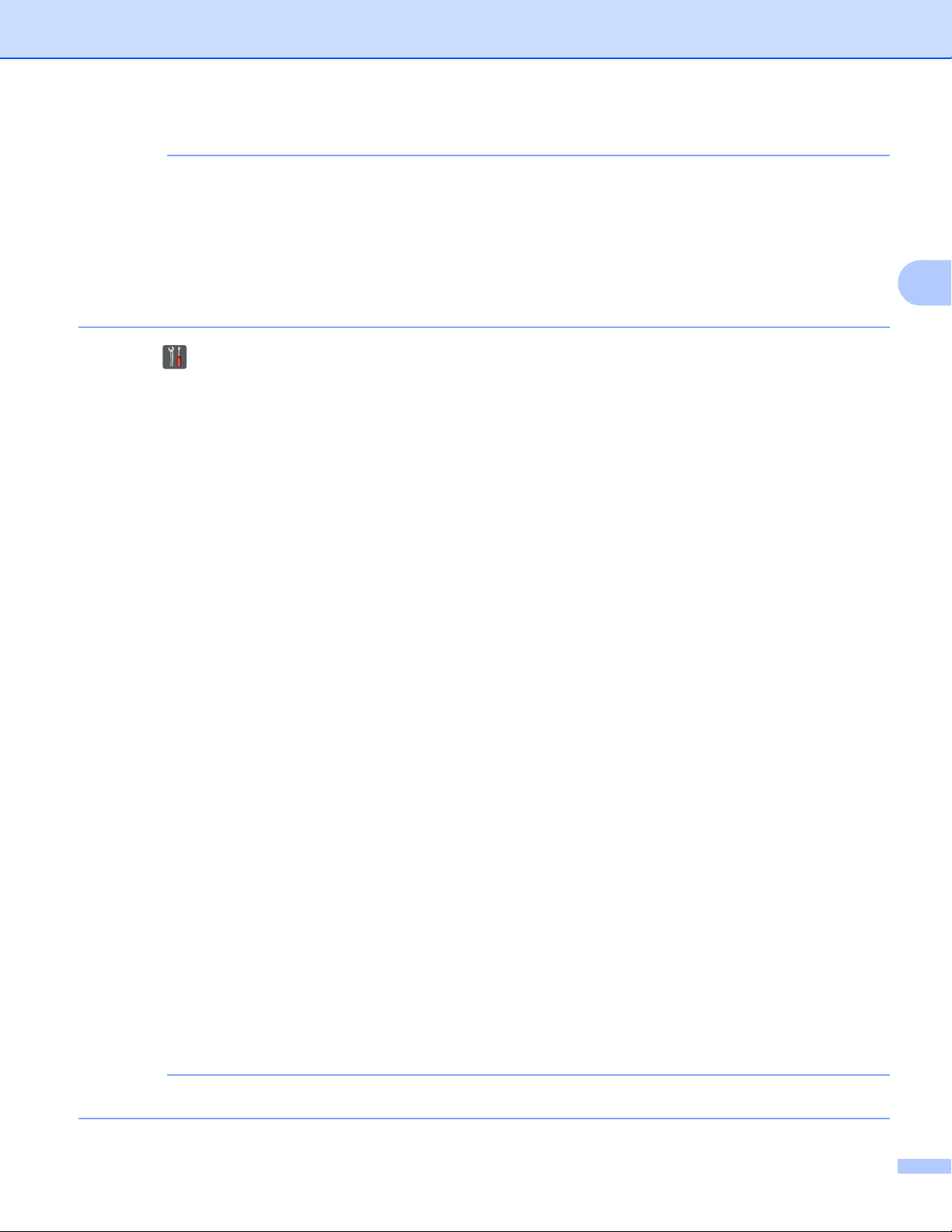
Laitteen langattoman verkon asetusten määrittäminen (HL-3180CDW, DCP-9015CDW, DCP-9020CDW, MFC-9130CW,
VINKKI
VINKKI
MFC-9330CDW ja MFC-9340CDW)
• Jos määrität laitteen EAP-TLS-todennuksen avulla, sinun on asennettava varmenteiden myöntäjältä saatu
työaseman varmenne ennen määrityksen aloittamista. Kysy työaseman varmenteesta verkonvalvojalta.
Jos olet asentanut useita varmenteita,suosittelemme, että kirjoitat käytettävän varmenteen nimen muistiin.
Jos haluat lisätietoja varmenteen asentamisesta, katso Laitteen suojaaminen varmenteilla sivulla 87.
• Jos todennat laitteen palvelinvarmenteen yleisen nimen avulla, suosittelemme yleisen nimen kirjoittamista
muistiin ennen määrityksen aloittamista. Pyydä verkonvalvojalta tietoja palvelinvarmenteen yleisestä
nimestä.
b Paina .
c Paina Verkko.
d Paina WLAN.
e Pyyhkäise ylös tai alas tai paina a tai b näyttääksesi Ohjat. asennus.
Paina Ohjat. asennus.
f Hyväksy painamalla Kyllä, kun Otetaanko WLAN käyttöön? tulee näkyviin.
Tämä käynnistää langattoman laitteen ohjatun asennuksen.
Voit peruuttaa painamalla Ei.
3
g Laite alkaa hakea verkkoasi ja näyttää luettelon käytettävissä olevista SSID:istä.
Luettelossa pitäisi olla aikaisemmin muistiin kirjoittamasi SSID. Jos laite löytää useampia verkkoja,
pyyhkäise ylös tai alas tai paina a tai b valitaksesi verkkosi. Siirry vaiheeseen k. Paina OK.
Jos tukiasemasi on määritetty olemaan lähettämättä SSID:tä, sinun on lisättävä SSID-nimi käsin. Siirry
vaiheeseen h.
h Pyyhkäise ylös tai alas tai paina a tai b valitaksesi <Uusi SSID>. Paina OK.
Siirry vaiheeseen i.
i Anna SSID-nimi. (Jos haluat lisätietoja tekstin kirjoittamisesta, uu Pika-asennusopas.)
Paina OK. Siirry vaiheeseen j.
j Valitse Infrastruktuuri, kun sinua kehotetaan tekemään niin.
k Valitse todennusmenetelmä painamalla a tai b.
Tee jokin seuraavista:
Jos valitsit vaihtoehdon LEAP, siirry vaiheeseen q.
Jos valitsit vaihtoehdon EAP-FAST, siirry vaiheeseen l.
Jos valitsit vaihtoehdon PEAP, siirry vaiheeseen l.
Jos valitsit vaihtoehdon EAP-TTLS, siirry vaiheeseen l.
Jos valitsit vaihtoehdon EAP-TLS, siirry vaiheeseen m.
l Valitse sisäiseksi todennusmenetelmäksi NONE, CHAP, MS-CHAP, MS-CHAPv2, GTC tai PAP.
Siirry vaiheeseen m.
Sisäisen todennuksen menetelmän valinnat saattavat vaihdella todennusmenetelmän mukaan.
24
Page 31

Laitteen langattoman verkon asetusten määrittäminen (HL-3180CDW, DCP-9015CDW, DCP-9020CDW, MFC-9130CW,
VINKKI
MFC-9330CDW ja MFC-9340CDW)
m Valitse salaustyypiksi TKIP tai AES.
Tee jokin seuraavista:
Jos todennusmenetelmä on EAP-TLS, siirry vaiheeseen n.
Jos käytät muita todennusmenetelmiä, siirry vaiheeseen o.
n Laitteen näyttöön tulee luettelo käytettävissä olevista työasemavarmenteista. Valitse varmenne ja siirry
vaiheeseen o.
o Valitse todennusmenetelmäksi No Verification, CA tai CA+ServerID.
Tee jokin seuraavista:
Jos valitsit vaihtoehdon CA + Server ID, siirry vaiheeseen p.
Siirry muita valintoja varten vaiheeseen q.
Jos et ole tuonut CA-varmennetta laitteeseen, laitteen näytössä näkyy No Verification. Jos haluat
lisätietoja CA-varmenteen tuomisesta, katso Laitteen suojaaminen varmenteilla sivulla 87.
p Anna palvelimen tunnus. (Jos haluat lisätietoja tekstin kirjoittamisesta, uu Pika-asennusopas.)
Paina OK. Siirry vaiheeseen q.
3
25
Page 32

Laitteen langattoman verkon asetusten määrittäminen (HL-3180CDW, DCP-9015CDW, DCP-9020CDW, MFC-9130CW,
MFC-9330CDW ja MFC-9340CDW)
q Anna kohdassa a muistiin kirjoittamasi tunnus. Paina OK. (Jos haluat lisätietoja tekstin kirjoittamisesta,
uu Pika-asennusopas.)
Tee jokin seuraavista:
Jos todennusmenetelmä on EAP-TLS, siirry vaiheeseen s.
Jos käytät muita todennusmenetelmiä, siirry vaiheeseen r.
r Anna kohdassa a muistiin kirjoittamasi salasana. Paina OK. Siirry vaiheeseen s.
s Ota asetukset käyttöön valitsemalla Kyllä. Voit peruuttaa valitsemalla Ei.
Tee jokin seuraavista:
Jos valitsit vaihtoehdon Kyllä, siirry vaiheeseen t.
Jos valitsit vaihtoehdon Ei, siirry taaksepäin vaiheeseen g.
t Laite yrittää kytkeytyä valitsemaasi langattomaan verkkoon.
u Jos langattoman laitteesi yhdistäminen onnistui, näytössä näkyy Kytketty.
Laite tulostaa laitteen langattoman tilan raportin. Jos yhteyden muodostaminen epäonnistui, tarkista
virhekoodi tulostetusta raportista. (uu Pika-asennusopas: Vianmääritys.)
(Windows®)
Olet määrittänyt langattoman verkon asetukset. Jos haluat jatkaa laitteesi käytössä
tarvittavien ohjainten ja ohjelmistojen asentamista, valitse CD-ROM-levyn valikosta Asenna
MFL-Pro Suite.
3
(Macintosh)
Olet määrittänyt langattoman verkon asetukset. Jos haluat jatkaa laitteesi käytössä
tarvittavien ohjainten ja ohjelmistojen asentamista, valitse CD-ROM-levyn valikosta Start Here
OSX.
26
Page 33

Laitteen langattoman verkon asetusten määrittäminen (HL-3180CDW, DCP-9015CDW, DCP-9020CDW, MFC-9130CW,
TÄRKEÄÄ
MFC-9330CDW ja MFC-9340CDW)
Määritys yhdellä painalluksella käyttämällä WPS (Wi-Fi Protected Setup) -asennusta tai AOSS™-menetelmää 3
Voit käyttää ohjauspaneelin valikon WPS- tai AOSS™-menetelmää langattoman verkon asetusten
1
määrittämiseen, jos langattoman verkon tukiasema/reititin (A) tukee joko WPS (PBC
menetelmää.
A
)- tai AOSS™-
3
1
Painike-määritys (PBC)
• Jos aiot kytkeä Brother-laitteen verkkoon, suosittelemme, että otat ennen asennusta yhteyttä
järjestelmänvalvojaan. Asennuksen jatkaminen edellyttää, että tiedät langattoman verkkosi
asetukset.
• Jos olet määrittänyt laitteen langattomat asetukset aikaisemmin, sinun on nollattava lähiverkon asetukset
ennen langattomien asetusten määrittämistä uudelleen.
Jos tarvitset tietoja lähiverkon asetusten nollaamisesta, katso Verkkoasetusten palauttaminen
tehdasasetuksiksi sivulla 48.
a Paina .
b Paina Verkko.
c Paina WLAN.
d Pyyhkäise ylös tai alas tai paina a tai b näyttääksesi WPS/AOSS.
Paina WPS/AOSS.
e Hyväksy painamalla Kyllä, kun Otetaanko WLAN käyttöön? tulee näkyviin.
Tämä käynnistää langattoman laitteen ohjatun asennuksen.
Voit peruuttaa painamalla Ei.
27
Page 34

Laitteen langattoman verkon asetusten määrittäminen (HL-3180CDW, DCP-9015CDW, DCP-9020CDW, MFC-9130CW,
MFC-9330CDW ja MFC-9340CDW)
f Kun kosketusnäytössä näkyy Käynnistä WPS tai AOSS langattomassa tukiasemassa tai
reitittimessä ja paina sitten [OK]., paina langattoman tukiaseman tai reitittimen WPS- tai
AOSS™-painiketta. Ohjeita on langattoman tukiaseman tai reitittimen käyttöoppaassa.
Paina sitten OK, niin laite havaitsee automaattisesti langattoman tukiaseman tai reitittimen käyttämän
tilan (WPS tai AOSS™) ja yrittää muodostaa yhteyden langattomaan verkkoon.
g Jos langattoman laitteesi yhdistäminen onnistui, näytössä näkyy Kytketty.
Laite tulostaa laitteen langattoman tilan raportin. Jos yhteyden muodostaminen epäonnistui, tarkista
virhekoodi tulostetusta raportista. (uu Pika-asennusopas: Vianmääritys.)
(Windows®)
Olet määrittänyt langattoman verkon asetukset. Jos haluat jatkaa laitteesi käytössä
tarvittavien ohjainten ja ohjelmistojen asentamista, valitse CD-ROM-levyn valikosta Asenna
MFL-Pro Suite.
(Macintosh)
Olet määrittänyt langattoman verkon asetukset. Jos haluat jatkaa laitteesi käytössä
tarvittavien ohjainten ja ohjelmistojen asentamista, valitse CD-ROM-levyn valikosta Start Here
OSX.
3
28
Page 35

Laitteen langattoman verkon asetusten määrittäminen (HL-3180CDW, DCP-9015CDW, DCP-9020CDW, MFC-9130CW,
VINKKI
A
MFC-9330CDW ja MFC-9340CDW)
Asetusten määrittäminen WPS (Wi-Fi Protected Setup) toiminnon PIN-menetelmällä 3
Jos langattoman verkon tukiasema/reititin tukee WPS PIN-menetelmää, voit määrittää laitteen asetukset
helposti. PIN (Personal Identification Number) -menetelmä on yksi yhteysmenetelmistä, jotka Wi-Fi Alliance
on kehittänyt. Kun syötät kirjautujan (sinun laitteesi) luoman PIN-koodin rekisterinpitäjään (langatonta
lähiverkkoa ohjaava laite), voit määrittää langattoman verkon asetukset ja suojausasetukset. Katso
langattoman verkon tukiaseman/reitittimen käyttöoppaasta ohjeet WPS-tilan käyttämiseen.
Yhteys, kun langaton tukiasema/reititin (A) toimii myös rekisterinpitäjänä
1
.
®
3
Yhteys kun toinen laite (C), esimerkiksi tietokone, toimii rekisterinpitäjänä1.
A
C
1
Rekisterinpitäjä on laite, joka ohjaa langatonta lähiverkkoa.
WPS-tilaa tukevissa reitittimissä ja tukiasemissa on alla esitetty symboli.
29
Page 36

Laitteen langattoman verkon asetusten määrittäminen (HL-3180CDW, DCP-9015CDW, DCP-9020CDW, MFC-9130CW,
VINKKI
VINKKI
MFC-9330CDW ja MFC-9340CDW)
a Paina .
b Paina Verkko.
c Paina WLAN.
d Pyyhkäise ylös tai alas tai paina a tai b näyttääksesi WPS ja PIN-koodi.
Paina WPS ja PIN-koodi.
e Hyväksy painamalla Kyllä, kun Otetaanko WLAN käyttöön? tulee näkyviin.
Tämä käynnistää langattoman laitteen ohjatun asennuksen.
Voit peruuttaa painamalla Ei.
f Kosketusnäytössä näkyy 8-numeroinen PIN-koodi, ja laite siirtyy etsimään tukiasemaa.
g Kirjoita verkkoon liitetyllä tietokoneella selaimeen ”vtukiaseman IP-osoite/”.
1
(Jossa ”tukiaseman IP-osoite” on rekisterinpitäjänä
asetussivulle, syötä rekisterinpitäjään nestekidenäytössä vaiheessa f näkyvä PIN-koodi. Noudata
näyttöön tulevia ohjeita.
1
Rekisterinpitäjä on yleensä langattoman verkon tukiasema/reititin.
käytettävän laitteen IP-osoite.) Siirry WPS-
3
Asetussivu vaihtelee tukiaseman/reitittimen merkin mukaan. Saat lisätietoja tukiaseman/reitittimen
mukana toimitetuista ohjeista.
Windows Vista®/Windows®7/Windows®8 3
Jos käytät rekisterinpitäjänä tietokonettasi, toimi seuraavien ohjeiden mukaan:
• Jotta voit käyttää Windows Vista®, Windows® 7 tai Windows® 8 -tietokonetta rekisterinpitäjänä, sinun on
rekisteröitävä se verkkoosi etukäteen. Saat lisätietoja WLAN-tukiaseman/reitittimen mukana toimitetuista
ohjeista.
• Jos käytät Windows
langattoman verkon määrittämisen jälkeen toimimalla näyttöön tulevien ohjeiden mukaisesti. Jos haluat
asentaa koko ohjain- ja ohjelmistopaketin: uu Pika-asennusopas.
®
7 tai Windows®8 -tietokonetta rekisterinpitäjänä, voit asentaa tulostinohjaimen
30
Page 37

Laitteen langattoman verkon asetusten määrittäminen (HL-3180CDW, DCP-9015CDW, DCP-9020CDW, MFC-9130CW,
MFC-9330CDW ja MFC-9340CDW)
1 (Windows Vista®)
Valitse -painike ja valitse sitten Verkko.
(Windows®7)
Napsauta -painiketta ja valitse Laitteet ja tulostimet.
®
(Windows
8)
Siirrä hiiren osoitin työpöydän oikeaan alakulmaan. Kun valikkopalkki tulee näkyviin, napsauta
Asetukset ja sitten Ohjauspaneeli. Valitse Laitteisto ja äänet -ikkunassa Näytä laitteet ja
tulostimet.
®
2 (Windows Vista
)
Valitse Langattoman laitteen lisääminen.
(Windows
®
7/Windows®8)
Napsauta Lisää laite.
3 Valitse laitteesi ja valitse Seuraava.
4 Kirjoita nestekidenäytössä vaiheessa f näkyvä PIN-koodi ja valitse Seuraava.
5 Valitse verkkosi ja napsauta Seuraava.
3
6 Valitse Sulje.
h Jos langattoman laitteesi yhdistäminen onnistui, näytössä näkyy Kytketty.
Laite tulostaa laitteen langattoman tilan raportin. Jos yhteyden muodostaminen epäonnistui, tarkista
virhekoodi tulostetusta raportista. (uu Pika-asennusopas: Vianmääritys.)
(Windows®)
Olet määrittänyt langattoman verkon asetukset. Jos haluat jatkaa laitteesi käytössä
tarvittavien ohjainten ja ohjelmistojen asentamista, valitse CD-ROM-levyn valikosta Asenna
MFL-Pro Suite.
(Macintosh)
Olet määrittänyt langattoman verkon asetukset. Jos haluat jatkaa laitteesi käytössä
tarvittavien ohjainten ja ohjelmistojen asentamista, valitse CD-ROM-levyn valikosta Start Here
OSX.
31
Page 38

Laitteen langattoman verkon asetusten määrittäminen (HL-3180CDW, DCP-9015CDW, DCP-9020CDW, MFC-9130CW,
VINKKI
VINKKI
MFC-9330CDW ja MFC-9340CDW)
Asetusten määrittäminen Ad-hoc-tilassa 3
Määritettyä SSID-tunnusta käyttämällä 3
Jos yrität liittää laitetta tietokoneeseen, joka on jo Ad-hoc-tilassa ja jolla on määritetty SSID, sinun on tehtävä
seuraavat vaiheet:
a Suosittelemme, että kirjoitat langattoman verkon asetukset muistiin ennen laitteen määrittämistä. Näitä
tietoja tarvitaan ennen määrityksen jatkamista.
Tarkista ja merkitse muistiin sen tietokoneen nykyiset langattoman verkon asetukset, johon aiot
muodostaa yhteyden.
Yhteyden kohteena olevan tietokoneen langattomien verkkojen asetusten on oltava määritetty Ad-hoctilaan, ja SSID:n on oltava määritetty valmiiksi. Ohjeet tietokoneen määrittämisestä Ad-hoc-tilaan saat
tietokoneen ohjeista tai verkonvalvojalta.
Verkon nimi: (SSID)
3
Tiedonsiirtotapa Salaustila Verkkoavain
Ad-hoc EI MITÄÄN —
WEP
Esimerkki: 3
Verkon nimi: (SSID)
HELLO
Tiedonsiirtotapa Salaustila Verkkoavain
Ad-hoc WEP 12345
Brother-laitteesi tukee ainoastaan ensimmäisen WEP-avaimen käyttämistä.
b Paina .
c Paina Verkko.
d Paina WLAN.
e Pyyhkäise ylös tai alas tai paina a tai b näyttääksesi Ohjat. asennus.
Paina Ohjat. asennus.
32
Page 39

Laitteen langattoman verkon asetusten määrittäminen (HL-3180CDW, DCP-9015CDW, DCP-9020CDW, MFC-9130CW,
MFC-9330CDW ja MFC-9340CDW)
f Hyväksy painamalla Kyllä, kun Otetaanko WLAN käyttöön? tulee näkyviin.
Tämä käynnistää langattoman laitteen ohjatun asennuksen.
Voit peruuttaa painamalla Ei.
g Laite alkaa hakea verkkoasi ja näyttää luettelon käytettävissä olevista SSID:istä. Valitse vaiheessa a
muistiin kirjoittamasi SSID painamalla a tai b.
Paina OK.
Tee jokin seuraavista:
Jos SSID ei ole salattu, siirry vaiheeseen j.
Jos SSID on salattu, siirry vaiheeseen h.
h Anna kohdassa a kirjoittamasi WEP-avain. Paina OK. Siirry vaiheeseen i. (Jos haluat lisätietoja tekstin
kirjoittamisesta, uu Pika-asennusopas.)
i Ota asetukset käyttöön painamalla Kyllä. Voit peruuttaa painamalla Ei.
Tee jokin seuraavista:
Jos valitsit vaihtoehdon Kyllä, siirry vaiheeseen j.
Jos valitsit vaihtoehdon Ei, siirry taaksepäin vaiheeseen g.
j Laite yrittää kytkeytyä valitsemaasi langattomaan verkkoon.
3
k Jos langattoman laitteesi yhdistäminen onnistui, näytössä näkyy Kytketty.
Laite tulostaa laitteen langattoman tilan raportin. Jos yhteyden muodostaminen epäonnistui, tarkista
virhekoodi tulostetusta raportista. (uu Pika-asennusopas: Vianmääritys.)
(Windows®)
Olet määrittänyt langattoman verkon asetukset. Jos haluat jatkaa laitteesi käytössä
tarvittavien ohjainten ja ohjelmistojen asentamista, valitse CD-ROM-levyn valikosta Asenna
MFL-Pro Suite.
(Macintosh)
Olet määrittänyt langattoman verkon asetukset. Jos haluat jatkaa laitteesi käytössä
tarvittavien ohjainten ja ohjelmistojen asentamista, valitse CD-ROM-levyn valikosta Start Here
OSX.
33
Page 40

Laitteen langattoman verkon asetusten määrittäminen (HL-3180CDW, DCP-9015CDW, DCP-9020CDW, MFC-9130CW,
VINKKI
MFC-9330CDW ja MFC-9340CDW)
Uutta SSID-tunnusta käyttämällä 3
Jos käytössäsi on uusi SSID, kaikki muut laitteet yhdistetään käyttämällä SSID:tä, jonka määrität koneelle
seuraavissa vaiheissa. Sinun muodostettava yhteys tähän SSID:hen tietokoneestasi, kun se siirtyy Ad-hoctilaan.
a Paina .
b Paina Verkko.
c Paina WLAN.
d Pyyhkäise ylös tai alas tai paina a tai b näyttääksesi Ohjat. asennus.
Paina Ohjat. asennus.
e Hyväksy painamalla Kyllä, kun Otetaanko WLAN käyttöön? tulee näkyviin.
Tämä käynnistää langattoman laitteen ohjatun asennuksen.
Voit peruuttaa painamalla Ei.
f Laite alkaa hakea verkkoasi ja näyttää luettelon käytettävissä olevista SSID:istä. Valitse <Uusi SSID>
a- tai b-painikkeella. Paina OK.
3
g Anna SSID-nimi. (Jos haluat lisätietoja tekstin kirjoittamisesta, uu Pika-asennusopas.)
Paina OK.
h Paina Ad-hoc, kun sinua kehotetaan tekemään niin.
i Valitse salaustyypiksi Ei mitään tai WEP ja paina sitä.
Tee jokin seuraavista:
Jos valitsit vaihtoehdon Ei mitään, siirry vaiheeseen k.
Jos valitsit vaihtoehdon WEP, siirry vaiheeseen j.
j Anna WEP-avain. Paina OK. Siirry vaiheeseen k. (Jos haluat lisätietoja tekstin kirjoittamisesta,
uu Pika-asennusopas.)
Brother-laitteesi tukee ainoastaan ensimmäisen WEP-avaimen käyttämistä.
34
Page 41

Laitteen langattoman verkon asetusten määrittäminen (HL-3180CDW, DCP-9015CDW, DCP-9020CDW, MFC-9130CW,
MFC-9330CDW ja MFC-9340CDW)
k Ota asetukset käyttöön painamalla Kyllä. Voit peruuttaa painamalla Ei.
Tee jokin seuraavista:
Jos valitsit vaihtoehdon Kyllä, siirry vaiheeseen l.
Jos valitsit vaihtoehdon Ei, siirry taaksepäin vaiheeseen f.
l Laite yrittää kytkeytyä valitsemaasi langattomaan verkkoon.
m Jos langattoman laitteesi yhdistäminen onnistui, näytössä näkyy Kytketty.
Laite tulostaa laitteen langattoman tilan raportin. Jos yhteyden muodostaminen epäonnistui, tarkista
virhekoodi tulostetusta raportista. (uu Pika-asennusopas: Vianmääritys.)
(Windows®)
Olet määrittänyt langattoman verkon asetukset. Jos haluat jatkaa laitteesi käytössä
tarvittavien ohjainten ja ohjelmistojen asentamista, valitse CD-ROM-levyn valikosta Asenna
MFL-Pro Suite.
(Macintosh)
Olet määrittänyt langattoman verkon asetukset. Jos haluat jatkaa laitteesi käytössä
tarvittavien ohjainten ja ohjelmistojen asentamista, valitse CD-ROM-levyn valikosta Start Here
OSX.
3
35
Page 42

4
VINKKI
Ohjauspaneelin rakenne 4
Verkko-valikko 4
Ohjauspaneelin Verkko-valikon vaihtoehtojen avulla voit määrittää Brother-laitteen asetukset
verkkoyhteyttä varten. (Jos haluat lisätietoja ohjauspaneelin käyttämisestä, uu Käyttöopas.) Paina ,
Kaikki aset. ja sitten Verkko. Valitse valikko, jonka asetuksia haluat määrittää. (Jos haluat lisätietoja
valikosta, katso Toimintotaulukko ja tehdasasetukset sivulla 51.)
1
Laitteen mukana toimitettaan BRAdmin Light -apuohjelma
2
etäasetussovellus
apuohjelmat sivulla 8.)
1
Macintosh-käyttäjät voivat ladata Brotherin uusimman BRAdmin Light -apuohjelman osoitteesta http://solutions.brother.com/.
2
Ei saatavana DCP-malleihin.
, joiden avulla voidaan myös määrittää verkon useita ominaisuuksia. (Katso Muut hallinta-
TCP/IP 4
Jos kytket laitteen verkkoon verkkokaapelilla, käytä Kiinteä verkko -valikon vaihtoehtoja. Jos kytket
laitteen langattomaan Ethernet-verkkoon, käytä WLAN -valikon vaihtoehtoja.
, Web-pohjainen hallinta -sovellus tai
4
Boot Method 4
Tämä valinta ohjaa sitä, miten laite hankkii IP-osoitteen.
Automaattinen tila
Tässä tilassa laite etsii verkosta DHCP-palvelinta. Jos palvelin löytyy ja jos DHCP-palvelin on määritetty
antamaan laitteelle IP-osoite, käytetään DHCP-palvelimen antamaa IP-osoitetta. Jos yhtään DHCPpalvelinta ei ole käytettävissä, IP-osoite määritetään APIPA-protokollan avulla. Ensimmäisen virran
kytkemisen jälkeen saattaa kestää pari minuuttia, kun laite etsii verkosta palvelinta.
Staattinen tila
Tässä tilassa laitteen IP-osoite on määritettävä manuaalisesti. Kun IP-osoite on annettu, se lukittuu
määritettyyn osoitteeseen.
Jos et halua määrittää tulostuspalvelinta DHCP:n, BOOTP:n tai RARP:n kautta, BOOT method -
asetukseksi on valittava Staattinen, jotta tulostuspalvelimen IP-osoite pysyy muuttumattomana. Näin
tulostuspalvelin ei yritä saada IP-osoitetta näistä järjestelmistä. Boot Method -asetus voidaan vaihtaa
laitteen ohjauspaneelin kautta, BRAdmin Light -apuohjelmalla tai WWW-pohjaisella hallinnalla tai
etäasetuksilla.
4
4
36
Page 43

Ohjauspaneelin rakenne
IP-osoite 4
Tässä kentässä näkyy laitteen nykyinen IP-osoite. Jos olet valinnut BOOT method -menetelmäksi
Staattinen, anna IP-osoite, jonka haluat määrittää laitteelle (tarkista verkonvalvojalta, mitä IP-osoitetta
tulee käyttää). Jos asetuksena on muu kuin Staattinen, laite yrittää määrittää IP-osoitteensa DHCP- tai
BOOTP-protokollalla. Laitteen oletus-IP-osoite ei todennäköisesti sovi yhteen verkon IPnumerointijärjestelmän kanssa. Suosittelemme, että pyydät verkonvalvojalta IP-osoitteen verkkoon, johon
laite kytketään.
Aliverkon peite 4
Tässä kentässä näkyy laitteen nykyinen aliverkon peite. Jos aliverkon peitettä ei haeta DHCP:llä tai
BOOTP:llä, anna haluamasi aliverkon peite. Tarkista verkonvalvojalta, mitä aliverkon peitettä tulee käyttää.
Yhdyskäytävä 4
Tässä kentässä näkyy laitteen nykyisen yhdyskäytävän tai reitittimen osoite. Jos yhdyskäytävän tai reitittimen
osoitetta ei haeta DHCP:llä tai BOOTP:llä, anna osoite, jonka haluat määrittää. Jos yhdyskäytävää tai
reititintä ei käytetä, jätä tämä kenttä tyhjäksi. Tarkista asia verkonvalvojalta, jos et ole varma.
Solmun nimi 4
Voit rekisteröidä laitteen nimen verkkoon. Tätä nimeä kutsutaan usein NetBIOS-nimeksi ja se on nimi, jonka
verkon WINS-palvelin rekisteröi. Solmun oletusnimi on ”BRNxxxxxxxxxxxx” langallisessa verkossa ja
”BRWxxxxxxxxxxxx” langattomassa verkossa. (”xxxxxxxxxxxx” on laitteesi MAC-osoite MACosoite/Ethernet-osoite.)
WINS-määritykset 4
Tämä valinta ohjaa tapaa, jolla laite hankkii WINS-palvelimen IP-osoitteen.
Automaattinen 4
Käyttää automaattisesti DHCP-pyyntöä ensisijaisten ja toissijaisten WINS-palvelinten IP-osoitteiden
määrittämiseen. Jotta tämä toiminto toimisi, Boot Method -arvon on oltava Automaattinen.
4
Staattinen
Käyttää tiettyä IP-osoitetta ensisijaisille ja toissijaisille WINS-palvelimille.
WINS-palvelin 4
Ensisijaisen WINS-palvelimen IP-osoite 4
Tässä kentässä määritetään ensisijaisen WINS-palvelimen (Windows® Internet Name Service) IP-osoite. Jos
tämän kentän arvo on muu kuin nolla, laite ottaa yhteyden tähän palvelimeen nimen rekisteröimiseksi
®
Windows
Internet Name Service -palveluun.
37
4
Page 44

Ohjauspaneelin rakenne
VINKKI
Toissijaisen WINS-palvelimen IP-osoite 4
Tässä kentässä määritetään toissijaisen WINS-palvelimen IP-osoite. Sitä käytetään ensisijaisen WINSpalvelimen osoitteen varaosoitteena. Jos ensisijainen palvelin ei ole käytettävissä, laite voi rekisteröidä
itsensä toissijaiseen palvelimeen. Jos tämän kentän arvo on muu kuin nolla, laite ottaa yhteyden tähän
®
palvelimeen nimen rekisteröimiseksi Windows
Internet Name Service -palveluun. Jos sinulla on ensisijainen
WINS-palvelin mutta ei toissijaista WINS-palvelinta, jätä tämä kenttä tyhjäksi.
Nimipalvelin 4
Ensisijaisen nimipalvelimen (DNS) IP-osoite 4
Tässä kentässä määritetään ensisijaisen DNS-palvelimen (Domain Name System) IP-osoite.
Toissijaisen nimipalvelimen (DNS) IP-osoite
Tässä kentässä määritetään toissijaisen DNS-palvelimen IP-osoite. Sitä käytetään ensisijaisen DNSpalvelimen osoitteen varaosoitteena. Jos ensisijainen palvelin ei ole käytettävissä, laite muodostaa yhteyden
toissijaiseen DNS-palvelimeen. Jos sinulla on ensisijainen DNS-palvelin mutta ei toissijaista DNS-palvelinta,
jätä tämä kenttä tyhjäksi.
APIPA 4
Jos asetukseksi on valittu Kyllä, tulostuspalvelin määrittää automaattisesti Link-Local IP -osoitteen väliltä
169.254.1.0...169.254.254.255, jos tulostuspalvelin ei löydä IP-osoitetta määritetyn Boot Method -asetuksen
avulla. (Katso Boot Method sivulla 36.) Jos asetukseksi valitaan Ei, IP-osoite ei muutu, kun tulostinpalvelin
ei löydä IP-osoitetta määritetyn Boot Method -asetuksen avulla.
IPv6 4
Tämä laite on yhteensopiva uusimman sukupolven Internet-protokollan, IPv6:n, kanssa. Jos halua käyttää
IPv6-protokollaa, valitse Kyllä. IPv6-oletusasetus on Ei. Lisätietoja IPv6-protokollasta on osoitteessa
http://solutions.brother.com/.
4
4
• Jos IPv6-asetukseksi valitaan Kyllä, protokollan käyttöönotto edellyttää, että virta katkaistaan ja
kytketään virtakytkimellä.
• Kun IPv6-asetukseksi valitaan Kyllä, asetus otetaan käyttöön sekä langallisen että langattoman
lähiverkon liittymässä.
38
Page 45

Ohjauspaneelin rakenne
VINKKI
Ethernet (vain kiinteä verkko) 4
Ethernet-linkkitila mahdollistaa tulostinpalvelimen toimimisen yksi- tai kaksisuuntaisessa 100BASE-TXtilassa tai yksi- tai kaksisuuntaisessa 10BASE-T-tilassa automaattisella tunnistuksella.
Jos tämä arvo asetetaan väärin, tulostuspalvelimeen ei ehkä saada yhteyttä.
Kiinteän verkon tila (HL-3180CDW, DCP-9015CDW, DCP-9020CDN, DCP-9020CDW, MFC-9140CDN, MFC-9330CDW ja MFC-9340CDW) 4
Tässä kentässä näkyy langallisen verkon tämänhetkinen tila.
Ohjattu asennus (vain langaton verkko) 4
Ohjat. asennus opastaa langattoman verkon asennusten määrittämisessä. (Jos haluat lisätietoja,
uu Pika-asennusopas tai Asetusten määrittäminen ohjauspaneelista manuaalisesti sivulla 19.)
WPS (Wi-Fi Protected Setup)/AOSS™ (vain langaton verkko) 4
Jos langattoman verkon tukiasema/reititin tukee WPS (PBC1)- tai AOSS™ (Automatic Wireless mode) tekniikkaa, voit määrittää laitteen asetukset helposti. (Jos haluat lisätietoja, uu Pika-asennusopas tai
Määritys yhdellä painalluksella käyttämällä WPS (Wi-Fi Protected Setup) -asennusta tai AOSS™menetelmää sivulla 27.)
1
Painike-määritys (PBC)
PIN-koodilla varustettu WPS (Wi-Fi Protected Setup) (vain langaton verkko) 4
4
Jos langattoman verkon tukiasema/reititin tukee WPS PIN-menetelmää, voit määrittää laitteen asetukset
helposti. (Jos haluat lisätietoja, katso Asetusten määrittäminen WPS (Wi-Fi Protected Setup) -toiminnon PIN-
menetelmällä sivulla 29.)
WLAN-tila (HL-3180CDW, DCP-9015CDW, DCP-9020CDW, MFC-9130CW, MFC-9330CDW ja MFC-9340CDW) 4
Tila 4
Tässä kentässä näkyy langattoman verkon tämänhetkinen tila.
Signaali 4
Tässä kentässä näkyy langattoman verkon tämänhetkinen signaalinvoimakkuus.
39
Page 46

Ohjauspaneelin rakenne
VINKKI
SSID 4
Tässä kentässä näkyy langattoman verkon tämänhetkinen SSID. Näytössä näkyy SSID-nimestä korkeintaan
32 merkkiä.
Tiedonsiirtotapa 4
Tässä kentässä näkyy langattoman verkon tämänhetkinen yhteystila.
MAC-osoite 4
MAC-osoite on laitteen verkkoliitännälle määritetty yksilöivä numero. Voit tarkistaa laitteen MAC-osoitteen
ohjauspaneelista.
Aseta oletusasetukseksi 4
Määritä oletukseksi -asetuksen avulla voit palauttaa kaikki langallisen tai langattoman verkon
asetukset oletusasetuksiin. Jos haluat nollata sekä kiinteän että langattoman verkon asetukset, katso
Verkkoasetusten palauttaminen tehdasasetuksiksi sivulla 48.
Kiinteä verkko käyttöön (DCP-9020CDW, MFC-9330CDW ja MFC-9340CDW) 4
Jos haluat käyttää langallista verkkoyhteyttä, valitse Kiinteä käyttöön -asetukseksi Kyllä.
WLAN käyttöön 4
Jos haluat käyttää langatonta verkkoyhteyttä, valitse WLAN käytössä -asetukseksi Kyllä.
Jos verkkokaapeli on yhdistetty laitteeseesi, määritä Kiinteä käyttöön -asetukseksi Ei.
4
40
Page 47

Ohjauspaneelin rakenne
Sähköposti / IFAX (MFC-9130CW, MFC-9140CDN, MFC-9330CDW ja MFC-9340CDW: saatavana ladattavana versiona) 4
Tässä valikossa on viisi vaihtoehtoa: S-postiosoite, Palvelinasetukset, As.sähköp.vast,
As.sähköp.läh. ja Edel.lähet.as.. Koska tässä osassa on annettava paljon tekstimerkkejä, saattaa
olla helpompaa käyttää Web-pohjaista hallintaa ja haluamaasi Web-selainta näiden asetusten
määrittämiseen (katso WWW-pohjainen hallinta sivulla 58). Nämä asetukset on määritettävä, jotta IFAX-
ominaisuus toimisi. (Saat lisätietoja Internet-faksi-toiminnosta kohdasta Internet-faksi (MFC-9130CW,
MFC-9140CDN, MFC-9330CDW ja MFC-9340CDW: saatavana ladattavana versiona) sivulla 75.)
Voit käyttää haluamaasi merkkiä myös painamalla laitteen ohjauspaneelin vastaavaa numeronäppäintä
useita kertoja. (Jos haluat lisätietoja tekstin kirjoittamisesta, uu Käyttöopas.)
Sähköpostiosoite 4
Voit määrittää laitteesi sähköpostiosoitteen.
Palvelinasetukset 4
SMTP
SMTP-palvelin
4
Tässä kentässä on SMTP-palvelimen (lähtevän sähköpostin palvelimen) solmun nimi tai IP-osoite
verkossasi.
(esimerkiksi ”mailhost.brothermail.net” tai ”192.000.000.001”)
SMTP-portti
Tässä kentässä näkyy verkkosi SMTP-portin numero (lähteviä sähköpostiviestejä varten).
SMTP-todennus
Voit määrittää sähköposti-ilmoitusten suojausmenetelmän. (Lisätietoja sähköposti-ilmoitusten
suojausmenetelmistä on kohdassa Sähköpostiviestien lähettäminen ja vastaanottaminen suojatusti
sivulla 106.)
SMTP SSL/TLS
Voit valita laitteen ja SMTP-palvelimen välisen salausmenetelmän.
Varmenne
Voit ottaa laitteen ja SMTP-palvelimen välisen suojausvarmenteen käyttöön tai poistaa sen käytöstä.
4
41
Page 48

Ohjauspaneelin rakenne
VINKKI
POP3
POP3-palvelin
Tässä kentässä näkyy Brother-laitteen käyttämä POP3-palvelimen (saapuvan sähköpostin palvelimen)
solmun nimi tai IP-osoite. Tämä osoite on tarpeen, jotta Internet-faksi-toiminnot toimisivat oikein.
(esimerkiksi ”mailhost.brothermail.net” tai ”192.000.000.001”)
POP3-portti
Tässä kentässä näkyy Brother-laitteen käyttämä POP3-portin numero (saapuville sähköpostiviesteille).
Postilaatikon nimi
Voit määrittää POP3-palvelimeen nimen postilaatikolle, johon Internet-tulostustyöt haetaan.
Postilaatikon salasana
Voit määrittää salasanan POP3-palvelimen tilille, johon Internet-tulostustyöt haetaan.
Jos et halua määrittää salasanaa, anna yksi välilyönti.
POP3 SSL/TLS
Voit valita laitteen ja POP3-palvelimen välisen salausmenetelmän.
Varmenne
Voit ottaa laitteen ja POP3-palvelimen välisen suojausvarmenteen käyttöön tai poistaa sen käytöstä.
APOP
Voit ottaa APOP-protokollan (Authenticated Post Office Protocol) käyttöön tai poistaa sen käytöstä.
4
42
Page 49

Ohjauspaneelin rakenne
Sähköpostin vastaanottoasetukset 4
Automaattinen pollaus
Jos arvoksi on määritetty Kyllä, laite tarkistaa automaattisesti, onko POP3-palvelimella uusia viestejä.
4
Pollausväli
Määrittää, kuinka usein tarkistetaan, onko POP3-palvelimella uusia viestejä (oletusarvo on 10 minuuttia).
4
Tunniste
Tämän valinnan avulla tulostetaan sähköpostiviestin tunnistetiedot, kun vastaanotettu viesti tulostetaan.
4
Poista virheilmoitus
Jos arvoksi on määritetty Kyllä, laite poistaa automaattisesti virheviestit, joiden mukaan laite ei voi
vastaanottaa POP3-palvelimelta.
4
Ilmoitus
Ilmoitustoiminto mahdollistaa kuittausviestin vahvistuksen lähettämisen lähetysasemalle, kun Internet-faksi
on vastaanotettu.
Tämä toiminto toimii ainoastaan Internet-faksi-laitteissa, jotka tukevat MDN-määritystä.
4
43
Page 50

Ohjauspaneelin rakenne
VINKKI
Sähköpostin lähetysasetukset 4
Lähettäjä Aihe
Tässä kentässä näkyy Brother-laitteesta tietokoneelle lähetettyihin Internet-faksitietoihin liitetty aihe
(oletusarvo on ”Internet faksaus”).
4
Kokorajoitus
Jotkin sähköpostipalvelimet eivät salli suurten sähköpostiviestien lähettämistä (järjestelmänvalvoja asettaa
usein rajoituksen suurimmalle sähköpostiviestin koolle). Kun tämä toiminto on käytössä, laitteen näytössä
näkyy Muisti täynnä, jos yrität lähettää sähköpostitiedostoja, joiden koko on yli 1 Mt. Asiakirjaa ei lähetetä
ja virheilmoitus tulostetaan. Lähettämäsi asiakirja pitää jakaa pienemmiksi asiakirjoiksi, jotka postipalvelin
hyväksyy. (ITU-T-testisivuista #1 koostuva 42-sivuinen asiakirja on kooltaan noin 1 Mt.)
4
Ilmoitus
Ilmoitustoiminto mahdollistaa kuittausviestin vahvistuksen lähettämisen lähetysasemalle, kun Internet-faksi
on vastaanotettu.
Tämä toiminto toimii ainoastaan Internet-faksi-laitteissa, jotka tukevat MDN-määritystä.
Välitysasetukset 4
Välityslähetys
Tämän toiminnon avulla laite voi vastaanottaa asiakirjan Internetin kautta ja sen jälkeen lähettää sen muille
faksilaitteille tavanomaisten analogisten puhelinlinjojen kautta.
4
Välityksen toimialue
Voit tallentaa toimialueiden nimet (enintään 10 kpl), jotka saavat lähettää välityslähetyksen.
4
4
Välitysraportti
Välitysasemana toimivasta laitteesta voidaan tulostaa kaikkien välityslähetysten välitysraportti.
Tämän ensisijainen tarkoitus on tulostaa raportit välitetyistä lähetyksistä, jotka on lähetetty laitteen kautta.
Huomaa: tämän toiminnon käyttämiseksi sinun on määritettävä välitystoimialue välitystoiminnon asetusten
luotettujen toimialueiden joukkoon.
Saat lisätietoja välityslähetyksestä kohdasta Edelleenlähetys sivulla 80.
44
Page 51

Ohjauspaneelin rakenne
VINKKI
Faksaa palvelimelle (MFC-9130CW, MFC-9140CDN, MFC-9330CDW ja MFC-9340CDW: saatavana ladattavana versiona) 4
Faksaa palvelimelle -toiminnon avulla laite voi skannata asiakirjan ja lähettää sen verkon ylitse erilliselle
faksipalvelimelle. Tämän jälkeen asiakirja lähetetään palvelimelta faksitietoina kohdefaksilaitteeseen
tavallisia puhelinlinjoja pitkin. Jos Faksaa palvelimelle -toiminnon arvoksi on asetettu Kyllä, kaikki laitteelta
lähtevät automaattiset faksilähetykset lähetetään palvelimelle edelleen faksina lähettämistä varten. Voit
myös jatkaa faksin lähettämistä suoraan laitteelta käyttämällä manuaalista faksitoimintoa.
Jos haluat lähettää asiakirjan faksipalvelimelle, on käytettävä tämän palvelimen oikeaa syntaksia.
Kohdefaksilaitteen numero on lähetettävä faksipalvelimen käyttämien parametrien mukaisen etu- ja
jälkiliitteen kanssa. Useimmissa tapauksissa etuliitteen syntaksi on ”fax=” ja jälkiliitteen syntaksi on
faksipalvelimen sähköpostiyhdyskäytävän toimialueen nimi. Etuliitteen alussa on myös oltava @-merkki. Etuja jälkiliitteen tiedot on tallennettava laitteeseen ennen faksaa palvelimelle -toiminnon käyttämistä.
Kohdefaksinumerot voi tallentaa lyhytvalintanumeroiksi tai ne voidaan antaa numeronäppäimistöllä (enintään
20 numeroa). Jos haluat esimerkiksi lähettää asiakirjan kohdefaksille, jonka numero on 123-555-0001, käytä
seuraavaa syntaksia:
Faksipalvelinsovelluksen on tuettava sähköpostiyhdyskäytävää.
4
45
Page 52

Ohjauspaneelin rakenne
VINKKI
Faksaa palvelimelle -toiminnon ottaminen käyttöön 4
Voit tallentaa faksipalvelimen tarvitsemat etu- ja jälkiliitetiedot laitteelle.
a Paina .
b Paina Kaikki aset..
c Pyyhkäise ylös tai alas tai paina a tai b näyttääksesi Verkko.
Paina Verkko.
d Pyyhkäise ylös tai alas tai paina a tai b näyttääksesi Faksi palvelimelle.
Paina Faksi palvelimelle.
e Paina Kyllä.
f Paina Etuliite.
g Anna etuliite näytön numeronäppäimistön avulla.
h Paina OK.
4
i Paina Loppuliite.
j Anna jälkiliite näytön numeronäppäimistön avulla.
k Paina OK.
l Paina .
• Voit antaa etu- ja jälkiliitteen osoitteen käyttämällä enintään 40 merkkiä.
• Jos tarvitset lisätietoja tekstin kirjoittamisesta, uu Käyttöopas.
Faksaa palvelimelle -toiminnon käyttäminen 4
a Aseta asiakirja automaattiseen syöttölaitteeseen tai valotuslasille.
b Anna faksinumero.
c Paina Faksin käynnis..
Laite lähettää viestin faksipalvelimelle TCP/IP-verkon ylitse.
46
Page 53

Ohjauspaneelin rakenne
Uusien oletusasetusten määrittäminen Skannaa FTP:lle -toiminnolle 4
Voit valita Skannaa FTP:lle -toiminnolle oletusvärin ja tiedostotyypin. (Tietoja Skannaa FTP:lle -toiminnosta:
uu Ohjelmiston käyttöopas.)
Uusien oletusasetusten määrittäminen Skannaa palvelimelle -toiminnolle (Windows®) 4
Voit valita Skannaa palvelimelle -toiminnolle uuden oletusarvona käytettävän värin ja tiedostotyypin
asiakirjan skannaamiseksi suoraan verkkopalvelimeen tai Internet-palvelimeen, joka tukee CIFS-protokollaa.
(Jos haluat lisätietoja CIFS-protokollasta, katso CIFS sivulla 126.) (Tietoja Skannaa palvelimelle toiminnosta: uu Ohjelmiston käyttöopas.)
4
47
Page 54

Ohjauspaneelin rakenne
VINKKI
Verkkoasetusten palauttaminen tehdasasetuksiksi 4
Voit palauttaa tulostuspalvelimen tehdasasetukset (palauttaa kaikki tiedot, kuten salasanan ja IP-osoitteen).
• Tämä toiminto palauttaa kaikki kiinteän ja langattoman verkon asetukset oletusasetuksiin.
• Voit palauttaa myös tulostuspalvelimen tehdasasetuksiinsa BRAdmin-sovellusten tai Web-pohjaisen
hallinnan avulla. (Jos haluat lisätietoja, katso Muut hallinta-apuohjelmat sivulla 8.)
a Paina .
b Paina Kaikki aset..
c Pyyhkäise ylös tai alas tai paina a tai b näyttääksesi Verkko.
Paina Verkko.
d Pyyhkäise ylös tai alas tai paina a tai b näyttääksesi Verkon nollaus.
Paina Verkon nollaus.
e Paina Kyllä.
4
f Vahvista painamalla Kyllä 2 sekunnin ajan.
48
Page 55

Ohjauspaneelin rakenne
VINKKI
VINKKI
Verkkoasetusraportin tulostaminen 4
Solmun nimi: Solmun nimi näkyy verkkoasetusraportissa. Solmun oletusnimi on ”BRNxxxxxxxxxxxx”
langallisessa verkossa ja ”BRWxxxxxxxxxxxx” langattomassa verkossa. (”xxxxxxxxxxxx” on laitteesi
MAC-osoite MAC-osoite/Ethernet-osoite.)
Verkkoasetusraporttiin tulostuvat kaikki verkon voimassa olevat asetukset, myös verkon tulostuspalvelimen
asetukset.
a Paina .
b Paina Kaikki aset..
c Pyyhkäise ylös tai alas tai paina a tai b näyttääksesi Tulosta rap..
Paina Tulosta rap..
d Paina Verkkomääritykset.
e Paina OK.
4
Jos verkkoasetusraportissa IP Address on arvoltaan 0.0.0.0, odota yksi minuutti ja yritä uudelleen.
49
Page 56

Ohjauspaneelin rakenne
WLAN-raportti, tulostaminen (HL-3180CDW, DCP-9015CDW, DCP-9020CDW, MFC-9130CW, MFC-9330CDW ja MFC-9340CDW)
WLAN-raportti tulostaa laitteen langattoman tilan raportin. Jos langattoman yhteyden muodostaminen
epäonnistui, tarkista virhekoodi tulostetusta raportista. uu Pika-asennusopas: Vianmääritys.
a Paina .
b Paina Kaikki aset..
c Pyyhkäise ylös tai alas tai paina a tai b näyttääksesi Tulosta rap..
Paina Tulosta rap..
d Pyyhkäise ylös tai alas tai paina a tai b näyttääksesi WLAN-raportti.
Paina WLAN-raportti.
e Paina OK.
4
4
50
Page 57

Ohjauspaneelin rakenne
VINKKI
Toimintotaulukko ja tehdasasetukset 4
Tehdasasetukset on merkitty lihavoituina ja tähdellä.
(MFC-9130CW, MFC-9140CDN, MFC-9330CDW ja MFC-9340CDW)
• Internet-faksi, Faksaa palvelimelle ja Skannaa sähköpostipalvelimelle ovat saatavana ladattavina
versioina.
• Jos haluat käyttää tätä toimintoa, lataa tarvittava laiteohjelma Brother Solutions Center -sivuston sivulta
”Lataukset” osoitteesta http://solutions.brother.com/
Päävalikko Alivalikko Valikon asetukset Vaihtoehdot
Verkko
Kiinteä verkko
(DCP-9020CDN,
DCP-9020CDW,
MFC-9140CDN,
MFC-9330CDW
ja
MFC-9340CDW)
TCP/IP
.
BOOT method
IP-osoite
Aliver.peite
Yhdyskäytävä
Solmun nimi
Automaattinen*
Static
RARP
BOOTP
DHCP
(Jos valitset Automaattinen, RARP,
BOOTP tai DHCP, sinua pyydetään
määrittämään, kuinka monta kertaa
laite yrittää saada yhteyden IPosoitteeseen.)
[000-255].[000-255].[000-255].[000-255]
[000].[000].[000].[000]*
[000-255].[000-255].[000-255].[000-255]
[000].[000].[000].[000]*
[000-255].[000-255].[000-255].[000-255]
[000].[000].[000].[000]*
BRNxxxxxxxxxxxx
1
1
4
WINS-määritykset
WINS-palvelin
(enintään 32 merkkiä)
Automaattinen*
Static
Ensisijainen
[000-255].[000-255].[000-255].[000-255]
[000].[000].[000].[000]*
Toissijainen
[000-255].[000-255].[000-255].[000-255]
[000].[000].[000].[000]*
51
Page 58

Ohjauspaneelin rakenne
Päävalikko Alivalikko Valikon asetukset Vaihtoehdot
Verkko
Kiinteä verkko
TCP/IP
Nimipalvelin
Ensisijainen
(Jatkuu)
(DCP-9020CDN,
DCP-9020CDW,
MFC-9140CDN,
MFC-9330CDW
ja
MFC-9340CDW)
(Jatkuu)
(Jatkuu)
APIPA Kyllä*
IPv6 Kyllä
Ethernet — Automaattinen*
Kiinteä tila — Aktiivinen 100B-FD
[000-255].[000-255].[000-255].[000-255]
[000].[000].[000].[000]*
Toissijainen
[000-255].[000-255].[000-255].[000-255]
[000].[000].[000].[000]*
Ei
Ei*
100B-FD
100B-HD
10B-FD
10B-HD
Aktiivinen 100B-HD
Aktiivinen 10B-FD
Aktiivinen 10B-HD
4
WLAN
(HL-3180CDW,
DCP-9015CDW,
DCP-9020CDW,
MFC-9130CW,
MFC-9330CDW
ja
MFC-9340CDW)
Passiivinen
Kiinteä pois käytöstä (Ei
saatavana mallille DCP-9020CDN)
MAC-osoite ——
Määritä oletukseksi — Kyllä
Ei
Kiinteä käyttöön
(DCP-9020CDW,
MFC-9330CDW ja
MFC-9340CDW)
TCP/IP
— Kyllä*
Ei
BOOT method
Automaattinen*
Static
RARP
BOOTP
DHCP
(Jos valitset Automaattinen, RARP,
BOOTP tai DHCP, sinua pyydetään
määrittämään, kuinka monta kertaa
laite yrittää saada yhteyden IPosoitteeseen.)
52
Page 59

Ohjauspaneelin rakenne
Päävalikko Alivalikko Valikon asetukset Vaihtoehdot
Verkko
(Jatkuu)
WLAN
(HL-3180CDW,
DCP-9015CDW,
DCP-9020CDW,
MFC-9130CW,
TCP/IP
(Jatkuu)
IP-osoite
Aliver.peite
[000-255].[000-255].[000-255].[000-255]
[000].[000].[000].[000]*
[000-255].[000-255].[000-255].[000-255]
[000].[000].[000].[000]*
MFC-9330CDW
ja
MFC-9340CDW)
(Jatkuu)
Yhdyskäytävä
[000-255].[000-255].[000-255].[000-255]
[000].[000].[000].[000]*
Solmun nimi
BRWxxxxxxxxxxxx
(enintään 32 merkkiä)
WINS-määritykset
Automaattinen*
Static
WINS-palvelin
Ensisijainen
[000-255].[000-255].[000-255].[000-255]
1
1
4
[000].[000].[000].[000]*
Toissijainen
[000-255].[000-255].[000-255].[000-255]
[000].[000].[000].[000]*
Nimipalvelin
Ensisijainen
[000-255].[000-255].[000-255].[000-255]
[000].[000].[000].[000]*
Toissijainen
[000-255].[000-255].[000-255].[000-255]
[000].[000].[000].[000]*
APIPA Kyllä*
Ei
IPv6 Kyllä
Ei*
Ohjat. asennus ——
WPS/AOSS ——
WPS ja PIN-koodi ——
53
Page 60

Ohjauspaneelin rakenne
Päävalikko Alivalikko Valikon asetukset Vaihtoehdot
Verkko
WLAN
WLAN-tila Tila Aktiivinen(11n)
(Jatkuu)
(HL-3180CDW,
DCP-9015CDW,
DCP-9020CDW,
MFC-9130CW,
MFC-9330CDW
ja
MFC-9340CDW)
(Jatkuu)
Aktiivinen(11b)
Aktiivinen(11g)
Kiinteä lähiverkko aktiivinen
(Ei saatavana mallille HL-3180CDW,
DCP-9015CDW, MFC-9130CW)
WLAN ei käytössä
AOSS aktiivinen
Yhteyttä ei saatu
Signaali Vahva
Keski
Heik.
Ei
SSID —
Yhteystapa Ad-hoc
Infrastruktuuri
Ei mitään
MAC-osoite ——
Määritä oletukseksi — Kyllä
4
Wi-Fi Direct
(HL-3180CDW,
DCP-9015CDW,
DCP-9020CDW,
MFC-9130CW,
MFC-9330CDW
ja
MFC-9340CDW)
Ei
WLAN käytössä — Kyllä
Ei*
2
Painike ——
PIN-koodi ——
Manuaalinen ——
Ryhmän omistaja — Kyllä
Ei*
Laitetiedot
Laitteen nimi
SSID —
IP-osoite —
—
54
Page 61

Ohjauspaneelin rakenne
Päävalikko Alivalikko Valikon asetukset Vaihtoehdot
2
Verkko
(Jatkuu)
Wi-Fi Direct
(HL-3180CDW,
DCP-9015CDW,
DCP-9020CDW,
MFC-9130CW,
MFC-9330CDW
ja
MFC-9340CDW)
(Jatkuu)
Tilatiedot Tila RO aktiivinen(**)
** = laitteiden määrä
Asiakas aktiivinen
Ei yhteyttä
Ei
Kiinteä lähiverkko aktiivinen
(Ei saatavana mallille HL-3180CDW,
DCP-9015CDW, MFC-9130CW)
Signaali Vahva
Keski
Heik.
Ei
(Kun Ryhmän omistaja asetuksena on Kyllä,
signaaliasetuksena on Vahva.)
Liitäntä käytössä — Kyllä
4
Sähköp./IFAX
(MFC-9130CW,
MFC-9140CDN,
MFC-9330CDW
ja
MFC-9340CDW)
Ei*
S-postiosoite — Nimi (enintään 60 merkkiä)
Palvelinasetukset
SMTP
SMTP-palvelin
SMPT-portti
Lupa SMTP:lle
SMTP SSL/TLS
Vahvista SMTPCert.
Nimi (enintään 64 merkkiä)
IP-osoite
[000-255].[000-255].[000-255].[000-255]
25*
[00001-65535]
Ei olemassa*
SMTP-LUPA
POP enn.SMTP
Ei olemassa*
SSL
TLS
Kyllä
Ei*
55
Page 62

Ohjauspaneelin rakenne
Päävalikko Alivalikko Valikon asetukset Vaihtoehdot
Verkko
Sähköp./IFAX
Palvelinasetukset
POP3
POP3-palvelin
Nimi (enintään 64 merkkiä)
(Jatkuu)
(MFC-9130CW,
MFC-9140CDN,
MFC-9330CDW
ja
MFC-9340CDW)
(Jatkuu)
(Jatkuu)
As.sähköp.vast
POP3-portti
Postil.tunnus
Postilaatikon
salasana
POP3 SSL/TLS
Vahvista POP3Cert.
APOP Kyllä
Auto pollaus Auto pollaus
Poll. tiheys
IP-osoite
[000-255].[000-255].[000-255].[000-255]
110*
[00001-65535]
(Enintään 60 merkkiä)
(Enintään 32 merkkiä)
Ei olemassa*
SSL
TLS
Kyllä
Ei*
Ei*
Kyllä*
Ei
10 minuuttia*
4
(Kun
Auto pollaus
on
Kyllä
.)
Otsikko — Kaikki
Poista virheviesti
Vahvistus — Kyllä
— Kyllä*
(1 minuutti - 60 minuuttia)
Aihe+Läh.+Vast.
Ei mitään*
Ei
MDN
Ei*
56
Page 63

Ohjauspaneelin rakenne
Päävalikko Alivalikko Valikon asetukset Vaihtoehdot
Verkko
Sähköp./IFAX
As.sähköp.läh.
Aihe — Internet faksaus*
(Jatkuu)
(MFC-9130CW,
MFC-9140CDN,
MFC-9330CDW
ja
MFC-9340CDW)
(Jatkuu)
Edel.lähet.as.
Manuaalinen POP3-vastaanotto
Web Connect
-asetukset
Faksi palvelimelle
Välitysp. aset.
3
Faksi palvelimelle
(MFC-9130CW,
MFC-9140CDN,
MFC-9330CDW
ja
Etuliite ———
Loppuliite
MFC-9340CDW)
Verkon nollaus
———Kyllä
(Enintään 40 merkkiä)
Kokorajoitus
— Kyllä
Ei*
Vahvistus — Kyllä
Ei*
Edelleenlähetys
— Kyllä
Ei*
Ed.läh.domain
— Edel.lähet.XX:
Edel.lähet.(01 - 10)
Edel.läh.rap.
— Kyllä
Ei*
——
Välityspal. yht.
Kyllä
Ei*
Osoite —
Portti 8080*
Käyttäjänimi
—
Tunnussana —
——Kyllä
Ei*
4
Ei
1
Kun laite kytketään verkkoon, se määrittää automaattisesti verkkoon sopivan IP-osoitteen ja aliverkon peitteen.
2
Jos tarvitset lisätietoja, katso Wi-Fi Direct™ -opas, joka on mallisi Käyttöohjeet-lataussivulla Brother Solutions Center -sivustossa
(http://solutions.brother.com/
3
Jos tarvitset lisätietoja, katso Web Connect -opas, joka on mallisi Käyttöohjeet-lataussivulla Brother Solutions Center -sivustossa
(http://solutions.brother.com/
).
).
57
Page 64

5
VINKKI
WWW-pohjainen hallinta 5
Yleistä 5
Tavallisella WWW-selaimella voidaan muuttaa laitteen asetuksia käyttämällä HTTP- (Hyper Text Transfer
Protocol) tai HTTPS-protokollaa (Hyper Text Transfer Protocol over Secure Socket Layer). Voit suorittaa
luettelossa näkyvän toiminnon tai hankkia seuraavat tiedot WWW-selaimella verkossa olevalta laitteelta.
Laitteen tilatiedot
Muuta faksin määrityksiä, esimerkiksi yleisiä asetuksia, osoitteiston asetuksia ja faksin etäkäyttöä (MFC-
malleille).
Muuta verkkoasetuksia, kuten TCP/IP-tietoja
Secure Function Lock 2.0 -asetukset (katso Secure Function Lock 2.0 sivulla 61).
Määritä tulostuslokin tallennus verkkoon (katso Tulostuslokin tallennus verkkoon sivulla 67).
Määritä Skannaa FTP:lle -toiminto (katso Skannaa FTP:lle -asetusten muuttaminen WWW-selaimella
sivulla 71).
Määritä Skannaa verkkoon -toiminto (katso Skannaa palvelimelle -asetusten muuttaminen WWW-
®
selaimella (Windows
Laitteen ja tulostuspalvelimen ohjelmistotiedot
Verkon ja laitteen asetustiedot
On suositeltavaa käyttää Windows® Internet Explorer®8.0/9.0- tai Safari 5.0 for Macintosh -selainta.
Varmista myös, että JavaScript ja evästeet ovat käytössä käyttämässäsi selaimessa. Jos käytössä on
jokin muu selain, sen on oltava yhteensopiva HTTP 1.0:n ja HTTP 1.1:n kanssa.
Verkon on käytettävä TCP/IP-protokollaa, ja tulostuspalvelimella ja tietokoneella on oltava käypä IP-osoite.
) sivulla 73).
5
58
Page 65

WWW-pohjainen hallinta
VINKKI
VINKKI
VINKKI
Laitteen asetusten määrittäminen WWW-pohjaisella hallinnalla (WWW-selaimella) 5
Tavallisella WWW-selaimella voidaan muuttaa tulostuspalvelimen asetuksia käyttämällä HTTP- (Hyper Text
Transfer Protocol) tai HTTPS-protokollaa (Hyper Text Transfer Protocol over Secure Socket Layer).
• On suositeltavaa käyttää HTTPS-protokollaan perustuvaa suojausta, kun asetuksia määritetään WWWpohjaisen hallinnan avulla.
• Kun käytät HTTPS-protokollaa WWW-pohjaisen hallinnan määrittämiseen, selaimeen tulee näkyviin
varoitusikkuna.
a Käynnistä WWW-selain.
b Kirjoita selaimen osoiteriville ”vlaitteen IP-osoite/” (jossa ”laitteen IP-osoite” on laitteen IP-osoite tai
tulostuspalvelimen nimi).
Esimerkki: v192.168.1.2/
5
• Jos käytät Domain Name System -järjestelmää tai otat NetBIOS-nimen käyttöön, voit antaa IP-osoitteen
sijasta jonkin toisen nimen, kuten ”JaettuTulostin”.
• Esimerkki: vJaettuPalvelin/
Jos otat käyttöön NetBIOS-nimen, voit käyttää myös solmun nimeä.
• Esimerkki: vbrnxxxxxxxxxxxx/
NetBIOS-nimi näkyy verkkoasetusraportissa (katso Verkkoasetusraportin tulostaminen sivulla 49).
• Macintosh-käyttöjärjestelmissä Web-pohjainen hallinta saadaan käyttöön helposti osoittamalla laitteen
symbolia Status Monitor -näytössä. Jos haluat lisätietoja, uu Ohjelmiston käyttöopas.
c Salasanaa ei oletusarvon mukaan tarvita. Jos olet jo määrittänyt salasanan, anna se ja paina .
d Tulostuspalvelimen asetuksia voidaan nyt muuttaa.
Jos olet muuttanut protokolla-asetuksia, ota asetukset käyttöön napsauttamalla Submit (Lähetä) ja
käynnistämällä tulostin uudelleen.
59
Page 66

WWW-pohjainen hallinta
VINKKI
Salasanan määrittäminen 5
Kirjautumissalasanan määrittämistä suositellaan WWW-pohjaisen hallinnan luvattoman käytön estämiseksi.
a Valitse Administrator (Järjestelmänvalvoja).
b Kirjoita haluamasi salasana (enintään 32 merkkiä).
c Kirjoita salasana uudelleen Confirm New Password (Vahvista uusi salasana) -ruutuun.
d Valitse Submit (Lähetä).
Kun käytät WWW-pohjaista hallintaa seuraavan kerran, kirjoita salasana Login (Kirjaudu sisään)ruutuun ja valitse .
Kun olet määrittänyt asetukset, kirjaudu ulos valitsemalla .
Voit asettaa salasanan myös valitsemalla laitteen WWW-sivulla Please configure the password
(Määritä salasana), jos et aio määrittää kirjautumissalasanaa.
5
60
Page 67

WWW-pohjainen hallinta
Secure Function Lock 2.0 5
Brotherin Secure Function Lock 2.0 -toiminto pienentää kustannuksia ja lisää turvallisuutta rajoittamalla
Brother-laitteessa käytettävien toimintojen määrää.
Secure Function Lock -toiminnon avulla voit määrittää salasanoja valikoiduille käyttäjille. Voit antaa heille
oikeudet kaikkiin tai vain joihinkin toimintoihin tai rajoittaa sivumäärää. Näin ainoastaan luvan saaneet
henkilöt voivat käyttää toimintoja.
Voit määrittää ja muuttaa seuraavat Secure Function Lock 2.0 -asetukset WWW-pohjaisen hallinnan tai
®
BRAdmin Professional 3:n avulla (vain Windows
Print (Tulosta)
USB Direct Print (USB-suoratulostus)
12
3
Copy (Kopioi)
Color Print (Väritulostus)
Page Limit (Sivurajoitus)
Fax TX (Faksin lähetys (TX))
Fax RX (Faksin vastaanotto (RX))
Scan (Skannaa)
4
Web Connect (Upload (Siirto))
Web Connect (Download (Lataus))
Page Counter (Sivulaskuri)
1
Print (Tulosta) sisältää AirPrintillä, Google Cloud Printillä ja Brother iPrint&Scanilla lähetetyt tulostustyöt.
2
Jos tallennat tietokoneen käyttäjän käyttäjänimen, voit rajoittaa PC-tulostusta salasanaa kirjoittamatta. Jos haluat lisätietoja, katso PC-tulostuksen
rajoittaminen tietokoneen käyttäjänimen perusteella sivulla 63.
3
Ainoastaan tuetut mallit.
4
Skannaus sisältää Brother iPrint&Scanilla lähetetyt skannaustyöt.
5
Saatavana malleille Print (Tulosta), USB Direct Print (USB-suoratulostus), Copy (Kopioi) ja Web Connect (Download (Lataus)).
125
5
3
3
3
3
5
).
5
61
Page 68

WWW-pohjainen hallinta
VINKKI
Secure Function Lock 2.0 -asetusten määrittäminen WWW-pohjaisella hallinnalla (WWW-selaimella) 5
Perusasetukset 5
a Valitse laitteen WWW-sivulta Administrator (Järjestelmänvalvoja) ja valitse sitten Secure Function
Lock.
b Valitse On (Käytössä) kohteesta Function Lock (Toimintojen lukitus).
c Kirjoita enintään 15 aakkosnumeerista merkkiä käsittävä ryhmän nimi tai käyttäjänimi ID Number/Name
(Tunnusluku/nimi)-kenttään ja nelinumeroinen salasana PIN-kenttään.
d Poista rajoitettavien toimintojen valinta Print Activities (Tulostustoiminnot)-ruudussa tai Others (Muut)-
ruudussa. Jos haluat määrittää suurimman sallitun sivumäärän, valitse Page Limit (Sivurajoitus)-
kohdassa On (Käytössä)-valintaruutu ja anna haluamasi sivumäärä Max. (Enint.) -kenttään. Valitse
sitten Submit (Lähetä).
Jos haluat rajoittaa PC-tulostusta tietokoneen käyttäjänimen perusteella, valitse PC Job Restriction by
Login Name (Tietokoneen tulostustyö rajoitus kirjautumisnimen mukaan) ja määritä asetukset. (Katso
PC-tulostuksen rajoittaminen tietokoneen käyttäjänimen perusteella sivulla 63.)
5
Skannaus käytettäessä Secure Function Lock 2.0 -toimintoa 5
Secure Function Lock 2.0 -toiminto sallii pääkäyttäjän rajoittaa käyttäjiä, jotka saavat skannata. Kun
skannaustoiminto on poistettu käytöstä yleisiltä käyttäjiltä, ainoastaan käyttäjät, joiden valintaruudussa
skannaus on valittuna, voivat skannata. Jotta käyttäjät voisivat skannata ohjauspaneelin kautta, heidän on
annettava PIN-koodinsa. Jotta rajoitettu käyttäjä voisi skannata tietokoneeltaan, tämän on annettava PINkoodinsa laitteen ohjauspaneelissa ennen tietokoneelta skannaamista. Jos PIN-koodia ei anneta laitteen
ohjauspaneelissa, käyttäjä saa skannausta yrittäessään tietokoneeseensa virheilmoituksen.
62
Page 69

WWW-pohjainen hallinta
VINKKI
VINKKI
Yleisen käyttötilan määrittäminen 5
Voit määrittää yleisen käyttötilan, jos haluat rajoittaa yleiskäyttäjille sallittuja toimintoja. Yleiskäyttäjät eivät
tarvitse salasanaa tällä asetuksella määritettyjen toimintojen käyttämiseen.
Yleinen käyttötila sisältää AirPrintillä, Google Cloud Printillä ja Brother iPrint&Scanilla lähetetyt
tulostustyöt.
a Poista valinta estettävän toiminnon valintaruudusta Public Mode (Yleinen tila) -kohdassa.
b Valitse Submit (Lähetä).
PC-tulostuksen rajoittaminen tietokoneen käyttäjänimen perusteella 5
Tämän asetuksen avulla laite voi todentaa tietokoneen käyttäjänimen ja sallia tulostuksen rekisteröidystä
tietokoneesta.
a Valitse PC Job Restriction by Login Name (Tietokoneen tulostustyö rajoitus kirjautumisnimen
mukaan).
b Valitse On (Käytössä) kohteesta PC Job Restriction (Tietokoneen tulostustyön rajoitus).
c Valitse ohjeen ID Number/Name (Tunnusluku/nimi) vaiheessa c asettamasi tunnistenumero. Katso
Perusasetukset sivulla 62 kunkin kirjautumisnimen kohdalta ID Number (Tunnusluku)
pudotusluettelosta ja kirjoita sitten tietokoneen käyttäjänimi Login Name (Käyttäjänimi)-ruutuun.
d Valitse Submit (Lähetä).
• Jos haluat rajoittaa PC-tulostusta ryhmittäin, valitse sama tunnistenumero kaikille ryhmään kuuluville
tietokoneen käyttäjänimille.
• Jos käytät tietokoneen käyttäjänimitoimintoa, varmista lisäksi, että tulostinohjaimen Käytä
PC-käyttäjänimeä-valintaruutu on valittu. Jos haluat lisätietoja tulostinohjaimesta, uu Ohjelmiston
käyttöopas.
• Secure Function Lock -ominaisuus ei tue BR-Script3-ohjainta tulostuksessa.
5
63
Page 70

WWW-pohjainen hallinta
Muut toiminnot 5
Voit määrittää Secure Function Lock 2.0 -toiminnossa seuraavat asetukset:
All Counter Reset (Kaikkien laskurien nollaus)
Voit nollata sivulaskurin valitsemalla All Counter Reset (Kaikkien laskurien nollaus).
Export to CSV file (Vie CSV-tiedostoon)
Voit viedä nykyisen sivulaskurin sekä ID Number/Name (Tunnusluku/nimi) -tiedot CSV-tiedostona.
Last Counter Record (Viimeinen laskuritieto)
Kone säilyttää sivulukeman laskurin nollaamisen jälkeen.
Counter Auto Reset (Laskurin automaattinen nollaus)
Voit nollata sivulaskurit automaattisesti määrittämällä päivittäisen, viikoittaisen tai kuukausittaisen
aikavälin.
5
64
Page 71

WWW-pohjainen hallinta
VINKKI
Synkronointi SNTP-palvelimen kanssa 5
SNTP on protokolla, jota käytetään laitteen todennukseen käyttämän ajan synkronoimiseen SNTPaikapalvelimen kanssa (tämä aika ei ole laitteen kosketusnäytössä näkyvä aika). Voit synkronoida laitteen
käyttämän ajan säännöllisesti SNTP-aikapalvelimen antaman UTC-ajan kanssa.
Tämä toiminto ei ole käytettävissä kaikissa maissa.
a Valitse Network (Verkko) ja Protocol (Protokolla).
b Ota asetus käyttöön valitsemalla SNTP-valintaruutu.
c Valitse Advanced Setting (Lisäasetukset).
Status (Tila)
Näyttää, ovatko SNTP-palvelinasetukset käytössä vai poistettu käytöstä.
SNTP Server Method (SNTP-palvelinmenetelmä)
Valitse AUTO (Automaattinen) tai STATIC (Kiinteä).
5
• AUTO (Automaattinen)
Jos verkossasi on DHCP-palvelin, SNTP-palvelin hankkii osoitteen automaattisesti sieltä.
• STATIC (Kiinteä)
Anna osoite, jota haluat käyttää.
Primary SNTP Server Address (Ensisijaisen SNTP-palvelimen osoite), Secondary SNTP Server
Address (Toissijaisen SNTP-palvelimen osoite)
Anna palvelimen osoite (enintään 64 merkkiä).
Toissijaista SNTP-palvelinta käytetään ensisijaisen SNTP-palvelimen varaosoitteena. Jos
ensisijainen palvelin ei ole käytettävissä, laite muodostaa yhteyden toissijaiseen SNTP-palvelimeen.
Jos sinulla on ensisijainen SNTP-palvelin mutta ei toissijaista SNTP-palvelinta, jätä tämä kenttä
tyhjäksi.
Primary SNTP Server Port (Ensisijaisen SNTP-palvelimen portti), Secondary SNTP Server Port
(Toissijaisen SNTP-palvelimen portti)
Anna portin numero (1 - 65535).
Toissijaista SNTP-palvelinporttia käytetään ensisijaisen SNTP-palvelimen varaporttina. Jos
ensisijainen portti ei ole käytettävissä, laite muodostaa yhteyden toissijaiseen SNTP-porttiin. Jos
sinulla on ensisijainen SNTP-portti mutta ei toissijaista SNTP-porttia, jätä tämä kenttä tyhjäksi.
65
Page 72

WWW-pohjainen hallinta
VINKKI
Synchronization Interval (Synkronointiväli)
Kirjoita, kuinka monta tuntia kului palvelimen synkronointiyritysten välillä (1-168 tuntia).
• Sinun on määritettävä Date&Time (Päivämäärä ja aika) synkronoimaan laitteen käyttämä aika SNTPpalvelimen kanssa. Valitse Date&Time (Päivämäärä ja aika) ja määritä sitten General (Yleiset) -näytössä
Date&Time (Päivämäärä ja aika). Voit määrittää ajan ja päivämäärän myös laitteen ohjauspaneelin
avulla.
5
•Valitse Synchronize with SNTP server (Synkronoi SNTP-palvelimen kanssa) -valintaruutu. Sinun on
määritettävä myös aikavyöhykeasetukset oikein. Valitse sijaintisi ja UTC:n välinen aikaero Time Zone
(Aikavyöhyke)-pudotusluettelosta. Esimerkiksi Yhdysvaltain ja Kanadan itäinen aikavyöhyke on
UTC-05:00.
Synchronization Status (Synkronoinnin tila)
Voit vahvistaa uusimman synkronoinnin tilan.
d Ota asetukset käyttöön valitsemalla Submit (Lähetä).
66
Page 73

WWW-pohjainen hallinta
VINKKI
Tulostuslokin tallennus verkkoon 5
Tulostuslokin tallennus verkkoon -ominaisuuden avulla voit tallentaa Brother-laitteen tulostuslokitiedoston
1
verkkopalvelimeen CIFS:n
päivämäärän, ajan ja tulostettujen sivujen määrän kullekin tulostustyölle.
1
CIFS on Common Internet File System -protokolla ja sitä käytetään TCP/IP:n yli, jolloin verkon tietokoneet voivat jakaa tiedostoja intranetin tai
Internetin kautta.
Tulostuslokiin tallennetaan seuraavat tulostustoiminnot:
Tulostustyöt tietokoneeltasi
USB-suoratulostus (ainoastaan tuetut mallit)
Kopiointi
Vastaanotettu faksi (ainoastaan tuetut mallit)
Web Connect -tulostus
• Tulostuslokin tallennus verkkoon -toiminto tukee Kerberos -todennusta ja NTLMv2 -todennusta.
SNTP-protokolla (verkon aikapalvelin) on määritettävä tai päivämäärän aika ja aikavyöhyke on
määritettävä ohjauspaneelissa oikein todennusta varten. (Saat lisätietoja SNTP-asetuksista kohdasta
Synkronointi SNTP-palvelimen kanssa sivulla 65. Tietoja päivämäärän, ajan ja aikavyöhykkeen
asettamisesta: uu Pika-asennusopas.)
avulla. Voit tallentaa tunnuksen, tulostustyön tyypin, työn nimen, käyttäjänimen,
5
• Voit määrittää tiedostotyypiksi TXT (Teksti) tai CSV, kun tallennat tiedoston palvelimelle.
Tulostuslokin tallennus verkkoon -asetusten määrittäminen WWW-pohjaisella hallinnalla (WWW-selaimella) 5
a Valitse laitteen WWW-sivulta Administrator (Järjestelmänvalvoja) ja valitse sitten Store Print Log to
Network (Tallenna tulostusloki verkkoon).
b Valitse On (Käytössä) kohteesta Print Log (Tulosta loki).
c Voit määrittää seuraavat asetukset WWW-selaimella.
Host Address (Tietokoneen osoite)
Host Address -nimi on CIFS-palvelimen isäntänimi. Anna Host Address -nimi (esimerkiksi
omapc.example.com) (enintään 64 merkkiä) tai IP-osoite (esimerkiksi 192.168.56.189).
Store Directory (Tallennushakemisto)
Anna kohdekansio, johon loki tallennetaan CIFS-palvelimelle (esimerkiksi brother\abc) (enintään 60
merkkiä).
File Name (Tiedoston nimi)
Anna tiedostonimi (enintään 15 merkkiä), jota haluat käyttää.
File Type (Tiedostotyyppi)
Valitse tulostuslokin tiedostotyypiksi TXT (Teksti) tai CSV.
67
Page 74

WWW-pohjainen hallinta
VINKKI
Auth. Method (Todentamismenetelmä)
Valitse todennusmenetelmä, joka tarvitaan CIFS-palvelimen käyttämiseen: Auto (Automaattinen),
1
Kerberos
1
Kerberos on todennusmenetelmä, joka sallii laitteiden tai henkilöiden todistaa henkilöllisyytensä verkkopalvelimille yhdellä
sisäänkirjautumisella.
2
NTLMv2 on todennusmenetelmä, jota Windows käyttää palvelimiin kirjauduttaessa.
tai NTLMv22.
• Auto (Automaattinen): Jos valitset Auto-vaihtoehdon, laite etsii aluksi Kerberos-palvelinta. Jos
Kerberos-palvelinta ei havaita, todennusmenetelmänä käytetään NTLMv2-todennusta.
• Kerberos: Valitse Kerberos, jos haluat käyttää vain Kerberos-todennusta.
• NTLMv2: Valitse NTLMv2, jos haluat käyttää ainoastaan NTLMv2-todennusta.
Kerberos- ja NTLMv2-todennusmenetelmää varten on määritettävä myös Date&Time
(Päivämääräjaaika) -asetukset tai SNTP-protokolla (verkon aikapalvelin).
Jos tarvitset tietoja Date&Time (Päivämäärä ja aika)-asetuksen sekä SNTP-asetusten
määrittämisestä, katso Synkronointi SNTP-palvelimen kanssa sivulla 65.
Voit määrittää Date&Time (Päivämäärä ja aika) -asetukset myös laitteen ohjauspaneelin avulla.
uu Pika-asennusopas.
5
Username (Käyttäjänimi)
Anna todennuksen käyttäjätunnus (enintään 96 merkkiä).
Jos käyttäjätunnus on verkkoalueen osa, anna käyttäjätunnus jommallakummalla seuraavista tyyleistä:
käyttäjä@verkkoalue tai verkkoalue\käyttäjä.
Password (Salasana)
Anna todennuksen salasana (enintään 32 merkkiä).
Kerberos Server Address (Kerberos-palvelimen osoite) (tarvittaessa)
Anna KDC Host Address -nimi (esimerkiksi omapc.example.com) (enintään 64 merkkiä) tai IP-osoite
(esimerkiksi 192.168.56.189).
Error Detection Setting (Virhetilanneasetus) (Katso Virhetilanneasetus sivulla 69.)
d Voit varmistaa edellisen lokin tilan kohdassa Connection Status (Yhteyden tila). Jos haluat lisätietoja,
katso Virheilmoitusten selitykset sivulla 70.
e Tuo Test Print Log to Network (Testaa tulostuslokin lähettämistä verkkoon)-sivu näkyviin valitsemalla
Submit (Lähetä).
Testaa asetuksesi valitsemalla Yes (Kyllä) ja siirtymällä vaiheeseen f.
Jos haluat ohittaa testin, valitse No (Ei). Asetuksesi lähetetään automaattisesti.
f Laite testaa asetuksesi.
g Jos asetuksesi hyväksytään, sivulle tulee näkyviin Test OK (Testi onnistui).
Jos Test Error (Testivirhe) tulee näkyviin, valitse kaikki asetukset ja tuo sitten testisivu uudelleen
näkyviin valitsemalla Submit (Lähetä).
68
Page 75

WWW-pohjainen hallinta
VINKKI
Virhetilanneasetus 5
Voit valita, mitä tehdään, jos tulostuslokia ei voi tallentaa palvelimeen verkkovirheen vuoksi.
a Valitse Store Print Log to Network (Tallenna tulostusloki verkkoon) -valintaikkunan kohdassa Error
Detection Setting (Virhetilanneasetus) Cancel Print (Peruuta tulostus) tai Ignore Log & Print
(Ohita loki ja tulosta).
Cancel Print (Peruuta tulostus)
Jos valitset Cancel Print (Peruuta tulostus), tulostustyöt peruutetaan, kun tulostuslokia ei voi
tallentaa palvelimeen.
Laite tulostaa vastaanotetun faksin, vaikka valitsisitkin Cancel Print (Peruuta tulostus).
Ignore Log & Print (Ohita loki ja tulosta)
Jos valitset Ignore Log & Print (Ohita loki ja tulosta), laite tulostaa dokumentin, vaikka tulostuslokia
ei voisi tallentaa palvelimeen.
Kun tulostuslokin tallennus -toiminto on palautunut, tulostusloki tallennetaan seuraavasti:
• Jos lokia ei voi tallentaa tulostuksen lopussa, tulostusloki kirjataan lukuun ottamatta tulostettujen
sivujen määrää. (1)
• Jos tulostuslokia ei voi tallentaa tulostuksen alussa ja lopussa, työn tulostuslokia ei tallenneta. Kun
toiminto on palautunut, virheen esiintyminen näytetään lokissa. (2)
Tulostuslokin esimerkki:
5
b Tuo Test Print Log to Network (Testaa tulostuslokin lähettämistä verkkoon)-sivu näkyviin valitsemalla
Submit (Lähetä).
Testaa asetuksesi valitsemalla Yes (Kyllä) ja siirtymällä vaiheeseen c.
Jos haluat ohittaa testin, valitse No (Ei). Asetuksesi lähetetään automaattisesti.
c Laite testaa asetuksesi.
d Jos asetuksesi hyväksytään, sivulle tulee näkyviin Test OK (Testi onnistui).
Jos Test Error (Testivirhe) tulee näkyviin, valitse kaikki asetukset ja tuo sitten testisivu uudelleen
näkyviin valitsemalla Submit (Lähetä).
69
Page 76

WWW-pohjainen hallinta
VINKKI
Virheilmoitusten selitykset 5
Voit varmistaa virheen tilan laitteen kosketusnäytössä tai Web-pohjaisen hallinnan kohdassa
Connection Status (Yhteyden tila).
Palvelimen aikakatkaisu, ota yhteys järjestelmänvalvojaan.
Tämä viesti tulee näyttöön, jos palvelimeen ei voi muodostaa yhteyttä.
Varmista, että:
• Palvelimen osoite on oikein.
• Palvelin on yhteydessä verkkoon.
• Laite on yhteydessä verkkoon.
Todennusvirhe, ota yhteys järjestelmänvalvojaan.
Tämä viesti tulee näyttöön, jos Authentication Setting (Todennusasetukset) ei ole oikein.
Varmista, että:
1
• Todennusasetusten käyttäjätunnus
1
Jos käyttäjätunnus on verkkoalueen osa, anna käyttäjätunnus jommallakummalla seuraavista tyyleistä: käyttäjä@verkkoalue tai
verkkoalue\käyttäjä.
ja salasana ovat oikein.
5
• Lokitiedostopalvelimen aika vastaa SNTP-palvelimen tai Date&Time (Päivämäärä ja aika) -asetusten
ajan kanssa.
• SNTP-palvelimen aika-asetukset on määritetty oikein, jotta aika vastaa Kerberoksen tai NTLMv2:n
todennukseen käyttämää aikaa. Jos SNTP-palvelinta ei ole, varmista, että Date&Time
(Päivämäärä ja aika)- ja Time Zone (Aikavyöhyke)-asetukset on määritetty oikein WWW-pohjaisen
hallinnan tai ohjauspaneelin avulla, jotta laitteen aika vastaa todennuksen tuottavan palvelimen aikaa.
Tiedoston käyttövirhe, ota yhteys järjestelmänvalvojaan.
Tämä viesti tulee näyttöön, jos kohdekansioon ei voi muodostaa yhteyttä.
Varmista, että:
• Tallennuskansion nimi on oikein.
• Kansio ei ole vain luku -muotoa.
• Tiedostoa ei ole lukittu.
Väärä päivä ja aika, ota yhteys valvojaan.
Tämä viesti tulee näyttöön, jos laite ei saa aikaa SNTP-aikapalvelimelta. Varmista, että:
• Asetukset, joilla SNTP-aikapalvelimen asetuksia käytetään WWW-pohjaisen hallinnan avulla, ovat
oikein.
• Varmista WWW-pohjaisessa hallinnassa, että laitteen Date&Time (Päivämäärä ja aika) -asetukset
ovat oikeat.
Jos valitset Web-pohjaisessa hallinnassa Cancel Print (Peruuta tulostus) -vaihtoehdon,
Lokin käyttövirhe -viesti jää näkyviin kosketusnäyttöön noin 60 sekunnin ajaksi.
70
Page 77

WWW-pohjainen hallinta
Tulostuslokin tallennus verkkoon Secure Function Lock 2.0:lla 5
Kun Secure Function Lock 2.0 on käytössä, kopiointia, faksin vastaanottamista, Web Connect -tulostusta ja
USB-suoratulostusta (jos käytettävissä) varten rekisteröityjen käyttäjien nimet tallennetaan tulostuslokin
tallennus verkkoon -raporttiin.
Esimerkki tulostuslokista Secure Function Lock 2.0 -käyttäjien kanssa:
Skannaa FTP:lle -asetusten muuttaminen WWW-selaimella 5
Skannaa FTP:lle -toiminnon avulla voit skannata asiakirjan suoraan paikallisen verkon Internetin FTPpalvelimelle. Jos tarvitset lisätietoja Skannaa FTP:lle -toiminnosta: uu Ohjelmiston käyttöopas.
5
a Valitse laitteen WWW-sivulta Scan (Skannaa) ja valitse sitten Scan to FTP/Network (Skannaa
palvelimelle/verkkoon).
b Voit valita, mitä profiilinumeroita (1 - 10) Skannaa FTP:lle -asetuksissa käytetään.
Voit myös tallentaa kaksi käyttäjän määrittämää tiedostonimeä FTP-palvelinprofiilin luomiseksi ohjeessa
Create a User Defined File Name (Luo käyttäjän määrittämä tiedostonimi) olevien seitsemän
tiedostonimen lisäksi. Kuhunkin kahdesta kentästä voi kirjoittaa enintään 15 merkkiä.
c Valitse Submit (Lähetä).
71
Page 78
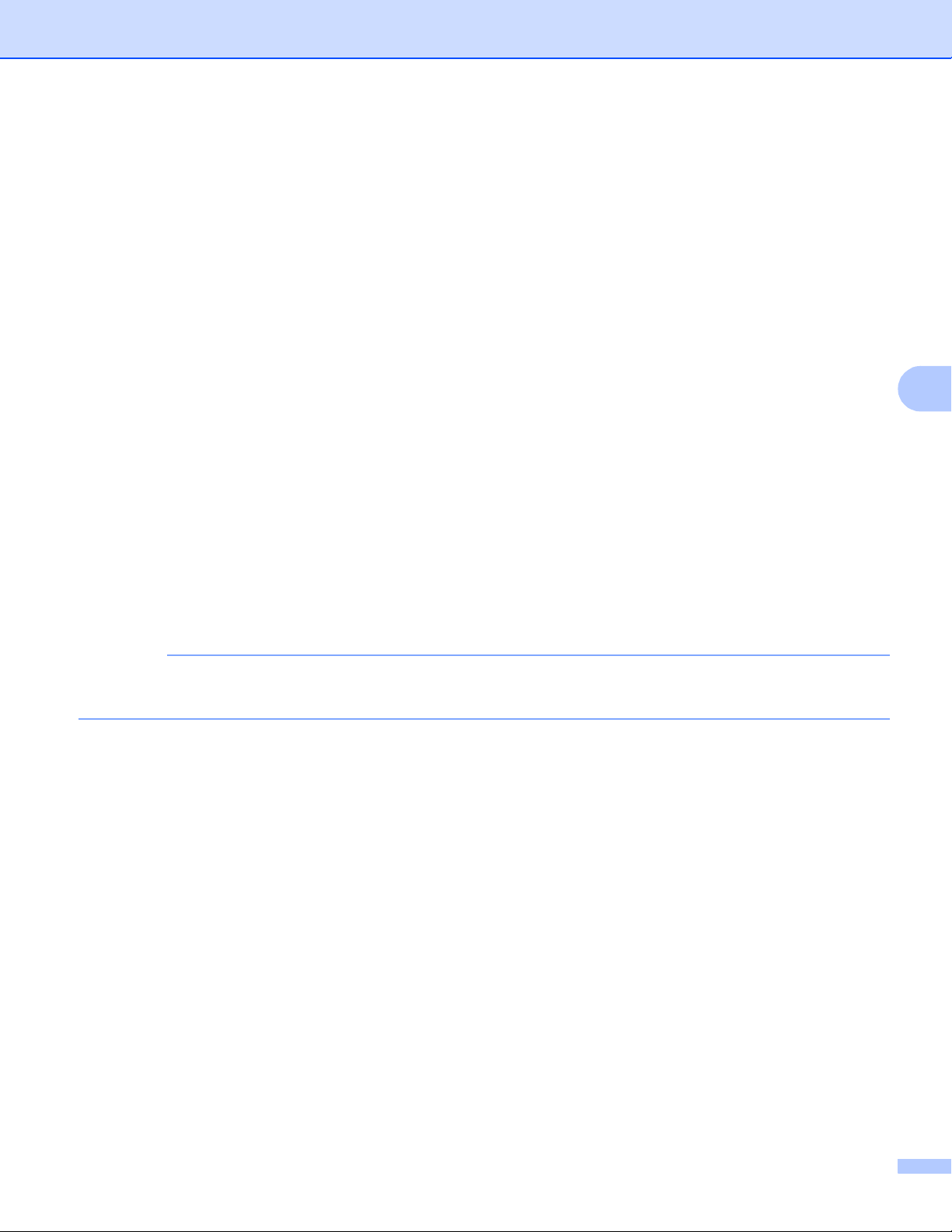
WWW-pohjainen hallinta
VINKKI
d Valitse Scan to FTP/Network Profile (Skannaa palvelimelle/verkkoon -profiili) sivulta Scan (Skannaa).
Seuraavat Skannaa FTP:lle -toiminnon asetukset voidaan määrittää ja muuttaa Web-selaimella:
Profile Name (Profiilin nimi) (enintään 15 merkkiä)
Host Address (Tietokoneen osoite) (FTP-palvelimen osoite)
Username (Käyttäjänimi)
Password (Salasana)
Store Directory (Tallennushakemisto)
File Name (Tiedoston nimi)
Quality (Laatu)
File Type (Tiedostotyyppi)
Glass Scan Size (Tasoskannauksen koko)
File Size (Tiedoston koko)
Remove Background Color (Poista taustaväri)
Passive Mode (Passiivinen tila)
Port Number (Portin numero)
5
Voit määrittää Passive Mode (Passiivinen tila) -asetukseksi Off (Pois käytöstä) tai On (Käytössä) FTPpalvelimen ja verkon palomuurin asetusten mukaan. Oletusasetus On (Käytössä). Voit myös muuttaa
FTP-yhteydessä käytettävän portin numeroa. Oletusasetus on portti 21. Useimmissa tapaukissa nämä
kaksi asetusta voi jättää oletusasetuksiksi.
Skannaa FTP:lle -toiminto on käytettävissä, kun FTP-palvelimen profiilit määritetään Web-pohjaisen
hallinnan avulla.
e Valitse Submit (Lähetä).
72
Page 79

WWW-pohjainen hallinta
VINKKI
Skannaa palvelimelle -asetusten muuttaminen WWWselaimella (Windows®) 5
Skannaa palvelimelle -toiminnon avulla voit skannata asiakirjat suoraan paikallisessa verkossa tai
1
Internetissä olevan CIFS
Skannaa palvelimelle -toiminnosta
1
CIFS (Common Internet File System) -standardin avulla tietokoneiden käyttäjät voivat jakaa tiedostoja ja tulostimia Windows®-järjestelmissä.
Skannaa palvelimelle -toiminto tukee Kerberos-todennusta ja NTLMv2-todennusta.
-palvelimen jaettuun kansioon: uu Ohjelmiston käyttöopas, jos tarvitset lisätietoja
SNTP-protokolla (verkon aikapalvelin) on määritettävä tai päivämäärän aika ja aikavyöhyke on
määritettävä ohjauspaneelissa oikein todennusta varten. (Saat lisätietoja SNTP-asetuksista kohdasta
Synkronointi SNTP-palvelimen kanssa sivulla 65. Tietoja päivämäärän, ajan ja aikavyöhykkeen
asettamisesta: uu Pika-asennusopas.)
a Valitse laitteen WWW-sivulta Scan (Skannaa) ja valitse sitten Scan to FTP/Network (Skannaa
palvelimelle/verkkoon).
b Valitse Network (Verkko) profiilinumeroissa (1–10), joita haluat käyttää Skannaa palvelimelle -
asetuksissa.
Voit myös tallentaa kaksi käyttäjän määrittämää tiedostonimeä Skannaa palvelimelle -profiilin luomiseksi
ohjeessa Create a User Defined File Name (Luo käyttäjän määrittämä tiedostonimi) olevien seitsemän
tiedostonimen lisäksi. Kuhunkin kahdesta kentästä voi kirjoittaa enintään 15 merkkiä.
c Valitse Submit (Lähetä).
5
73
Page 80

WWW-pohjainen hallinta
VINKKI
d Valitse Scan to FTP/Network Profile (Skannaa palvelimelle/verkkoon -profiili) sivulta Scan (Skannaa).
Seuraavat Skannaa palvelimelle -toiminnon asetukset voidaan määrittää ja muuttaa Web-selaimella:
Profile Name (Profiilin nimi) (enintään 15 merkkiä)
Host Address (Tietokoneen osoite)
Store Directory (Tallennushakemisto)
File Name (Tiedoston nimi)
Quality (Laatu)
File Type (Tiedostotyyppi)
Glass Scan Size (Tasoskannauksen koko)
File Size (Tiedoston koko)
Remove Background Color (Poista taustaväri)
Use PIN for Authentication (Käytä PIN-koodia todennukseen)
PIN Code (PIN-koodi)
Auth. Method (Todentamismenetelmä)
Username (Käyttäjänimi)
5
Password (Salasana)
Kerberos Server Address (Kerberos-palvelimen osoite)
Skannaa palvelimelle -toiminto on käytettävissä, kun verkkopalvelimen profiilit määritetään Webpohjaisen hallinnan avulla.
e Valitse Submit (Lähetä).
74
Page 81

VINKKI
Internet-faksi (MFC-9130CW,
3
3
1
2
4
4
4
6
MFC-9140CDN, MFC-9330CDW ja
MFC-9340CDW: saatavana ladattavana
versiona)
Yleistä Internet-faksista 6
Internet-faksi-toiminnon (IFAX) avulla voit lähettää ja vastaanottaa asiakirjoja Internetin kautta. Asiakirjat
lähetetään sähköpostitse viesteihin liitettyinä TIFF-F-tiedostoina. Sen ansiosta myös tietokoneilla voi
vastaanottaa ja lähettää asiakirjoja, jos tietokoneessa on sovellus, jolla voi luoda ja katsella TIFF-Ftiedostoja. Siihen voi käyttää mitä tahansa TIFF-F-katseluohjelmaa. Kaikki laitteella lähetettävät asiakirjat
muunnetaan automaattisesti TIFF-F-muotoon. Jos haluat lähettää ja vastaanottaa viestejä laitteeseen ja
laitteesta, tietokoneen sähköpostiohjelman on tuettava MIME-muotoa.
Jos haluat käyttää tätä toimintoa, lataa tarvittava laiteohjelma Brother Solutions Center -sivuston ”Lataukset”osiosta osoitteesta http://solutions.brother.com/
.
6
6
1Lähettäjä
2 Internet
3 Vastaanottaja
4 Sähköpostipalvelin
Internet-faksi on saatavana vain mustavalkoisena.
75
Page 82

Internet-faksi (MFC-9130CW, MFC-9140CDN, MFC-9330CDW ja MFC-9340CDW: saatavana ladattavana versiona)
2
11
3
3
Vastaanotettujen sähköpostiviestien ja faksien lähettäminen edelleen
Voit lähettää vastaanottamasi sähköpostiviestin tai faksin toiseen sähköpoistosoitteeseen tai
faksilaitteeseen. Lisätietoja on kohdassa Vastaanotettujen sähköpostiviestien ja faksien lähettäminen
edelleen sivulla 80.
Edelleenlähetys
Jos haluat faksata asiakirjan pitkän matkan päähän (esimerkiksi ulkomaille), voit säästää lähetyskuluissa
käyttämällä edelleenlähetystoimintoa. Tämän toiminnon avulla Brother-laite voi vastaanottaa asiakirjan
Internetin kautta ja lähettää sen edelleen muihin faksilaitteisiin tavallisten puhelinlinjojen kautta. Lisätietoja
on kohdassa Edelleenlähetys sivulla 80.
6
1 Internet
2 Puhelinlinja
3 Sähköpostipalvelin
Tärkeitä tietoja Internet-faksista 6
Internet-faksaus lähiverkossa vastaa sähköpostiviestintää. Se on erilaista kuin tavallinen faksiliikenne, joka
käyttää tavallisia puhelinlinjoja. Seuraaviin seikkoihin tulee kiinnittää huomiota Internet-faksia käytettäessä:
Vastaanottajan sijainnin, lähiverkkojärjestelmän rakenteen ja verkon (esimerkiksi Internetin) kuormituksen
kaltaiset seikat voivat viivästyttää järjestelmää. (Yleensä siihen kuluu 20–30 s.)
Jos viesti lähetetään Internetin kautta, sen suojaustaso on alhainen. Siksi on suositeltavaa lähettää
luottamukselliset asiakirjat tavallisten puhelinlinjojen kautta.
Et voi lähettää asiakirjaa vastaanottajalle, jos vastaanottajan sähköpostijärjestelmä ei ole MIME-
yhteensopiva. Et ehkä saa virheviestiä kaikissa virhetapauksissa. Tämä vaihtelee vastaanottajan
käyttämän palvelimen mukaan.
Jos asiakirjan tiedostokoko on liian suuri, lähetys ei ehkä onnistu.
Et voi muuttaa vastaanottamasi internet-faxviestin fonttia tai fonttikokoa.
76
Page 83

Internet-faksi (MFC-9130CW, MFC-9140CDN, MFC-9330CDW ja MFC-9340CDW: saatavana ladattavana versiona)
Internet-faksin käyttäminen 6
Ennen Internet-faksin käyttämistä Brother-laitteeseen on määritettävä tarvittavat verkkoyhteys- ja
sähköpostipalvelinasetukset. Voit määrittää asetukset ohjauspaneelissa, WWW-pohjaisessa hallinnassa,
etäasetuksissa tai BRAdmin Professional 3 -apuohjelmassa. Varmista, että seuraavat asetukset on
määritetty laitteeseen:
IP-osoite (Jos laite on valmiiksi kytketty verkkoon, sen IP-osoite on jo määritetty.)
Sähköpostiosoite
SMTP- ja POP3-palvelimen osoite/portti/todennusmenetelmä/salausmenetelmä/palvelinvarmenteen
tarkistaminen
Postilaatikon nimi ja salasana
Jos et ole varma jostakin asetuksesta, ota yhteyttä järjestelmänvalvojaan.
Internet-faksin lähetys 6
Ennen Internet-faksin lähetystä 6
6
Jos haluat lähettää Internet-faksin, määritä seuraavat asetukset ohjauspaneelissa, WWW-pohjaisessa
hallinnassa tai etäasetuksissa.
Lähettäjä Aihe (tarvittaessa)
Kokorajoitus (tarvittaessa)
Ilmoitus (tarvittaessa) (Katso lisätietoja kohdasta Lähetyksen vahvistusviesti sivulla 84.)
77
Page 84

Internet-faksi (MFC-9130CW, MFC-9140CDN, MFC-9330CDW ja MFC-9340CDW: saatavana ladattavana versiona)
VINKKI
VINKKI
Internet-faksin lähettäminen 6
Internet-faksi lähetetään samalla tavalla kuin tavallinen faksi (jos tarvitset lisätietoja, uu Käyttöopas:
Faksin lähettäminen). Jos olet jo ohjelmoinut vastaanottavien Internet-faksilaitteiden osoitteet
pikavalintamuistipaikkaan, voit lähettää Internet-faksin asettamalla asiakirjan laitteeseen. Jos haluat muuttaa
erottelutarkkuutta, määritä haluamasi erottelutarkkuus valitsemalla faksivalikosta Faksin tarkkuus,
valitse lyhytvalintanumero (Internet-faksi ei tue tarkkuutta Erit. hieno).
• Jos haluat kirjoittaa Internet-faksiosoitteen manuaalisesti, aseta asiakirja laitteeseen ja toimi seuraavasti.
• Paina ja valitse sitten numeroita, merkkejä tai erikoismerkkejä painamalla . Kirjoita osoite ja
paina Faksin käynnis..
Jos tarvitset lisätietoja Internet-faksiosoitteiden kirjoittamisesta manuaalisesti, uu Käyttöopas.
• Voit rekisteröidä sähköpostiosoitteen tiedot WWW-pohjaisessa hallinnassa tai etäasetuksissa.
Laite skannaa asiakirjan ja lähettää sen vastaanottavaan Internet-faksilaitteeseen SMTP-palvelimesi kautta.
Voit peruuttaa lähetyksen painamalla -painiketta skannaamisen aikana. Kun asiakirja on lähetetty, laite
palaa valmiustilaan.
Jotkin sähköpostipalvelimet eivät salli suurten sähköpostiviestien lähettämistä (järjestelmänvalvoja
asettaa usein rajoituksen suurimmalle sähköpostiviestin koolle). Kun tämä toiminto on käytössä, laitteen
näytössä näkyy Muisti täynnä, jos yrität lähettää sähköpostitiedostoja, joiden koko on yli 1 Mt.
Asiakirjaa ei lähetetä ja virheilmoitus tulostetaan. Lähettämäsi asiakirja pitää jakaa pienemmiksi
asiakirjoiksi, jotka postipalvelin hyväksyy. (ITU-T-testisivuista #1 koostuva 42-sivuinen asiakirja on
kooltaan noin 1 Mt.)
Sähköpostiviestin tai Internet-faksin vastaanotto 6
Ennen Internet-faksin vastaanottoa 6
Jos haluat vastaanottaa Internet-fakseja, määritä seuraavat asetukset ohjauspaneelissa, WWW-pohjaisessa
hallinnassa tai etäasetuksissa:
Automaattinen pollaus (tarvittaessa)
6
Tarkistusväli (tarvittaessa)
Tunniste (tarvittaessa)
Poista virheilmoitus (tarvittaessa)
Ilmoitus (tarvittaessa) (Katso lisätietoja kohdasta Lähetyksen vahvistusviesti sivulla 84.)
78
Page 85

Internet-faksi (MFC-9130CW, MFC-9140CDN, MFC-9330CDW ja MFC-9340CDW: saatavana ladattavana versiona)
VINKKI
VINKKI
Internet-faksin vastaanottaminen 6
Sähköpostiviestejä voi vastaanottaa kahdella eri tavalla:
POP3-vastaanotto säännöllisin välein
POP3-vastaanotto (manuaalisesti aloitettu)
POP3-vastaanotossa laite pollaa (hakee) viestejä sähköpostipalvelimelta. Pollaus voi tapahtua määritetyin
välein (voit esimerkiksi määrittää palvelimen pollaamaan viestejä sähköpostipalvelimelta 10 minuutin välien),
tai voit pollata viestit palvelimelta manuaalisesti painamalla painikkeita , Kaikki aset., Verkko,
Sähköp./IFAX ja sitten Manuaalinen POP3-vastaanotto.
Jos laite aloittaa sähköpostitietojen vastaanoton, toiminto näkyy laitteen kosketusnäytössä.
Kosketusnäytössä voi näkyä esimerkiksi teksti Vastaanotto ja sen jälkeen teksti
XX/XX S-pos.viestit. Jos pollaat sähköpostitietoja sähköpostipalvelimelta manuaalisesti painamalla
painikkeita , Kaikki aset., Verkko, Sähköp./IFAX ja Manuaalinen POP3-vastaanotto, eikä
tulostamista odottavia asiakirjoja ole, laitteen kosketusnäyttöön tulee kahden sekunnin ajaksi teksti
Ei sähköpostiviestejä.
• Jos laitteessa ei ole paperia, kun se vastaanottaa viestit, vastaanotetut tiedot säilyvät laitteen muistissa.
Laite tulostaa tiedot automaattisesti, kun siihen on lisätty paperia.
6
• Jos vastaanotettu sähköpostiviesti ei ole tekstimuotoinen tai jos viestin liite ei ole TIFF-F-muodossa, laite
tulostaa seuraavan virheviestin: ”LIITETIEDOSTON MUOTOA EI TUETA. TIEDOSTON
NIMI:XXXXXX.doc”. Jos vastaanotettu sähköpostiviesti on liian suuri, laite tulostaa seuraavan
virheviestin: ”SÄHKÖPOSTITIEDOSTO ON LIIAN ISO.”. Jos POP-vastaanoton virheviestin
poistamisasetus on käytössä (oletusasetus), virheviesti poistetaan sähköpostipalvelimelta
automaattisesti.
Internet-faksin vastaanotto tietokoneeseen 6
Kun tietokone vastaanottaa Internet-faksiasiakirjan, asiakirja on liitteenä sähköpostiviestissä, joka ilmoittaa
tietokoneelle, että viestin on lähettänyt Internet-faksi. Tämä ilmoitus on vastaanotetun sähköpostiviestin
aihekentässä.
Jos asiakirjan vastaanottavassa tietokoneessa ei ole Windows®XP, Windows Server® 2003/2008/2012,
®
Windows Vista
TIFF-F-tiedostojen avaaminen saattaa edellyttää lisäohjelman asentamista tietokoneeseen.
, Windows®7 tai Windows® 8 -käyttöjärjestelmää, ilmoita tietokoneen käyttäjälle, että
79
Page 86

Internet-faksi (MFC-9130CW, MFC-9140CDN, MFC-9330CDW ja MFC-9340CDW: saatavana ladattavana versiona)
Internet-faksin lisäasetukset 6
Vastaanotettujen sähköpostiviestien ja faksien lähettäminen edelleen 6
Voit lähettää vastaanottamasi sähköpostiviestin tai faksin toiseen sähköpoistosoitteeseen tai
faksilaitteeseen. Vastaanotettuja viestejä voi lähettää edelleen sähköpostitse tietokoneeseen tai Internetfaksilaitteeseen. Niitä voi myös lähettää edelleen puhelinlinjojen kautta muihin faksilaitteisiin.
Asetuksen voi ottaa käyttöön selaimella tai laitteen ohjauspaneelin kautta. Jos tarvitset faksin
edelleenlähetyksen määrittämisohjeita, katso Laajempi käyttöopas, jos laitteesi tukee sitä.
Edelleenlähetys 6
Tämän toiminnon avulla Brother-laite voi vastaanottaa asiakirjan Internetin kautta ja lähettää sen edelleen
muihin faksilaitteisiin tavallisten puhelinlinjojen kautta.
Ennen edelleenlähetystä 6
Jos haluat käyttää edelleenlähetystä, määritä seuraavat asetukset ohjauspaneelissa, WWW-pohjaisessa
hallinnassa tai etäasetuksissa:
Välityslähetys
Ota edelleenlähetys käyttöön.
Välityksen toimialue
Määritä laitteesi toimialueen nimi siihen laitteeseen, joka lähettää asiakirjan edelleen tavalliseen
faksilaitteeseen. Jos haluat käyttää laitettasi edelleenlähetyslaitteena, määritä laitteeseen luotettava
toimialueen nimi (nimen osa, joka on ”@”-merkin jälkeen). Valitse luotettava toimialue huolellisesti, sillä
kuka tahansa luotettavan toimialueen käyttäjä voi lähettää fakseja edelleen.
Voit määrittää enintään 10 toimialueen nimeä.
Välitysraportti
6
80
Page 87

Internet-faksi (MFC-9130CW, MFC-9140CDN, MFC-9330CDW ja MFC-9340CDW: saatavana ladattavana versiona)
Edelleenlähetys laitteesta 6
FAX@brother.com UKFAX@brother.co.uk 123456789
1
UKFAX@brother.co.uk(fax#123456789)
1 Internet
Tässä esimerkissä laitteesi sähköpostiosoite on FAX@brother.com ja haluat lähettää asiakirjan tästä
laitteesta Englannissa olevaan laitteeseen, jonka osoite on UKFAX@brother.co.uk. Se lähettää asiakirjan
edelleen tavalliseen faksilaitteeseen puhelinlinjojen kautta. Sähköpostiosoitteesi on FAX@brother.com, joten
toimialuenimi brother.com on määritettävä luotettavaksi toimialueeksi Englannissa olevaan laitteeseen, joka
lähettää asiakirjan edelleen tavalliseen faksilaitteeseen. Jos toimialueen nimeä ei määritetä, välissä oleva
laite (laite, joka lähettää asiakirjan edelleen) ei luota Internet-töihin, jotka tulevat toimialueen @brother.com
laitteista.
Kun luotettava toimialue on määritetty, voit lähettää asiakirjan omasta laitteestasi (esimerkiksi
FAX@brother.com) kirjoittamalla asiakirjan edelleenlähettävän laitteen sähköpostiosoitteen (esimerkiksi
UKFAX@brother.co.uk) ja sen jälkeen lopullisen vastaanottajan faksilaitteen puhelinnumeron. Seuraavassa
on esimerkki sähköpostisoitteen ja puhelinnumeron kirjoittamisesta.
UKFAX@brother.co.uk(fax#123456789)
6
Sähköpostiosoite
Faksin puhelinnumero
Sana ”fax#” täytyy liittää
sulkeiden sisään
puhelinnumeron kanssa.
81
Page 88

Internet-faksi (MFC-9130CW, MFC-9140CDN, MFC-9330CDW ja MFC-9340CDW: saatavana ladattavana versiona)
Lähettäminen useaan puhelinnumeroon: 6
Jos haluat, että asiakirja lähetetään edelleen useaan tavalliseen faksilaitteeseen, voit kirjoittaa osoitteen
seuraavalla tavalla:
a Paina Faksaus.
b Aseta asiakirja laitteeseen.
c Paina Asetukset.
d Tuo Ryhmälähetys näyttöön pyyhkäisemällä ylös tai alas tai painamalla a tai b.
Paina Ryhmälähetys.
e Paina Lisää numero.
f Voit lisätä lähetykseen sähköpostiosoitteita seuraavasti:
Paina Lisää numero ja , syötä sähköpostiosoite ja paina OK.
Paina Lisää osoitekirjasta.
Valitse niiden sähköpostiosoitteiden valintaruudut, jotka haluat lisätä lähetykseen.
Kun olet valinnut haluamasi sähköpostiosoitteet, paina OK.
Paina Hae osoitekirjasta.
Kirjoita nimi ja paina OK.
Tulokset ilmestyvät ruudulle. Paina nimeä ja sähköpostiosoitetta, jotka haluat lisätä lähetykseen.
g Kun olet syöttänyt haluamasi sähköpostiosoitteet toistamalla vaiheen f, paina OK.
h Paina Faksin käynnis..
6
82
Page 89

Internet-faksi (MFC-9130CW, MFC-9140CDN, MFC-9330CDW ja MFC-9340CDW: saatavana ladattavana versiona)
VINKKI
UKFAX@brother.co.uk 123456789
UKFAX@brother.co.uk(fax#123456789)
1
Edelleenlähetys tietokoneesta 6
1 Internet
Voit lähettää tietokoneesta sähköpostiviestejä, jotka lähetetään edelleen tavalliseen faksilaitteeseen.
Lopullisen vastaanottavan faksilaitteen puhelinnumeron kirjoittamistapa vaihtelee sen mukaan, mitä
sähköpostiohjelmaa käytät. Seuraavassa on joitakin esimerkkejä eri sähköpostiohjelmista:
Kaikki sähköpostiohjelmat eivät tue lähettämistä useaan puhelinnumeroon. Jos käyttämäsi
sähköpostiohjelma ei tue lähettämistä useaan puhelinnumeroon, voit lähettää faksin edelleen vain yhteen
faksilaitteeseen kerrallaan.
Kirjoita edelleenlähettävän laitteen osoite ja faksin puhelinnumero vastaanottajaruutuun samalla tavalla kuin
laitteesta lähetettäessä.
6
UKFAX@brother.co.uk(fax#123456789)
Microsoft® Outlook® 97:ssä tai sitä uudemmassa osoitetiedot on kirjoitettava osoitteistoon seuraavasti:
Nimi: fax#123456789
Sähköpostiosoite: UKFAX@brother.co.uk
83
Page 90

Internet-faksi (MFC-9130CW, MFC-9140CDN, MFC-9330CDW ja MFC-9340CDW: saatavana ladattavana versiona)
Lähetyksen vahvistusviesti 6
Lähetyksen vahvistusviesti tukee kahta eri toimintoa. Lähettämisen vahvistusviestillä voit pyytää
vastaanottavaa laitetta ilmoittamaan, että Internet-faksi tai sähköpostiviesti on vastaanotettu ja käsitelty.
Vastaanottamisen vahvistusviestillä voit lähettää oletusraportin lähettäneeseen laitteeseen, kun Internetfaksi tai sähköpostiviesti on vastaanotettu ja käsitelty.
Jos haluat käyttää tätä ominaisuutta, määritä Vahvistus-asetus kohdissa As.sähköp.vast ja
As.sähköp.läh..
Sähköpostin lähetysasetukset 6
Voit määrittää Vahvistus-asetukseksi kohdassa As.sähköp.läh. joko Kyllä tai Ei. Kun asetukseksi
muutetaan Kyllä, asiakirjan mukana lähetettäviin tietoihin lisätään yksi kenttä. Tämä kenttä on nimeltään
”MDN”.
MDN (Message Disposition Notification):
Tämä kenttä kysyy Internet-faksin tai sähköpostiviestin tilaa, kun viesti on toimitettu SMTP (Simple Mail
Transfer Protocol) -siirtojärjestelmän läpi. Näitä tietoja käytetään, kun laite tai käyttäjä lukee vastaanottajalle
saapuneen Internet-faksin tai sähköpostiviestin. Jos viesti esimerkiksi avataan lukemista tai tulostamista
varten, vastaanottaja lähettää ilmoituksen viestin lähettäneelle laitteelle tai käyttäjälle.
Ilmoitus lähetetään vain, jos vastaanottaja tukee MDN-kenttiä. Muussa tapauksessa pyynnöllä ei ole
vaikutusta.
Sähköpostin vastaanottoasetukset 6
Tällä asetukselle on kolme mahdollista arvoa: Kyllä, MDN tai Ei.
Vastaanottoilmoitus ”Kyllä”
Jos asetus on ”Kyllä”, lähettäjälle lähetetään vakiomuotoinen viesti, joka ilmoittaa, että viesti on
vastaanotettu ja käsitelty asianmukaisesti. Vakiomuotoiset viestit vaihtelevat lähettäjän pyytämän toiminnon
mukaan.
Raporttiviestien rakenne on seuraava:
ONNISTUI : Lähettäjä <sähköpostiosoite>
Vastaanottoilmoitus ”MDN”
Jos asetus on ”MDN”, edellä esitelty raportti lähetetään lähettäjälle, jos lähettäjälaite on pyytänyt vahvistusta
lähettämällä ”MDN”-kentän.
6
Vastaanottoilmoitus ”Ei”
Ei-vaihtoehto poistaa kaikki vastaanottoilmoitukset käytöstä eikä lähettäjälle lähetetä mitään viestiä
riippumatta siitä, mitä lähettäjä on pyytänyt.
84
Page 91

Internet-faksi (MFC-9130CW, MFC-9140CDN, MFC-9330CDW ja MFC-9340CDW: saatavana ladattavana versiona)
VINKKI
Jos haluat vastaanottaa lähetyksen vahvistusviestin oikein, määritä seuraavat asetukset.
• Lähettäjä
• Ota Viestin lähetysasetukset -kohdan Ilmoitus-asetus käyttöön.
• Ota Sähköpostin vastaanottoasetukset -kohdan Tunniste-asetukseksi Kaikki tai
Aihe+Lähettäjä+Vastaanottaja.
• Vastaanottaja
• Ota Sähköpostin vastaanottoasetukset -kohdan Ilmoitus-asetus käyttöön.
Virheviesti 6
Jos Internet-faksin lähetyksen aikana ilmenee sähköpostin toimitusvirhe, sähköpostipalvelin lähettää
laitteeseen virheviestin, jonka laite tulostaa. Jos sähköpostin vastaanottamisessa tapahtuu virhe, laite
tulostaa virheviestin (esimerkiksi ”Laitteeseen lähetetty viesti ei ollut TIFF-F-muotoinen.”).
Jos haluat vastaanottaa virheviesti oikein, määritä Sähköpostin vastaanottoasetukset -kohdan Tunnisteasetukseksi Kaikki tai Aihe+Lähettäjä+Vastaanottaja.
6
85
Page 92

7
VINKKI
Suojaustoiminnot 7
Yleistä 7
Verkkoja ja verkoissa liikkuvia tietoja vaanivat nykyään monenlaiset tietoturvauhat. Brother-laitteessasi
käytetään uusimpia saatavilla olevia verkon suojaukseen tarkoitettuja tietoturva- ja salausprotokollia. Nämä
verkkotoiminnot voidaan yhdistää osaksi verkkosi tietoturvaominaisuuksia, jolloin tietosi pysyvät suojattuna
ja laitettasi ei voi käyttää luvatta. Tässä luvussa kerrotaan, kuinka voit määrittää ne.
Voit määrittää seuraavat suojaustoiminnot:
Verkkolaitteen hallinta suojatusti SSL/TLS-yhteyden avulla (katso Verkkolaitteen hallinta suojatusti
SSL/TLS-yhteyden avulla sivulla 101).
Verkkolaitteen hallinta suojatusti SNMPv3-protokollan avulla (katso Hallinta suojatusti WWW-pohjaisen
hallinnan (WWW-selaimen) avulla sivulla 101 tai Suojattu hallinta BRAdmin Professional 3 -ohjelman
®
avulla (Windows
Suojattu hallinta BRAdmin Professional 3 -ohjelman avulla (Windows
Professional 3 -ohjelman avulla (Windows
Asiakirjojen tulostaminen suojatusti SSL/TLS-yhteyden avulla (katso Asiakirjojen tulostaminen suojatusti
SSL/TLS-yhteyden avulla sivulla 105).
) sivulla 104).
®
) sivulla 104).
®
) (katso Suojattu hallinta BRAdmin
7
Sähköpostiviestien lähettäminen ja vastaanottaminen suojatusti (katso Sähköpostiviestien lähettäminen
ja vastaanottaminen suojatusti sivulla 106).
IEEE 802.1x -todennuksen käyttäminen (katso IEEE 802.1x -todennuksen käyttäminen sivulla 109).
Varmenne suojattua hallintaa varten (katso Laitteen suojaaminen varmenteilla sivulla 87).
Useiden varmenteiden hallinta (katso Useiden varmenteiden hallinta sivulla 100).
On suositeltavaa poistaa TELNET-, FTP- ja TFTP-protokollat käytöstä. Nämä protokollat eivät ole
suojattuja. (Katso ohjeet protokolla-asetusten määritykseen kohdasta Laitteen asetusten määrittäminen
WWW-pohjaisella hallinnalla (WWW-selaimella) sivulla 59.) Jos poistat FTP:n käytöstä, Skannaa FTP:lle
toiminto poistetaan käytöstä.
86
Page 93

Suojaustoiminnot
VINKKI
VINKKI
Laitteen suojaaminen varmenteilla 7
Brother-laitteesi tukee useiden suojausvarmenteiden käyttämistä, joten laitteen hallinta, todennus ja
tiedonsiirto voidaan suojata. Laitteessa voidaan käyttää seuraavia suojausvarmenteiden ominaisuuksia.
SSL/TLS-yhteys
IEEE 802.1x -todennus
SSL-tietoliikenne SMTP/POP3-palvelimille
Brother-laite tukee seuraavia varmenteita.
Esiasennettu varmenne
Laitteessasi on esiasennettuna itse allekirjoitettu varmenne.
Tätä varmennetta käyttämällä voit käyttää SSL/TLS-yhteyttä helposti ilman varmenteen luomista tai
asentamista.
Esiasennettu itse allekirjoitettu varmenne ei suojaa viestintääsi väärennyshyökkäyksiltä. Tietoturvan
parantamiseksi suosittelemme käyttämään luotettavan organisaation myöntämää varmennetta.
Itse allekirjoitettu varmenne
Tämä tulostuspalvelin myöntää oman varmenteensa. Tätä varmennetta käyttämällä voit käyttää SSL/TLSyhteyttä helposti ilman CA:n myöntämää varmennetta. (Katso Varmenteen luominen ja asentaminen
sivulla 89.)
CA:n myöntämä varmenne
CA:n myöntämän varmenteen voi asentaa kahdella tavalla. Jos sinulla on jo CA-varmenne tai jos haluat
käyttää ulkopuolista luotettavaa CA:Tea:
• Käytettäessä CSR:ää (Certificate Signing Request) tästä tulostuspalvelimesta. (Katso CSR:n luominen
sivulla 90.)
• Tuotaessa varmenne ja yksityinen avain. (Katso Varmenteen ja yksityisen avaimen tuominen ja
vieminen sivulla 98.)
CA-varmenne
Jos käytät CA:n (Certificate Authority) itse yksilöivää oman yksityisen avaimensa omistavaa CAvarmennetta, sinun on tuotava CA-varmenne CA:lta ennen määritysten tekemistä. (Katso CA-varmenteen
tuominen ja vieminen sivulla 99.)
7
• Jos aiot käyttää SSL/TLS-yhteyttä, on suositeltavaa ottaa yhteyttä järjestelmänvalvojaan ennen käyttöä.
• Jos palautat tulostuspalvelimen tehdasasetukset, palvelimeen asennetut varmenne ja yksityinen avain
poistetaan. Jos haluat säilyttää varmenteen ja yksityisen avaimen tulostuspalvelimen palautuksen
yhteydessä, vie ne palvelimesta ennen palautusta ja asenna ne sitten uudelleen. (Katso Itse allekirjoitetun
varmenteen, CA:n myöntämän varmenteen ja yksityisen avaimen vieminen sivulla 98.)
87
Page 94

Suojaustoiminnot
VINKKI
Varmenteen määrittäminen WWW-pohjaisella hallinnalla 7
Tämän toiminnon asetukset voidaan määrittää vain Web-pohjaisen hallinnan avulla. Seuraavien Webpohjaisen hallinnan vaiheiden avulla voit siirtyä varmenteen asetuksien määrityssivulle.
a Käynnistä WWW-selain.
b Kirjoita selaimen osoiteriville ”vlaitteen IP-osoite/” (jossa ”laitteen IP-osoite” on laitteen IP-osoite tai
tulostuspalvelimen nimi).
Esimerkki: v192.168.1.2/
c Salasanaa ei oletusarvon mukaan tarvita. Jos olet jo määrittänyt salasanan, anna se ja paina .
d Valitse Network (Verkko).
e Valitse Security (Suojaus).
f Valitse Certificate (Sertifikaatti).
g Voit määrittää varmenteen asetukset alla näkyvässä näytössä.
7
• Harmaana näkyvät, linkittämättömät toiminnot eivät ole käytettävissä.
• Katso lisätietoja asetusten määrittämisestä Web-pohjaisen hallinnan Ohjeesta.
88
Page 95

Suojaustoiminnot
VINKKI
Varmenteen luominen ja asentaminen 7
Varmenteen luomisen ja asentamisen vaiheittaiset ohjeet 7
itse allekirjoitettu varmenne tai CA:n myöntämä varmenne
Luo itse allekirjoitettu varmenne Web-pohjaisella
hallinnalla. (Katso sivu 89.)
Asenna itse allekirjoitettu varmenne
tietokoneeseesi. (Katso sivu 92.)
Luo CSR Web-pohjaisella hallinnalla.
(Katso sivu 90.)
Asenna CA:n myöntämä varmenne Brotherlaitteeseen WWW-pohjaisen hallinnan avulla.
(Katso sivu 91.)
Olet luonut ja asentanut varmenteen. Asenna varmenne tietokoneeseesi.
(Katso sivu 91.)
Olet luonut ja asentanut varmenteen.
Itse allekirjoitetun varmenteen luominen ja asentaminen 7
a Valitse Create Self-Signed Certificate (Luo itse allekirjoitettu varmenne) sivulta Certificate
(Sertifikaatti).
b Syötä Common Name (Yleinen nimi) ja Valid Date (Kelpoisuuspäivä).
7
• Common Name (Yleinen nimi) -pituuden on oltava on alle 64 merkkiä. Kirjoita tunniste, esimerkiksi IPosoite tai solmun tai toimialueen nimi, jolla muodostetaan SSL/TLS-yhteys laitteeseen. Solmun nimi on
oletusarvoisesti näkyvissä.
• Näkyviin tulee varoitus, jos käytät IPPS- tai HTTPS-protokollaa ja kirjoitat URL-kenttään eri nimen kuin
kohtaan Common Name (Yleinen nimi), jota käytettiin itse allekirjoitetussa varmenteessa.
c Voit valita pudotusluettelosta Public Key Algorithm (Julkisen avaimen algoritmi)- ja Digest Algorithm
(Digest-algoritmi) -asetukset. Public Key Algorithm (Julkisen avaimen algoritmi) -oletusasetus on
RSA(2048bit) (RSA (2048-bittinen)) ja Digest Algorithm (Digest-algoritmi) -oletusasetus on SHA256.
d Valitse Submit (Lähetä).
89
Page 96

Suojaustoiminnot
VINKKI
e Itse allekirjoitettu varmenne on nyt luotu ja tallennettu laitteen muistiin.
SSL/TLS-yhteyden käyttäminen edellyttää, että itse allekirjoitettu varmenne on tallennettu
tietokoneeseesi. Jos haluat lisätietoja, katso Itse allekirjoitetun varmenteen asentaminen
tietokoneeseesi sivulla 92.
CSR:n luominen 7
a Valitse Create CSR (Luo CSR) sivulta Certificate (Sertifikaatti).
b Kirjoita Common Name (Yleinen nimi) ja omat tietosi, kuten Organization (Organisaatio).
• On suositeltavaa asentaa CA:n päävarmenne tietokoneeseen ennen CSR:n luomista.
• Common Name (Yleinen nimi) -pituuden on oltava on alle 64 merkkiä. Kirjoita tunniste, esimerkiksi IPosoite tai solmun tai toimialueen nimi, jolla muodostetaan SSL/TLS-yhteys tulostimeen. Solmun nimi on
oletusarvoisesti näkyvissä. Common Name (Yleinen nimi) täytyy määrittää.
• Näkyviin tulee varoitus, jos kirjoitat URL-kenttään eri nimen kuin se yleinen nimi, jota käytettiin
varmenteessa.
• Organization (Organisaatio)-, Organization Unit (Organisaation yksikkö)-, City/Locality (Paikkakunta)ja State/Province (Osavaltio tai provinssi) -pituuden on oltava alle 64 merkkiä.
• Kohdassa Country/Region (Maa tai alue) tulee olla kaksimerkkinen ISO 3166 -maatunnus.
• Jos määrität X.509v3-varmenteen jatketta, valitse Configure extended partition
(Määritä laajennettu osio) -valintaruutu ja valitse sitten Auto (Register IPv4)
(Automaattinen (rekisteröi IPv4)) tai Manual (Manuaalinen).
c Voit valita pudotusluettelosta Public Key Algorithm (Julkisen avaimen algoritmi)- ja Digest Algorithm
(Digest-algoritmi) -asetukset. Public Key Algorithm (Julkisen avaimen algoritmi) -oletusasetus on
RSA(2048bit) (RSA (2048-bittinen)) ja Digest Algorithm (Digest-algoritmi) -oletusasetus on SHA256.
d Valitse Submit (Lähetä).
e Kun CSR:n sisältö tulee näkyviin, tallenna CSR-tiedosto tietokoneeseesi valitsemalla Save (Tallenna).
7
90
Page 97

Suojaustoiminnot
VINKKI
VINKKI
f CSR on luotu.
• Noudata CA-käytäntöä, kun lähetät CSR:n CA:llesi.
• Jos käytät Windows Server
suositeltavaa käyttää Web-palvelin -vaihtoehtoa varmenteen mallina turvallisen hallinnan
työasemavarmenteen luomiseen. Jos olet luomassa työasemavarmennetta IEEE 802.1x -ympäristöön
EAP-TLS-todennuksen kanssa, suosittelemme varmenteen malliksi Käyttäjä-mallia. Saat lisätietoja
mallisi ylimmän sivun SSL-tietoliikennesivulta osoitteessa http://solutions.brother.com
®
2003/2008/2012 -käyttöjärjestelmän Enterprise root CA -palvelua, on
.
Varmenteen asentaminen tietokoneeseen 7
Kun saat varmenteen CA:lta, asenna se tulostuspalvelimeen seuraavien ohjeiden mukaan.
Vain tämän laitteen CSR:llä hankittu varmenne voidaan asentaa. Varmista ennen toisen CSR:n luomista,
että varmenne on asennettu. Luo toinen CSR, kun olet asentanut varmenteen laitteeseen. Muussa
tapauksessa ennen asennusta luotu CSR ei kelpaa.
a Valitse Install Certificate (Asenna varmenne) sivulta Certificate (Sertifikaatti).
7
b Valitse CA:n myöntämä varmennetiedosto ja valitse sitten Submit (Lähetä).
c Varmenne on nyt luotu ja tallennettu laitteen muistiin.
SSL/TLS-yhteyden käyttäminen edellyttää, että CA:lta saatu päävarmenne on tallennettu
tietokoneeseesi. Kysy asennusohjeita verkonvalvojalta.
91
Page 98

Suojaustoiminnot
VINKKI
Varmenteen valitseminen 7
Kun olet asentanut varmenteen, valitse käytettävä varmenne seuraavien ohjeiden mukaisesti.
a Valitse Network (Verkko).
b Valitse Protocol (Protokolla).
c Valitse HTTP Server Settings (HTTP-palvelimen asetukset) ja valitse sitten varmenne
Select the Certificate (Valitse sertifikaatti) -pudotusluettelosta.
7
Itse allekirjoitetun varmenteen asentaminen tietokoneeseesi 7
• Seuraavat vaiheet koskevat Windows® Internet Explorer®-selainta. Jos käytät jotakin muuta selainta,
nouda selaimen omia ohjeita.
• Itse allekirjoitetun varmenteen asentamiseen tarvitaan järjestelmänvalvojan oikeudet.
92
Page 99

Suojaustoiminnot
VINKKI
Windows Vista®, Windows®7, Windows®8, Windows Server® 2008 ja Windows Server®2012 käyttäjät, joilla on järjestelmänvalvojan oikeudet 7
a (Windows Vista
®
/Windows®7/Windows Server®2008)
Valitse ja Kaikki ohjelmat.
®
(Windows
8)
Napsauta hiiren oikealla painikkeella (Internet Explorer) -kuvaketta työkalurivillä.
(Windows Server
®
2012)
Napsauta (Internet Explorer), ja napsauta sitten hiiren oikealla painikkeella
(Internet Explorer) -kuvaketta, joka ilmestyy työkaluriville.
b Napsauta Internet Explorer -vaihtoehtoa hiiren kakkospainikkeella ja valitse Suorita
järjestelmänvalvojana.
7
Jos Käyttäjätilien valvonta -näyttö tulee näkyviin,
®
(Windows Vista
(Windows
®
) valitse Jatka (Salli).
7/Windows® 8) valitse Kyllä.
93
Page 100

Suojaustoiminnot
c Siirry laitteeseen kirjoittamalla selaimeen ”https://laitteen IP-osoite/” (jossa ”laitteen IP-osoite” on laitteen
IP-osoite tai solmun nimi, joka määritettiin varmenteelle).
Valitse sitten Jatka tähän sivustoon (ei suositella)..
d Valitse Varmennevirhe ja Näytä varmenteet. Seuraa jatko-ohjeita kohdan Windows
Server®2003 -käyttäjät sivulla 95 vaiheesta d.
®
XP- ja Windows
7
94
